Page 1
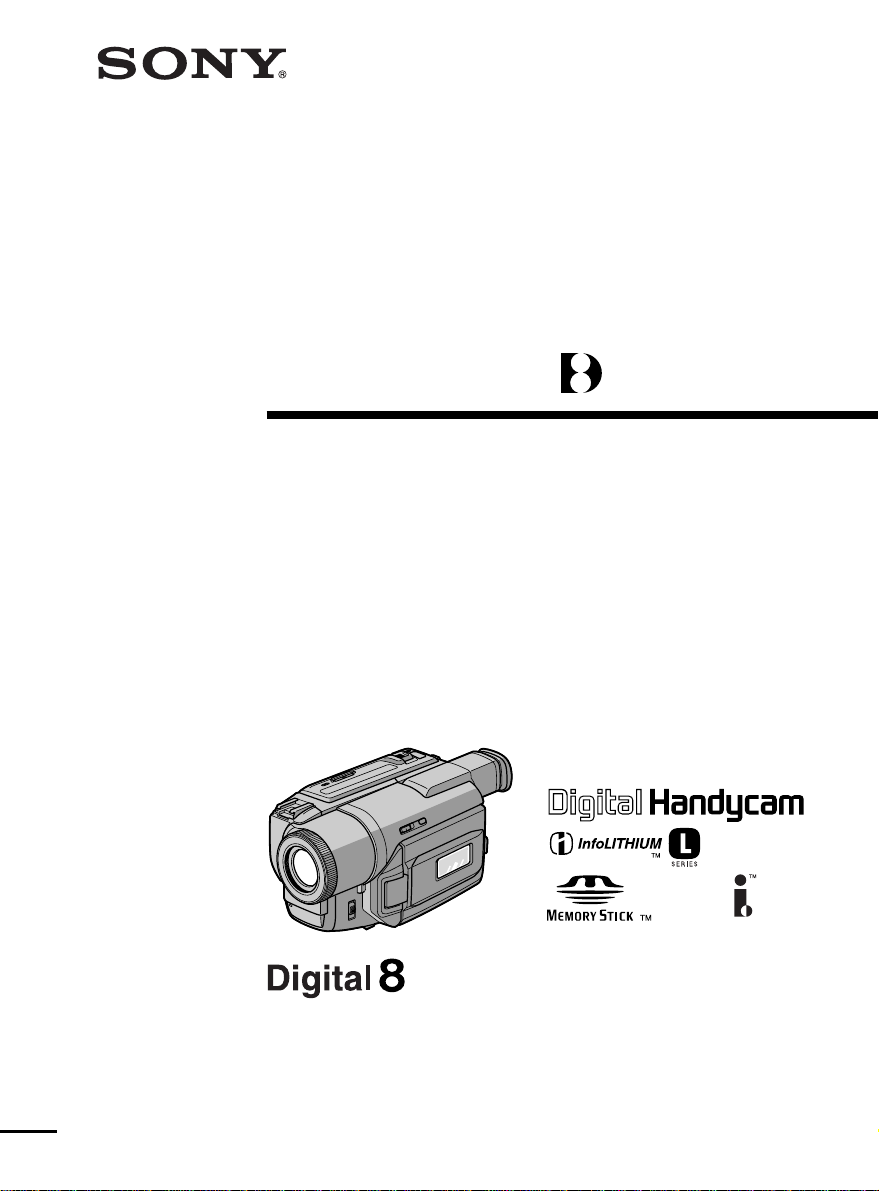
Digital
Video Camera
Recorder
Operating Instructions
Before operating the unit, please read this manual thoroughly,
and retain it for future reference.
ИНСТРУКЦИЯ ПО ЭКСПЛУАТАЦИИ
Перед эксплуатацией аппарата внимательно прочтите,
пожалуйста, данное руководство и сохраняйте его для
дальнейших справок.
3-059-562-12 (1)
DCR-TRV620E
DCR-TRV420E/TRV520E/TRV620E
©2000 Sony Corporation
Page 2

English
Русский
Welcome!
Congratulations on your purchase of this Sony
Digital Handycam camcorder. With your Digital
Handycam, you can capture life’s precious
moments with superior picture and sound
quality.
Your Digital Handycam is loaded with advanced
features, but at the same time it is very easy to
use. You will soon be producing home video that
you can enjoy for years to come.
WARNING
To prevent fire or shock hazard, do not expose
the unit to rain or moisture.
To avoid electrical shock, do not open the
cabinet.
Refer servicing to qualified personnel only.
NOTICE ON THE SUPPLIED AC POWER
ADAPTOR FOR CUSTOMERS IN THE
UNITED KINGDOM
A moulded plug complying with BS1363 is fitted
to this equipment for your safety and
convenience.
Should the fuse in the plug supplied need to
be replaced, a 5 AMP fuse approved by ASTA
or BSI to BS1362 (i.e., marked with or
mark) must be used.
If the plug supplied with this equipment has a
detachable fuse cover, be sure to attach the
fuse cover after you change the fuse. Never
use the plug without the fuse cover. If you
should lose the fuse cover, please contact
your nearest Sony service station.
Добро пожаловать!
Поздравляем Вас с приобретением данной
видеокамеры Digital Handycam фирмы Sony.
С помощью Вашей видеокамеры Digital
Handycam Вы сможете запечатлеть дорогие
Вам мгновения жизни с превосходным
качеством изображения и звука.
Ваша видеокамера Digital Handycam
оснащена усовершенствованными
функциями, но в то же время ее очень легко
использовать. Вскоре Вы будете создавать
семейные видеопрограммы, которыми
можете наслаждаться последующие годы.
ПРЕДУПРЕЖДЕНИЕ
Для предотвращения возгорания или
опасности электрического удара не
выставляйте аппарат на дождь или влагу.
Во избежание поражения электрическим
током не открывайте корпус.
За обслуживанием обращаться только к
квалифицированному обслуживающему
персоналу.
ВНИМАНИЕ
Электромагнитные поля на определенных
частотах могут влиять на изображение и
звук, воспроизводимые данной цифровой
видеокамерой.
DCR-TRV620E
ATTENTION
The electromagnetic fields at the specific
frequencies may influence the picture and sound
of this digital camcorder.
For the customers in Germany
Directive:EMC Directive 89/336/EEC.
This equipment complies with the EMC
regulations when used under the following
circumstances:
•Residential area
•Business district
•Light-industry district
(This equipment complies with the EMC
standard regulations EN55022 Class B.)
92/31/EEC
2
Page 3
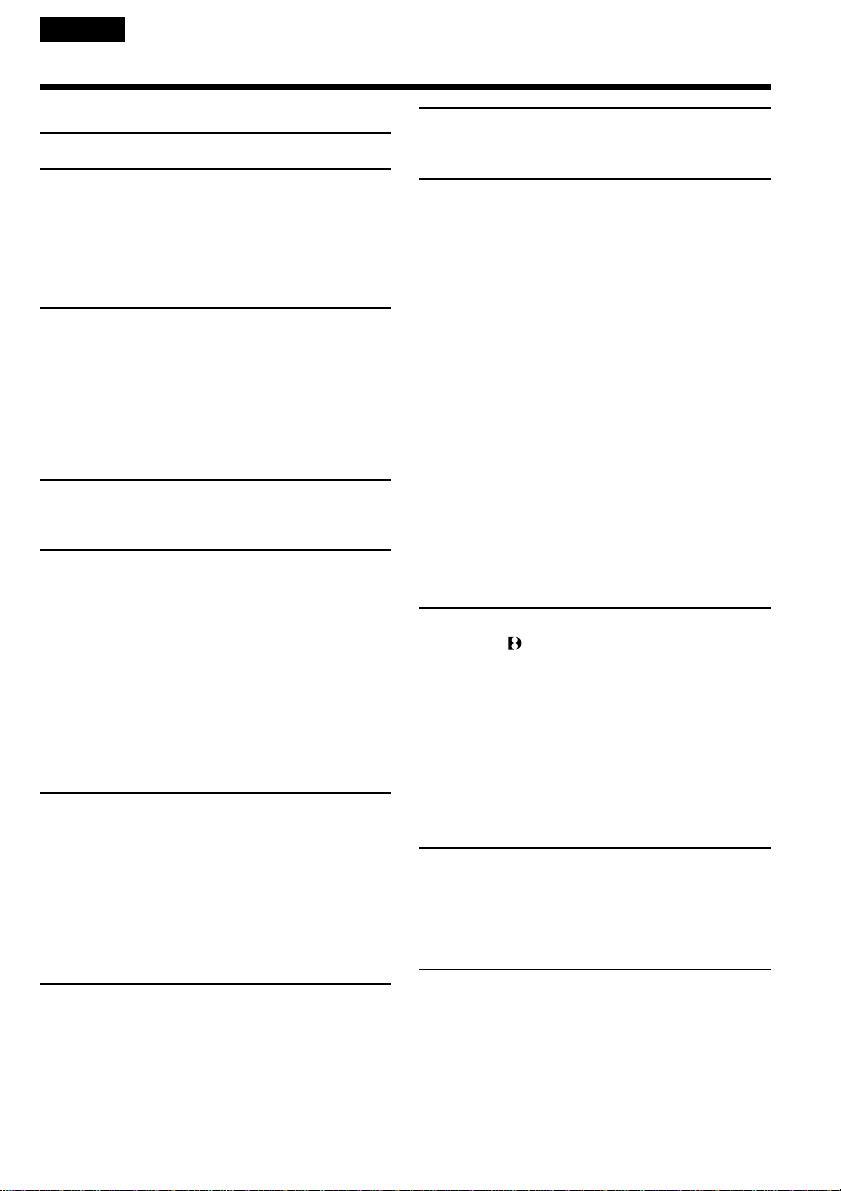
English
Table of contents
Checking supplied accessories ............................. 5
Quick Start Guide ................................... 6
Getting started
Using this manual ......................................... 10
Step 1 Preparing the power supply ........... 12
Installing the battery pack..................... 12
Charging the battery pack..................... 13
Connecting to the mains........................ 18
Step 2 Inserting a cassette............................ 19
Recording – Basics
Recording a picture ....................................... 21
Shooting backlit subjects
– BACK LIGHT ................................ 27
Shooting in the dark
–NightShot/Super NightShot ....... 28
Self-timer recording ............................... 30
Checking the recording – END SEARCH /
EDITSEARCH / Rec Review ................ 31
Playback – Basics
Playing back a tape........................................ 33
Viewing the recording on TV ...................... 38
Advanced Recording Operations
Recording a still image on a tape
– Tape Photo recording ......................... 41
Using the wide mode .................................... 45
Using the fader function............................... 46
Using special effects – Picture effect ........... 49
Using special effects – Digital effect ........... 51
Using the PROGRAM AE function............. 54
Adjusting the exposure manually ............... 56
Focusing manually ........................................ 57
Superimposing a title .................................... 59
Making your own titles ................................ 61
Inserting a scene ............................................ 63
Advanced Playback Operations
Playing back a tape with picture effects..... 64
Playing back a tape with digital effects...... 65
Enlarging recorded images – PB ZOOM ... 66
Quickly locating a scene using the zero set
memory function .................................... 68
Searching a recording by date
– Date search ........................................... 69
Searching for a photo
– Photo search/Photo scan ................... 71
Editing
Dubbing a tape............................................... 73
Using with analog video unit and PC
– Signal convert function
(DCR-TRV620E only) ............................. 77
Recording video or TV programmes
(DCR-TRV620E only) ............................. 79
Inserting a scene from a VCR
– Insert Editing (DCR-TRV620E only)
................................................................... 83
Customizing Your Camcorder
Changing the menu settings ........................ 85
Resetting the date and time ......................... 98
“Memory Stick” operations
Using “Memory Stick”–introduction ....... 100
Recording still images on “Memory Stick”
– Memory Photo recording ................. 105
Superimposing a still image in the
“Memory Stick” on a moving image
– MEMORY MIX................................... 110
Recording an image from a tape as a still
image ...................................................... 114
Copying still images from a tape
– Photo save........................................... 117
Viewing a still image
– Memory Photo playback .................. 119
Copying the image recorded on
“Memory Stick” to tapes
(DCR-TRV620E only) ........................... 123
Enlarging still images recorded on “Memory
Stick”s – Memory PB ZOOM.............. 125
Playing back images in a continuous loop
– SLIDE SHOW ..................................... 126
Preventing accidental erasure
– Image protection................................ 128
Deleting images ........................................... 130
Writing a print mark – PRINT MARK ..... 133
Additional Information
Digital8 system, recording and playback
................................................................. 135
About i.LINK ............................................... 137
Changing the lithium battery in your
camcorder .............................................. 139
Troubleshooting........................................... 141
Self-diagnosis display ................................. 146
Warning indicators and messages ............ 147
Using your camcorder abroad ................... 157
Maintenance information and
precautions ............................................ 158
Specifications................................................ 163
Quick Reference
Identifying the parts and controls............. 165
Quick Function Guide ................................ 174
Index .............................................................. 176
• Windows® is registered trademark or trademark of
Microsoft Corporation, registered in the United States
and other countries.
• Macintosh is trademark of Apple Computer, Inc.
• All other product names mentioned herein may be the
trademarks or registered trademarks of their
respective companies.
Furthermore, “™” and “®” are not mentioned in each
case in this manual.
3
Page 4
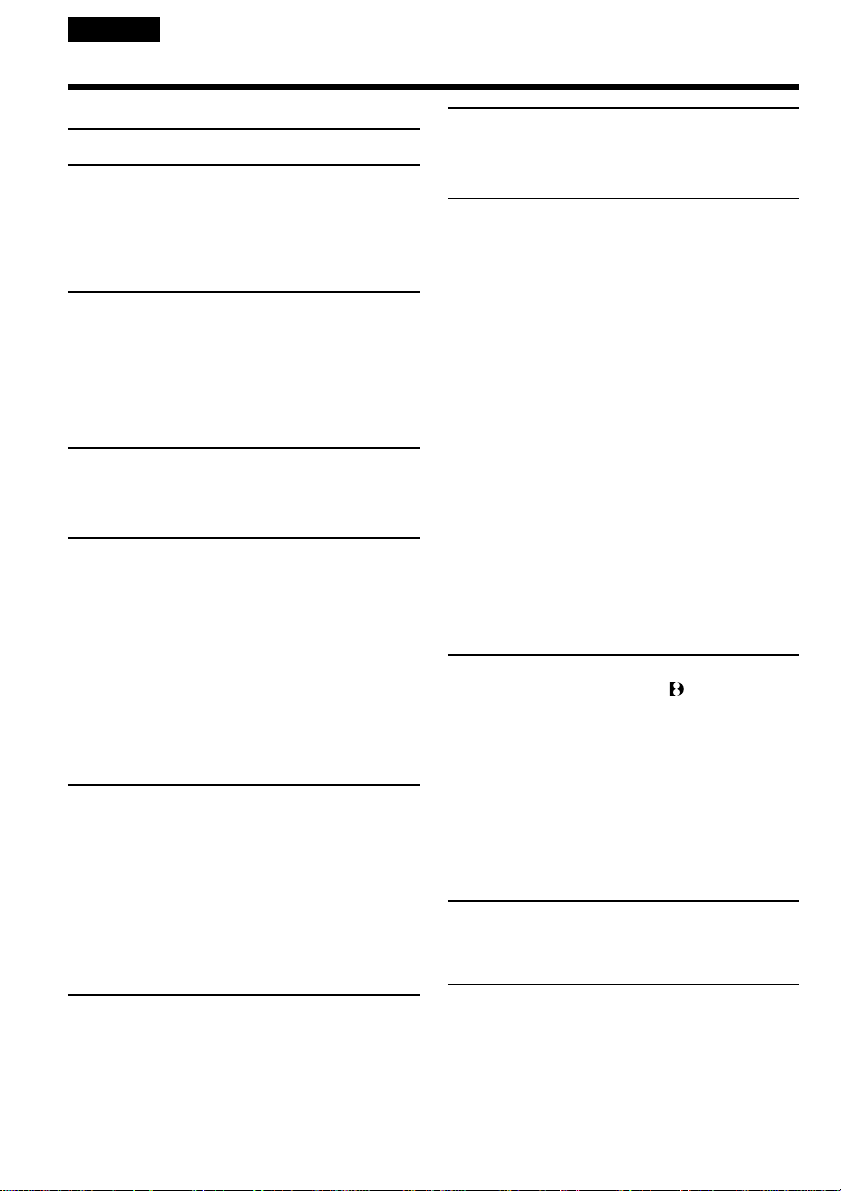
Русский
Оглавление
Проверка прилагаемых принадлежностей ........ 5
Руководство по быстрому запуску
.. 8
Подготовка к эксплуатации
Использование данного руководства ........ 10
Пункт 1 Подготовка источника питания ....12
Установка батарейного блока ............. 12
Зарядка батарейного блока .................13
Подсоединение к сетевой розетке ..... 18
Пункт 2 Установка кассеты ........................ 19
Запись – Основные положения
Запись изображения ....................................21
Съемка объектов с задней подсветкой
– BACKLIGHT .................................. 27
Съемка в темноте – Ночная съемка/
Ночная суперсъемка ...................... 28
Запись по таймеру самозапуска .......... 30
Проверка записи – END SEARCH /
EDITSEARCH / Просмотр записи ......... 31
Воспроизведение – Основные
положения
Воспроизведение ленты .............................. 33
Просмотр записи на экране телевизора .... 38
Усовершенствованные операции съемки
Запись неподвижного изображения на ленту
– Фотосъемка на ленту ......................... 41
Использование широкоэкранного режима
Использование функции фейдера ............. 46
Использование специальных эффектов
– Эффект изображения ........................ 49
Использование специальных эффектов
– Цифровой эффект ............................. 51
Использование функции PROGRAM AE .... 54
Регулировка экспозиции вручную ..............56
Фокусировка вручную ................................. 57
Наложение титра ......................................... 59
Создание Ваших собственных титров ....... 61
Вставка эпизода .......................................... 63
.. 45
Усовершенствованные операции
воспроизведения
Воспроизведение ленты с эффектами
изображения ..........................................64
Воспроизведение ленты с цифровыми
эффектами ............................................ 65
Увеличение записанных изображений
– PB ZOOM ............................................. 66
Быстрое отыскание эпизода с помощью
функции памяти нулевой отметки ....... 68
Поиск записи по дате – Поиск даты .......... 69
Поиск фото – Фотопоиск/Фотосканирование ..
71
Монтаж
Перезапись ленты ........................................73
Использование с аналоговым
видеоаппаратом и персональным
компьютером– Функция преобразования
сигналов (только DCR-TRV620E) ........ 77
Запись видео или телевизионных программ
(только DCR-TRV620E) .........................79
Вставка эпизода с КВМ – Монтаж вставок
4
(только DCR-TRV620E) .........................83
Выполнение индивидуальных
установок на видеокамере
Изменение установок меню ........................85
Переустановка даты и времени ................. 98
Операции с “Memory Stick”
Использование “Memory Stick” –Введение
Запиcь неподвижных изображений на
“Memory Stick”
–
Фотоcъемка с сохранением в памяти ..
Наложение неподвижного изображения из
“Memory Stick” на подвижное
изображение – MEMORY MIX ............ 110
Запись изображения с ленты как
неподвижного изображения .............. 114
Копирование неподвижных изображений с
ленты
–
Сохранение фотоснимков в памяти ..
Просмотр неподвижного изображения
– Воспроизведение фотоснимков из
памяти .................................................. 119
Копирование изображений, записанных на
“Memory Stick”, на ленты (только DCR-
TRV620E) .............................................. 123
Увеличение неподвижных записанных
изображений на “Memory Stick”
– Память PB ZOOM ............................. 125
Воспроизведение изображений в
непрерывной последовательности по
замкнутому циклу – SLIDE SHOW ..... 126
Предотвращение случайного стирания
– Защита изображения ....................... 128
Удаление изображений ............................. 130
Запись печатных знаков – PRINT MARK ..
.. 100
105
117
133
Дополнительная информация
Цифровая система Digital8 , запись и
воспроизведение ................................. 135
Относительно i.LINK .................................. 137
Замена литиевой батарейки в Вашей
видеокамере ........................................139
Поиск и устранение неисправностей ....... 149
Индикация самодиагностики .................... 154
Предупреждающие индикаторы и
сообщения ............................................155
Использование Вашей видеокамеры за
границей ............................................... 157
Информация по уходу за аппаратом и меры
предосторожности .............................. 158
Технические характеристики ................... 164
Оперативный справочник
Обозначение частей и регуляторов ......... 165
Руководство по быстрым функциям ........175
Алфавитный указатель ............................. 177
•
Windows является зарегистрированной торговой
маркой, запатентованной корпорацией Microsoft
Corporation, зарегистрированной в США и других
странах.
• Macintosh является торговой маркой, запатентованной корпорацией Apple Computer Inc.
• Все другие названия изделий, указанные в данном
руководстве, могут быть торговыми марками или
зарегистрированными торговыми марками
соответствующих компаний.
Обозначения “TM” и “” не будут указываться в
каждом случае в данном руководстве.
Page 5
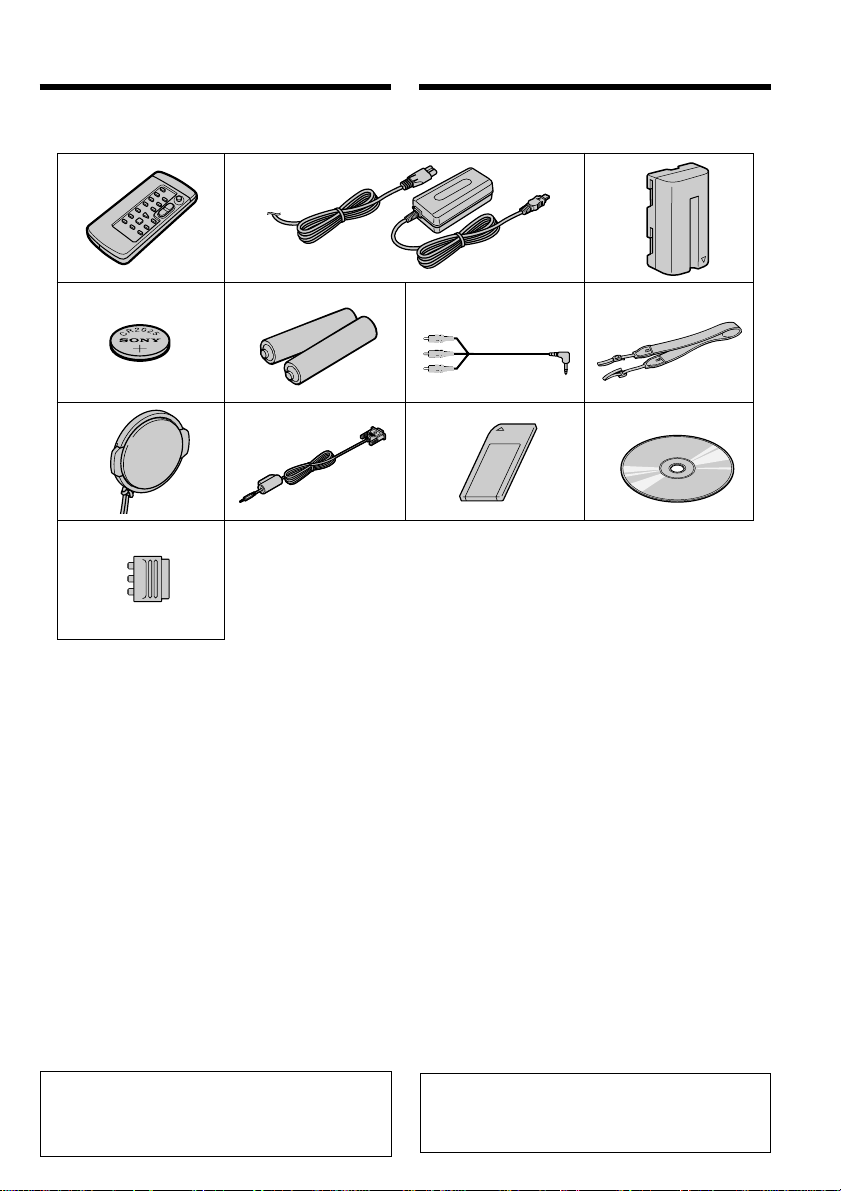
Checking supplied
accessories
Проверка прилагаемых
принадлежностей
Make sure that the following accessories are
supplied with your camcorder.
12 3
45 6 7
89 0 qa
qs
1 Wireless Remote Commander (1) (p. 170)
2 AC-L10A/L10B/L10C AC power adaptor (1),
Mains lead (1) (p. 13)
3 NP-F330 battery pack (1) (p. 12, 13)
DCR-TRV520E/TRV620E
NP-F550 battery pack (1) (p. 12, 13)
DCR-TRV420E
4 CR2025 lithium battery (1) (p. 139)
The lithium battery is already installed in
your camcorder.
5 R6 (Size AA) battery for Remote
Commander (2) (p. 171)
6 A/V connecting cable (1) (p. 38)
7 Shoulder strap (1) (p. 167)
8 Lens cap (1) (p. 21)
9 PC serial cable (1) (p. 122)
0 “Memory Stick” (1) (p. 100)
qa Application software: PictureGear 4.1 Lite
(CD-ROM) (1) (p. 122)
qs 21-pin adaptor (1) (p. 39)
Contents of the recording cannot be
compensated if recording or playback is not
made due to a malfunction of the camcorder,
video tape, etc.
Убедитесь, что следующие принадлежности
прилагаются к Вашей видеокамере.
1 Беспроводный пульт дистанционного
управления (1) (стр. 170)
2 Сетевой адаптер переменного тока AC-
L10A/L10B/L10C (1) (стр. 13)
3
Батарейный блок NP-F330 (1) (стр. 12, 13)
DCR-TRV520E/TRV620E
Батарейный блок NP-F550
DCR-TRV420E
4 Литиевая батарейка СR2025 (1) (стр. 139)
Литиевая батарейка уже установлена в
Вашей видеокамере.
5
Батарейка R6 (размера АА) для пульта
дистанционного управления (2) (стр. 171)
6 Соединительный кабель аудио/видео
(1) (стр. 38)
7 Плечевой ремень (1) (стр. 167)
8 Крышка объектива (1) (стр. 21)
9 Кабель для последовательного
подсоединения к ПК (1) (стр. 122)
0 “Memory Stick” (1) (стр. 100)
qa
Прикладное программное обеспечение:
PictureGear 4.1 Lite (CD-ROM) (1) (стр. 122)
qs 21-штырьковый адаптер (1) (стр. 39)
Содержание записи не может быть
компенсировано в случае, если запись или
воспроизведение не выполнены из-за
неисправности видеокамеры, видеоленты и т.п.
(1) (стр. 12, 13)
Getting started Подготовка к эксплуатации
5
Page 6
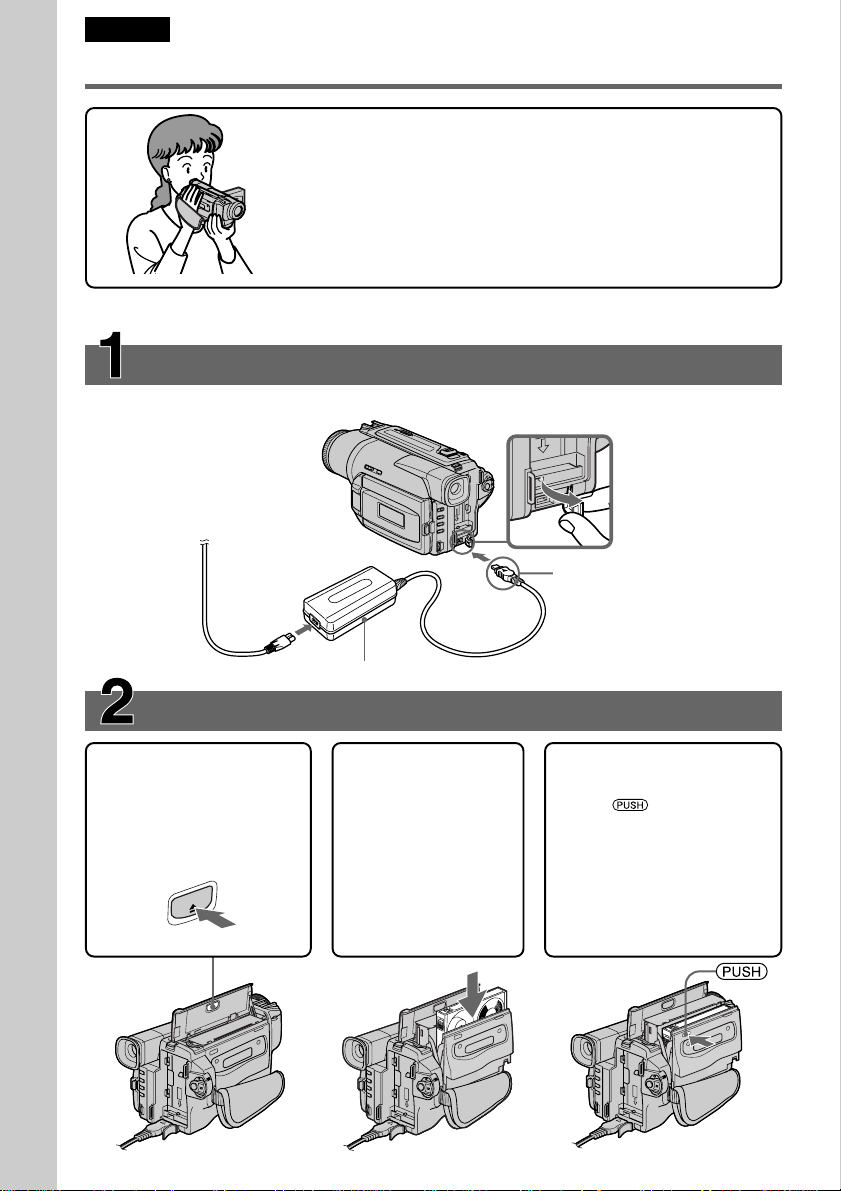
English
Quick Start Guide
Connecting the mains lead (p. 18)
Use the battery pack when using your camcorder outdoors (p. 12).
Quick Start Guide
This chapter introduces you to the basic features of your
camcorder. See the page in parentheses “( )” for more
information.
Open the DC IN
jack cover.
Connect the plug with
its v mark facing up.
AC power adaptor (supplied)
Inserting a cassette (p. 19)
1Open the lid of the
cassette compartment,
and press EJECT. The
compartment opens
automatically.
EJECT
2Insert a cassette
into the cassette
compartment with
its window facing
out and the writeprotect tab on the
cassette up.
3Close the cassette
compartment by pressing
the mark on the
cassette compartment.
The cassette compartment
automatically goes down.
Close the lid of the
cassette compartment.
6
Page 7
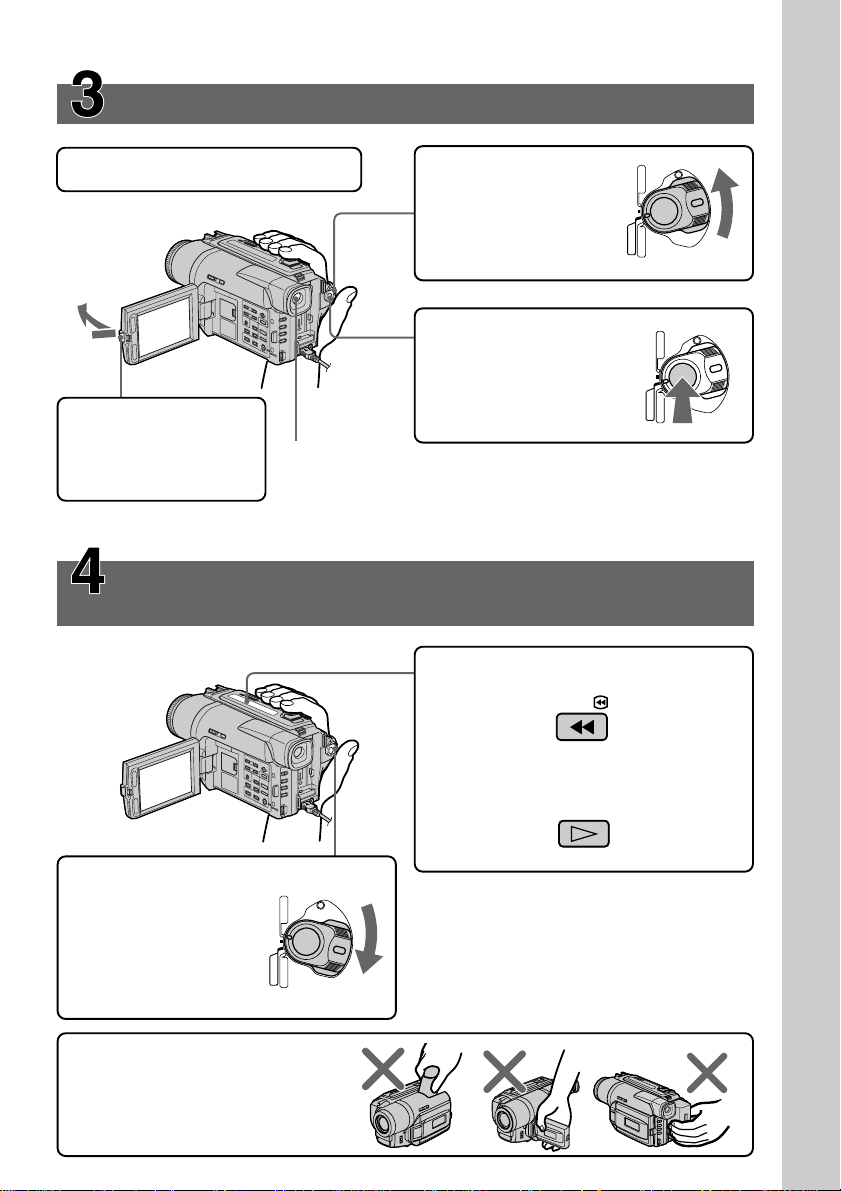
Recording a picture (p. 21)
1Remove the lens cap.
2Set the POWER
switch to CAMERA
while pressing the
small green button.
4Press the red button.
Your camcorder
starts recording. To
stop recording, press
3Open the LCD panel
while pressing OPEN.
The picture appears
on the LCD screen.
Viewfinder
When the LCD panel is closed, use the viewfinder
placing your eye against its eyecup.
the red button again.
The picture in the viewfinder is black and white
(DCR-TRV420E/TRV520E only).
Monitoring the playback picture on the LCD
screen (p. 33)
2Press m to rewind the tape.
REW
VTR
(
CHARGE
OFF
)
CAMERA
MEMORY
VTR
(
CHARGE
OFF
)
CAMERA
MEMORY
Quick Start Guide
1Set the POWER
switch to VTR (DCRTRV620E) or PLAYER
(DCR-TRV420E/
TRV520E) while
pressing the small
green button.
Note
Do not pick up your camcorder by
holding the viewfinder, the LCD panel
or the battery pack.
VTR
(
CHARGE
OFF
)
CAMERA
MEMORY
3Press N to start playback.
PLAY
7
Page 8
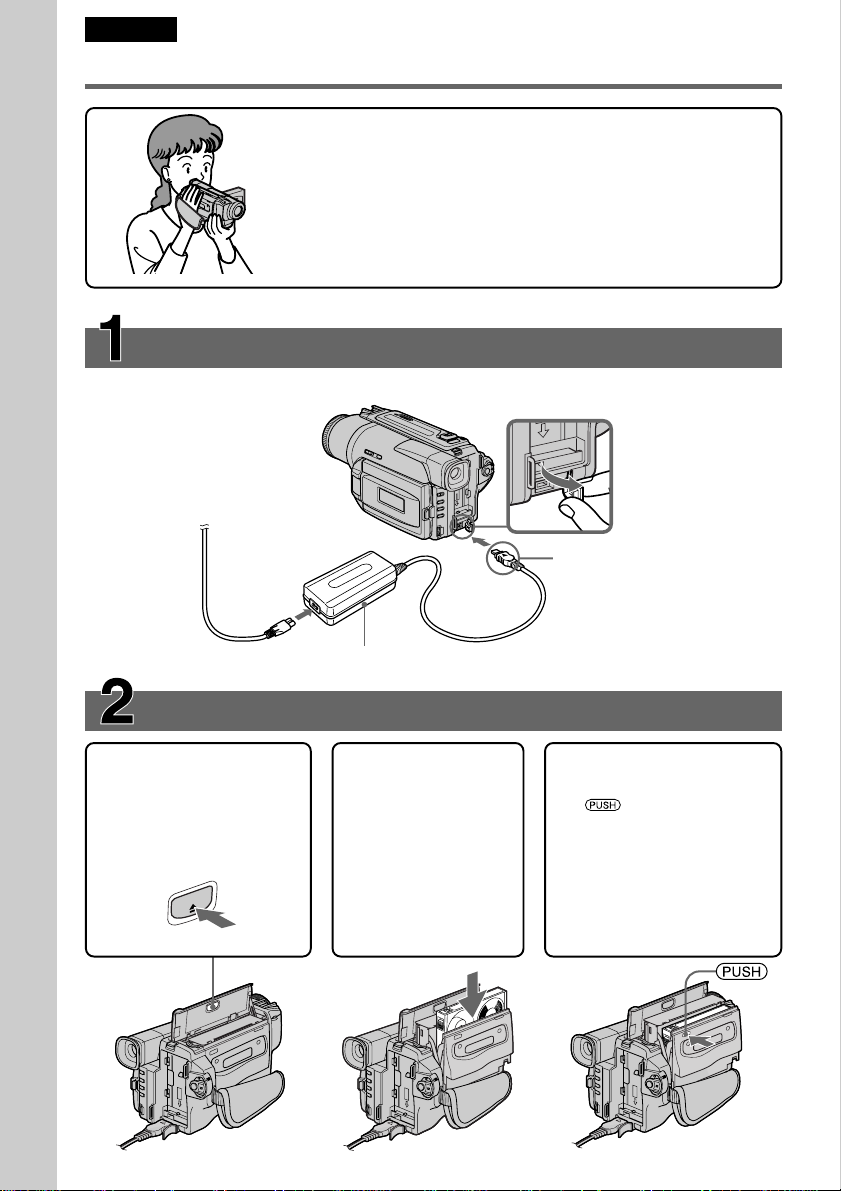
Русский
Руководство по быстрому запуску
В данной главе приведены основные функции Вашей
видеокамеры. Подробные сведения приведены на
странице в круглых скобках “( )”.
Подсоединение провода электропитания (стр. 18)
При пользовании видеокамерой вне помещения используйте батарейный блок (стр. 12).
Руководство по быстрому запуску
Откройте крышку
гнезда DC IN.
Подсоедините штекер
так, чтобы его знак v
был направлен вверх.
Сетевой адаптер переменного тока
(прилагается)
Установка кассеты (стр. 19)
1Откройте крышку
кассетного отсека, а
затем нажмите кнопку
EJECT. Отсек
откроется
автоматически.
EJECT
2Вставьте кассету
в кассетный отсек
так, чтобы
окошко было
обращено наружу,
а лепесток
защиты записи на
кассете вверх.
3Закройте кассетный
отсек, нажав метку
на кассетном
отсеке. Кассетный
отсек автоматически
опустится. Закройте
крышку кассетного
отсека.
8
Page 9

Запись изображения (стр. 21)
1Снимите крышку объектива.
2Установите
переключатель
POWER в положение
CAMERA, нажав
маленькую зеленую
кнопку.
4Нажмите красную
кнопку. Ваша
видеокамера начнет
запись. Для остановки
записи нажмите
3Откройте панель
ЖКД, нажав кнопку
OPEN.
На экране ЖКД
появится
изображение.
Видоискатель
Если панель ЖКД закрыта, воспользуйтесь
видоискателем, приставив глаз к окуляру.
Изображение в видоискателе будет чернобелым (только DCR-TRV420E/TRV520E).
красную кнопку еще
раз.
Контроль воспроизводимого изображения на
экране ЖКД (стр. 33)
2Нажмите кнопку m для обратной
перемотки ленты.
REW
VTR
(
CHARGE
OFF
)
CAMERA
MEMORY
VTR
(
CHARGE
OFF
)
CAMERA
MEMORY
Руководство по быстрому запуску
1Установите
переключатель
POWER в положение
VTR (DCR-TRV620E)
VTR
(
CHARGE
OFF
)
CAMERA
MEMORY
или PLAYER (DCRTRV420E/TRV520E), нажав
маленькую зеленую кнопку.
Примечание
Не поднимайте видеокамеру,
взявшись за видоискатель, панель
ЖКД или батарейный блок.
3Нажмите кнопку N для начала
воспроизведения.
PLAY
9
Page 10

— Getting started —
Using this manual
— Подготовка к эксплуатации —
Использование
данного руководства
The instructions in this manual are for the three
models listed in the table below. Before you start
reading this manual and operating your
camcorder, check the model number by looking
at the bottom of your camcorder. The
DCR-TRV620E is the model used for illustration
purposes. Otherwise, the model name is
indicated in the illustrations. Any differences in
operation are clearly indicated in the text, for
example, “DCR-TRV620E only.”
As you read through this manual, buttons and
settings on your camcorder are shown in capital
letters.
e.g. Set the POWER switch to CAMERA.
When you carry out an operation, you can hear a
beep sound to indicate that the operation is being
carried out.
Types of differences/Типы различий
DCR- TRV420E TRV520E TRV620E
Viewfinder/
Видоискатель
Digital zoom/
Цифровой вариообъектив
POWER switch/
Переключатель POWER
* The models which have VTR mode on the
POWER switch can record pictures from other
equipment such as VCR.
Инструкции в данном руководстве
предназначены для трех моделей,
перечисленных в таблице ниже. Перед тем,
как прочесть данное руководство и начать
эксплуатацию Вашей видеокамеры,
проверьте номер модели на нижней стороне
Вашей видеокамеры. В качестве
иллюстративных целей используется модель
DCR-TRV620E. В других случаях номер
модели указан на рисунках. Какие-либо
расхождения в эксплуатации четко указаны в
тексте, например, “только DCR-TRV620E.”
При чтении данного руководства учитывайте,
что кнопки и установки на видеокамере
показаны заглавными буквами.
Прим. Установите выключатель POWER в
положение CAMERA.
При выполнении операции на видеокамере
Вы сможете услышать зуммерный сигнал,
подтверждающий выполнение операции.
B/W B/W colour
125× 100× 100×
PLAYER PLAYER VTR*
* Модели, в которых имеется режим VTR на
переключателе POWER, могут записывать
изображения с другого оборудования, как,
например КВМ.
Before using your camcorder
Перед началом эксплуатации
With your digital camcorder, you can use Hi8
/Digital8 video cassettes. Your camcorder
records and plays back pictures in the Digital8
system. Also, your camcorder plays back tapes
recorded in the Hi8 /standard 8 (analog)
system. You, however, cannot use the functions
in “Advanced Playback Operations” on page 64
to 72 for playback in the Hi8 /standard 8
system. To enable smooth transition, we
recommend that you do not mix pictures
recorded in the Hi8 /standard 8 with the
Digital8 system on a tape.
10
Вашей видеокамеры
Для Вашей цифровой видеокамеры Вы
можете использовать видеокассеты Hi8 /
Digital8 . Ваша видеокамера записывает и
воспроизводит изображения в цифровой
системе Digital8 . Также, Ваша видеокамера
воспроизводит ленты, записанные в системе
Hi8 /стандартной системе 8
(аналоговой). Однако, Вы не можете
использовать функции в разделе
“Усовершенствованные операции
воспроизведения” на страницах с 64 по 72
для воспроизведения в системе Hi8 /
стандартной системе 8 . Для обеспечения
плавного перехода рекомендуется не
смешивать на ленте изображения,
записанные в системе Hi8 /стандартной
системе 8 , с изображениями, записанными
в цифровой системе Digital8 .
Page 11
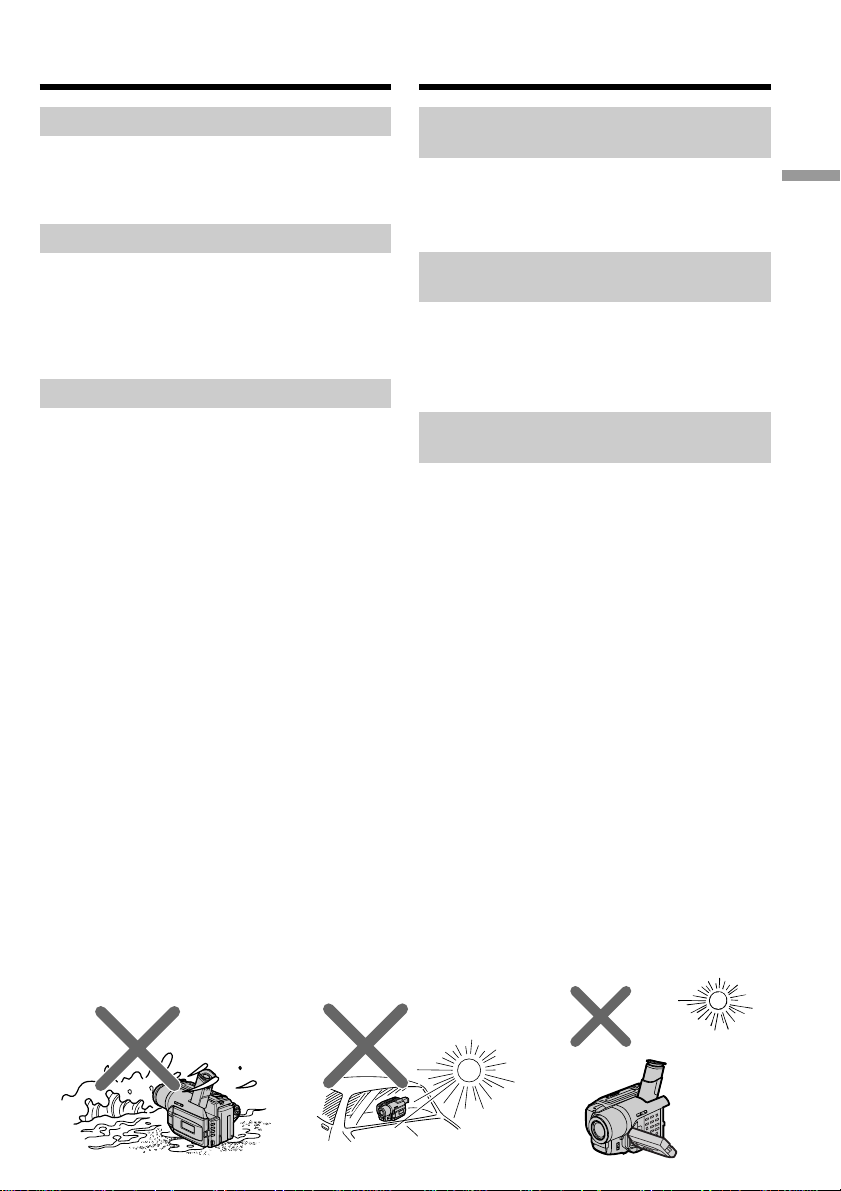
Using this manual
Использование данного
руководства
Note on TV colour systems
TV colour systems differ from country to
country. To view your recordings on a TV, you
need a PAL system-based TV.
Copyright precautions
Television programmes, films, video tapes, and
other materials may be copyrighted.
Unauthorized recording of such materials may
be contrary to the provision of the copyright
laws.
Precautions on camcorder care
•The LCD screen and the viewfinder are
manufactured using high-precision
technology. However, there may be some
tiny black points and/or bright points (red,
blue, green or white) that constantly appear
on the LCD screen and in the viewfinder.
These points occur normally in the
manufacturing process and do not affect the
recorded picture in any way. Effective ratio
of pixels and/or screen are 99.99% or more.
•Do not let your camcorder get wet. Keep your
camcorder away from rain and sea water.
Letting your camcorder get wet may cause your
camcorder to malfunction. Sometimes this
malfunction cannot be repaired [a].
•Never leave your camcorder exposed to
temperatures above 60°C (140°F), such as in a
car parked in the sun or under direct sunlight
[b].
•Do not place your camcorder so as to point the
viewfinder, the LCD screen or lens toward the
sun. The inside of the viewfinder, LCD screen
or lens may be damaged [c].
Примечание по системам
цветного телевидения
Системы цветного телевидения отличаются в
зависимости от страны. Для просмотра Ваших
записей на экране телевизора Вам
необходимо использовать телевизор,
основанный на системе PAL.
Предостережение об авторском
праве
Телевизионные программы, кинофильмы,
видеоленты и другие материалы могут быть
защищены авторским правом.
Нелицензированная запись таких материалов
может противоречить положениям закона об
авторском праве.
Меры предосторожности при
уходе за видеокамерой
• Экран ЖКД и видоискатель изготовлены
с помощью высокопрецизионной
технологии. Однако на экране ЖКД и в
видоискателе могут постоянно
появляться черные и/или яркие цветные
точки (красные, синие, зеленые или
белые).
Появление этих точек вполне нормально
для процесса съемки и никоим образом
не влияет на записываемое изображение.
Свыше 99,99% экрана предназначено для
эффективного использования.
• Не допускайте, чтобы видеокамера
становилась влажной. Предохраняйте
видеокамеру от дождя и морской воды.
Если Вы намочите видеокамеру, то это
может привести к неисправности аппарата,
которая не всегда может быть устранена
[a].
• Никогда не оставляйте видеокамеру в
месте с температурой выше 60°С (140°F),
как, например, в автомобиле, оставленном
на солнце или под прямым солнечным
светом [b].
• Не располагайте свою видеокамеру таким
образом, чтобы видоискатель, экран ЖКД
или объектив были направлены на солнце.
Иначе может быть повреждено внутреннее
устройство видоискателя, экрана ЖКД или
объектива [c].
Getting started Подготовка к эксплуатации
[a] [b] [c]
11
Page 12
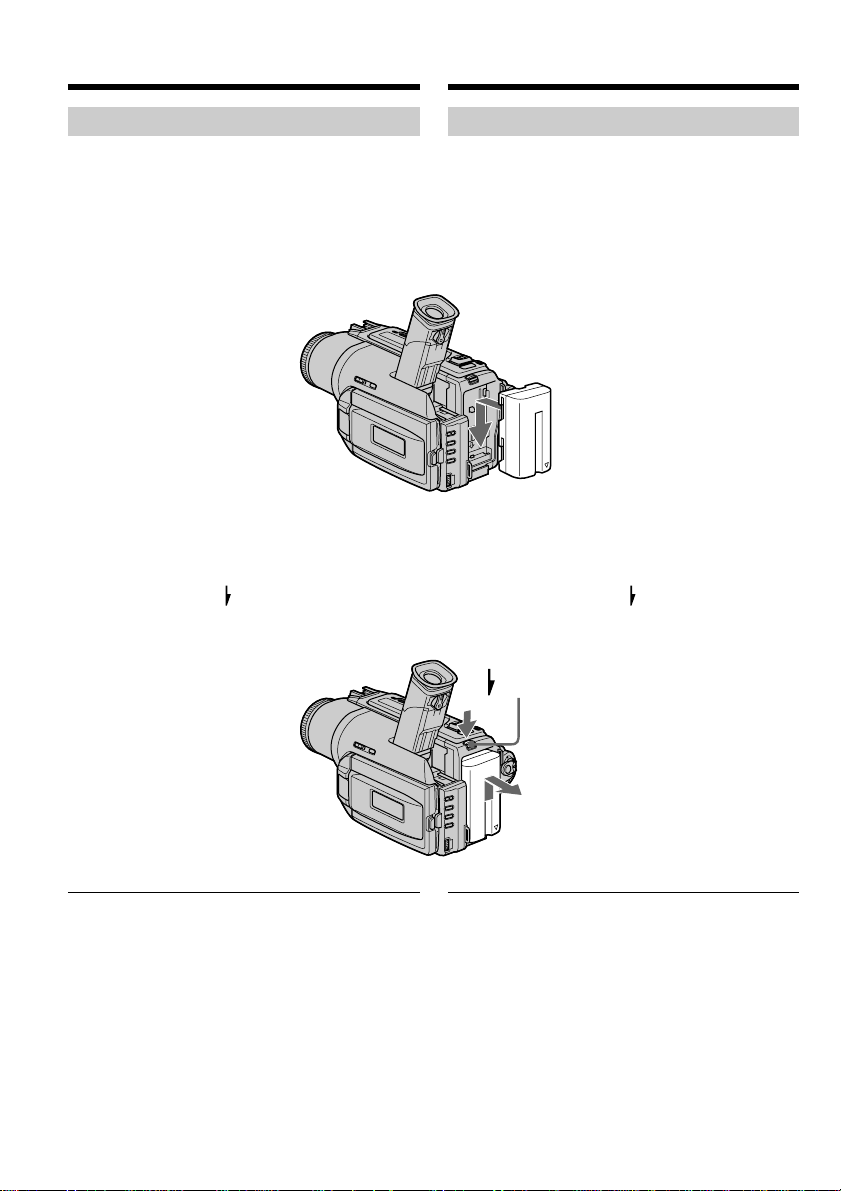
Step 1 Preparing the
power supply
Пункт 1
Подготовка
источника питания
Installing the battery pack
Install the battery pack to use your camcorder
outdoors.
Slide the battery pack down until it clicks.
To remove the battery pack
Slide the battery pack out in the direction of the
arrow while pressing BATT RELEASE down.
Установка батарейного блока
Установите батарейный блок для того, чтобы
использовать Вашу видеокамеру вне
помещения.
Передвиньте батарейный блок вниз, так
чтобы он защелкнулся на месте.
Для снятия батарейного блока
Передвиньте батарейный блок в направлении
стрелки, нажав кнопку BATT RELEASE
вниз.
BATT
RELEASE
After installing the battery pack
Do not carry your camcorder by holding the
battery pack. If you do so, the battery pack may
slide off your camcorder unintentionally,
damaging your camcorder.
12
После установки батарейного блока
Не переносите свою видеокамеру, взявшись
за батарейный блок. Если Вы так сделаете,
батарейный блок может непроизвольно
соскользнуть с Вашей видеокамеры и
повредить ее.
Page 13

Step 1 Preparing the power
supply
Пункт 1 Подготовка источника
питания
Charging the battery pack
Use the battery pack after charging it for your
camcorder.
Your camcorder operates only with the
“InfoLITHIUM” battery pack (L series).
(1)Open the DC IN jack cover and connect the
AC power adaptor supplied with your
camcorder to the DC IN jack with the plug’s v
mark facing up.
(2)Connect the mains lead to the AC power
adaptor.
(3)Connect the mains lead to the mains.
(4)Set the POWER switch to OFF (CHARGE).
Charging begins. The remaining battery time
is indicated in minutes on the display
window.
When the remaining battery indicator changes to
u, normal charge is completed. To fully charge
the battery (full charge), leave the battery pack
attached for about 1 hour after normal charge is
completed until FULL appears in the display
window. Fully charging the battery allows you to
use the battery longer than usual.
Зарядка батарейного блока
Используйте батарейный блок для Вашей
видеокамеры после его зарядки.
Ваша видеокамера работает только с
батарейным блоком “InfoLITHIUM” (серии L).
(1)Откройте крышку гнезда DC IN и
подсоедините сетевой адаптер
переменного тока, прилагаемый к Вашей
видеокамере, к гнезду DC IN, так чтобы
штекер v был направлен вверх.
(2)Подсоедините провод электропитания к
сетевому адаптеру переменного тока.
(3)Подсоедините провод электропитания к
сетевой розетке.
(4)Установите переключатель POWER в
положение OFF (CHARGE). Начнется
зарядка. В окошке дисплея будет
отображаться время оставшегося заряда
в минутах.
Если индикатор оставшегося заряда
изменится на u, это значит, что
нормальная зарядка завершена. Для полной
зарядки батарейного блока (полная
зарядка) оставьте батарейный блок
прикрепленным на месте приблизительно на
один час после завершения нормальной
зарядки до тех пор, пока в окошке дисплея
не появится индикация FULL. Полная
зарядка батарейного блока позволяет Вам
использовать батарейный блок дольше чем
обычно.
Getting started Подготовка к эксплуатации
4
VTR
(
CHARGE
OFF
)
CAMERA
MEMORY
1
2
13
Page 14

Step 1 Preparing the power
supply
Пункт 1 Подготовка источника
питания
After charging the battery pack
Disconnect the AC power adaptor from the DC
IN jack on your camcorder.
Notes
•Prevent metallic objects from coming into
contact with the metal parts of the DC plug of
the AC power adaptor. This may cause a shortcircuit, damaging the AC power adaptor.
•Keep the battery pack dry.
•When the battery pack is not to be used for a
long time, charge the battery pack once fully,
and then use it until it fully discharges again.
Keep the battery pack in a cool place.
When the battery pack is charged fully
The LCD backlight of the display window is
turned off.
Remaining battery time indicator
The remaining battery time indicator in the
display window roughly indicates the recording
time with the viewfinder.
Battery pack
The supplied battery pack is charged a little.
Until your camcorder calculates the actual
remaining battery time
“– – – – min” appears in the display window.
После зарядки батарейного блока
Отсоедините сетевой адаптер переменного
тока от гнезда DC IN на Вашей видеокамере.
Примечание
• Не допускайте контакта металлических
предметов с металлическими частями
штекера постоянного тока сетевого
адаптера. Это может привести к короткому
замыканию и повреждению Вашего
сетевого адаптера.
• Содержите батарейный блок в сухом
состоянии.
• Если батарейный блок предполагается не
использовать длительное время, зарядите
его полностью один раз, а затем
используйте до тех пор, пока он снова
полностью не разрядится. Храните
батарейный блок в прохладном месте.
Если батарейный блок заряжен полностью
Задняя подсветка ЖКД в окошке дисплея
выключится.
Индикатор времени оставшегося заряда
батарейного блока
Индикатор времени оставшегося заряда
батарейного блока в окошке дисплея
приблизительно указывает время записи с
помощью видоискателя.
While charging the battery pack, no indicator
appears or the indicator flashes in the display
window in the following cases:
– The battery pack is not installed correctly.
– The AC power adaptor is disconnected.
– Something is wrong with the battery pack.
14
Батарейный блок
Батарейный блок уже немного заряжен на
предприятии-изготовителе.
До тех пор, пока Ваша видеокамера
определит действительное время
оставшегося заряда батарейного блока
В окошке дисплея будет отображаться
индикация “– – – – min”.
Во время зарядки батарейного блока
никакой индикатор не поялвяется, или
индикатор будет мигать в окошке дисплея
в следующих случаях
– Батарейный блок установлен неправильно.
– Отсоединен сетевой адаптер переменного
тока.
– Что-то не в порядке с батарейным блоком.
Page 15
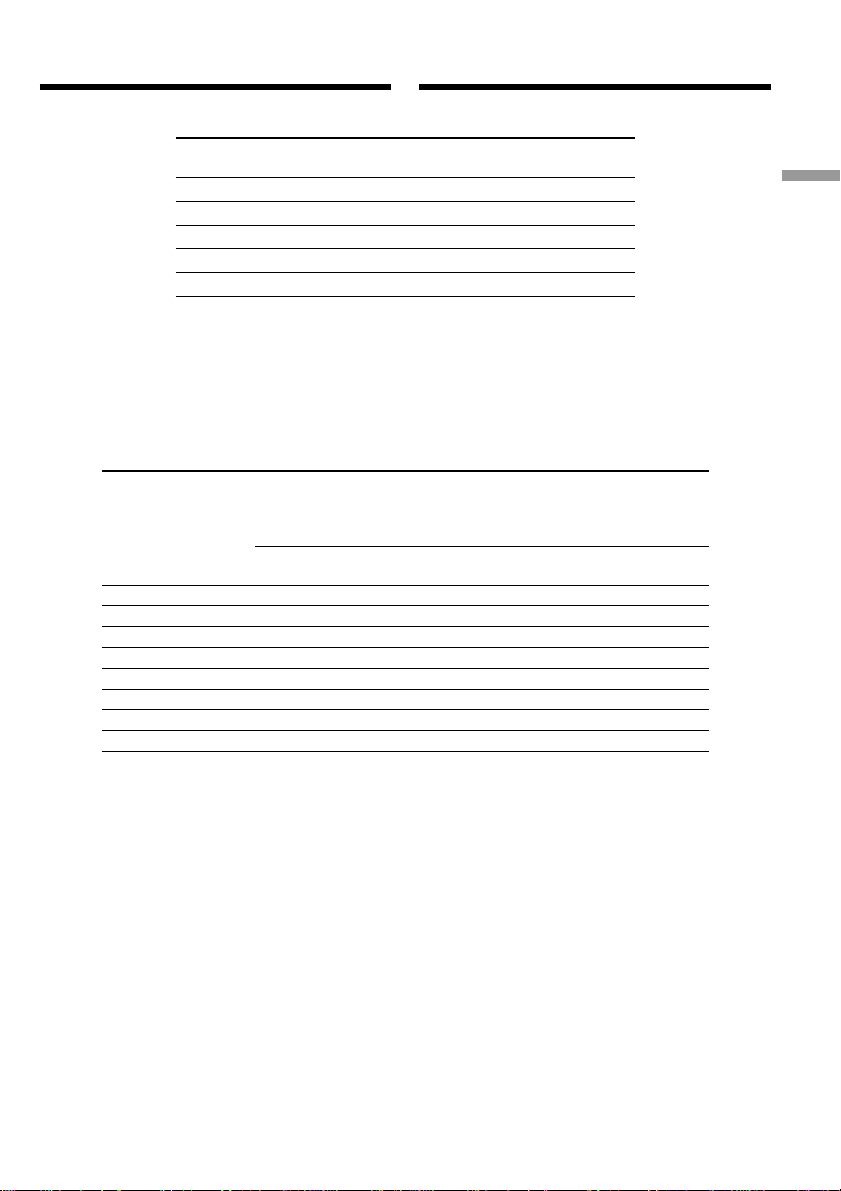
Step 1 Preparing the power
supply
Charging time/Время зарядки
Battery pack/ Full charge (Normal charge)/
Батарейный блок Полная зарядка (нормальная зарядка)
NP-F330
NP-F530/F550
NP-F730/F750 300 (240)
NP-F930/F950 390 (330)
NP-F960 420 (360)
1)
2)
Пункт 1 Подготовка источника
питания
150 (90)
210 (150)
Getting started Подготовка к эксплуатации
Approximate number of minutes to charge an
empty battery pack
1)
Supplied with DCR-TRV520E/TRV620E
2)
Supplied with DCR-TRV420E
Recording time/Время записи
Recording with Recording with
Battery pack/
Батарейный
блок
NP-F330
NP-F530 170 (155) 95 (90) 120 (105) 70 (60)
NP-F550
1)
2)
Непрерывная 3)Типичная 4)Непрерывная 3)Типичная
NP-F730 350 (310) 200 (175) 265 (240) 150 (135)
NP-F750 425 (380) 240 (215) 305 (270) 175 (155)
NP-F930 555 (500) 315 (285) 415 (375) 235 (215)
NP-F950 650 (590) 370 (335) 475 (430) 270 (245)
NP-F960 765 (685) 435 (390) 565 (505) 320 (285)
Approximate number of minutes when you use a
fully charged battery
Numbers in parentheses “( )” indicate the time
using a normally charged battery.
1)
Supplied with DCR-TRV520E/TRV620E
2)
Supplied with DCR-TRV420E
3)
Approximate continuous recording time at
25°C (77°F). The battery life will be shorter if
you use your camcorder in a cold environment.
4)
Approximate number of minutes when
recording while you repeat recording start/
stop, zooming and turning the power on/off.
The actual battery life may be shorter.
the viewfinder/ the LCD screen/
Запись с помощью Запись с помощью
видоискателя экрана ЖКД
Continuous
3)
100 (90) 55 (50) 75 (65) 40 (35)
205 (185) 115 (105) 145 (130) 80 (75)
Приблизительное время в минутах для
зарядки полностью разряженного
батарейного блока
1)
Прилагается к DCR-TRV520E/TRV620E
2)
Прилагается к DCR-TRV420E
Typical
4)
Continuous
3)
Typical
4)
4)
Приблизительное время в минутах при
использовании полностью заряженного
батарейного блока
Числа в скобках “( )” указывают время при
использовании батарейного блока с
нормальной зарядкой.
1)
Прилагается к DCR-TRV520E/TRV620E
2)
Прилагается к DCR-TRV420E
3)
Приблизительное время непрерывной
записи при температуре 25°С (77°F). При
использовании видеокамеры в холодных
условиях срок службы батарейного блока
будет короче.
4)
Приблизительное время в минутах при
записи с неоднократным пуском/остановкой
записи, наездом видеокамеры и
включением/выключением питания.
Фактический срок службы заряда
батарейного блока может быть короче.
15
Page 16

Step 1 Preparing the power
supply
Playing time/Время воспроизведения
Пункт 1 Подготовка источника
питания
Battery pack/ on LCD screen/ with LCD closed/
Батарейный блок
NP-F330
NP-F530 115 (105) 165 (150)
NP-F550
NP-F730 260 (235) 335 (300)
NP-F750 295 (265) 410 (365)
NP-F930 405 (370) 535 (480)
NP-F950 465 (420) 630 (570)
NP-F960 550 (495) 740 (665)
1)
2)
Playing time Playing time
Время воспроизведения Время воспроизведения
на экране ЖКД при закрытом ЖКД
70 (65) 100 (90)
145 (130) 200 (180)
Approximate number of minutes when you use a
fully charged battery
Numbers in parentheses “( )” indicate the time
using a normally charged battery. The battery life
will be shorter if you use your camcorder in a
cold environment.
1)
Supplied with DCR-TRV520E/TRV620E
2)
Supplied with DCR-TRV420E
Приблизительное время в минутах при
использовании полностью заряженного
батарейного блока
Цифры в скобках “( )” указывают время при
использовании батарейного блока с
нормальной зарядкой. При использовании
видеокамеры в холодных условиях срок
службы батарейного блока будет короче.
1)
Прилагается к DCR-TRV520E/TRV620E
2)
Прилагается к DCR-TRV420E
16
Page 17
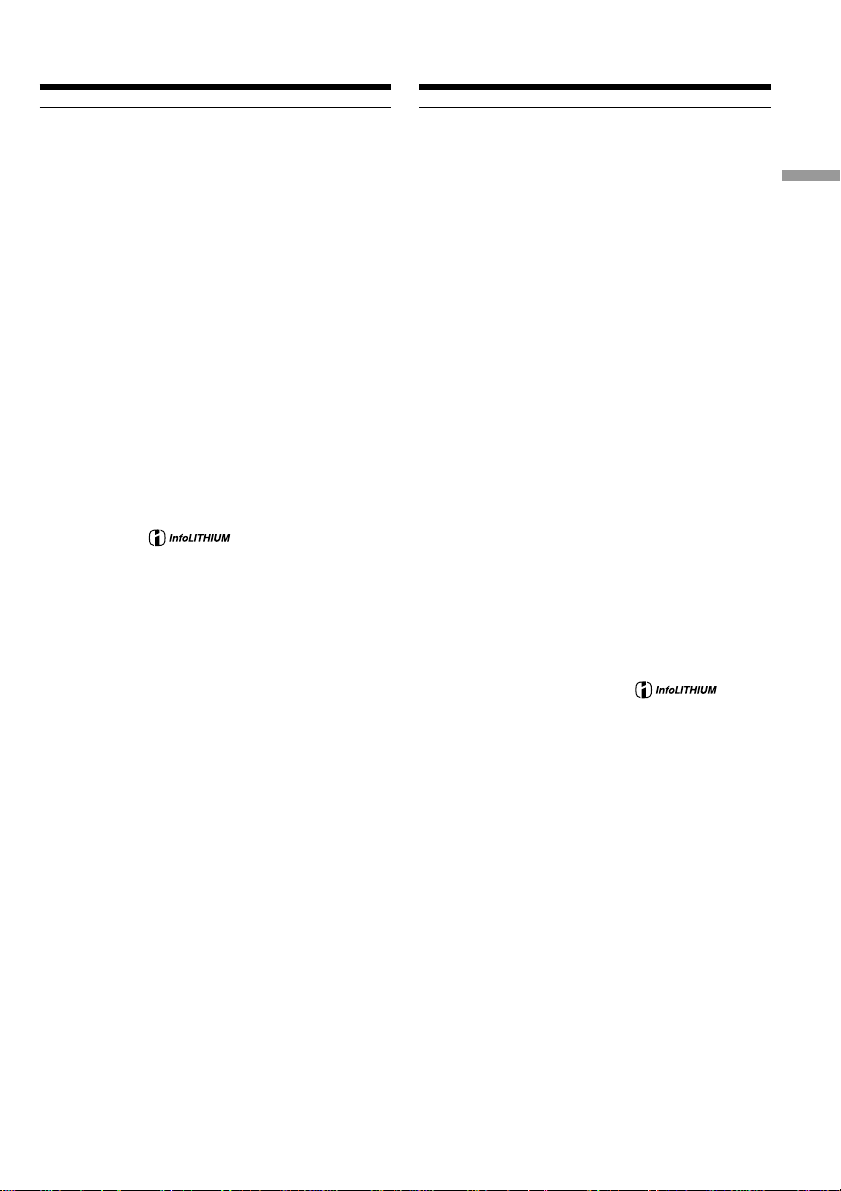
Step 1 Preparing the power
supply
Пункт 1 Подготовка источника
питания
The remaining battery time indicator
The indicator may not be correct, depending on
the conditions in which you are recording. When
you close the LCD panel and open it again, it
takes about 1 minute for the correct remaining
battery time to be displayed.
If the power may go off although the battery
remaining indicator indicates that the battery
pack has enough power to operate.
Charge the battery pack fully again so that the
indication on the battery remaining indicator is
correct.
What is ”InfoLITHIUM”?
The “InfoLITHIUM” is a lithium ion battery pack
which can exchange data such as battery
consumption with compatible electronic
equipment. This unit is compatible with the
“InfoLITHIUM” battery pack (L series). Your
camcorder operates only with the
“InfoLITHIUM” battery. “InfoLITHIUM” battery
packs have the mark.
“InfoLITHIUM” is a trademark of Sony
Corporation.
По индикатору времени оставшегося
заряда батарейного блока во время
записи
Индикатор может быть неправильным в
зависимости от условий, в которых
выполняется запись. Если Вы закроете
панель ЖКД и откроете ее снова, то пройдет
около 1 минуты, прежде чем на дисплее
появится правильное время оставшегося
заряда батарейного блока.
Если заряд может быть израсходован, а
индикатор времени оставшегося заряда
батарейного блока будет показывать, что
заряд батарейного блока вполне
достаточный для его эксплуатации.
Зарядите батарейный блок еще раз, так
чтобы показание на индикаторе оставшегося
заряда батарейного блока было правильным.
Что такое “InfoLITHIUM”?
“InfoLITHIUM” представляет собой литиевоионный батарейный блок, который может
обмениваться данными, такими как
потребление заряда батарейного блока, с
совместимой электронной аппаратурой. Это
устройство совместимо с батарейным блоком
“InfoLITHIUM” (серии L). Ваша видеокамера
работает только с батарейным блоком
“InfoLITHIUM”. На батарейных блоках
“InfoLITHIUM” имеется знак .
“InfoLITHIUM” является торговой маркой
корпорации Sony Corporation.
Getting started Подготовка к эксплуатации
17
Page 18
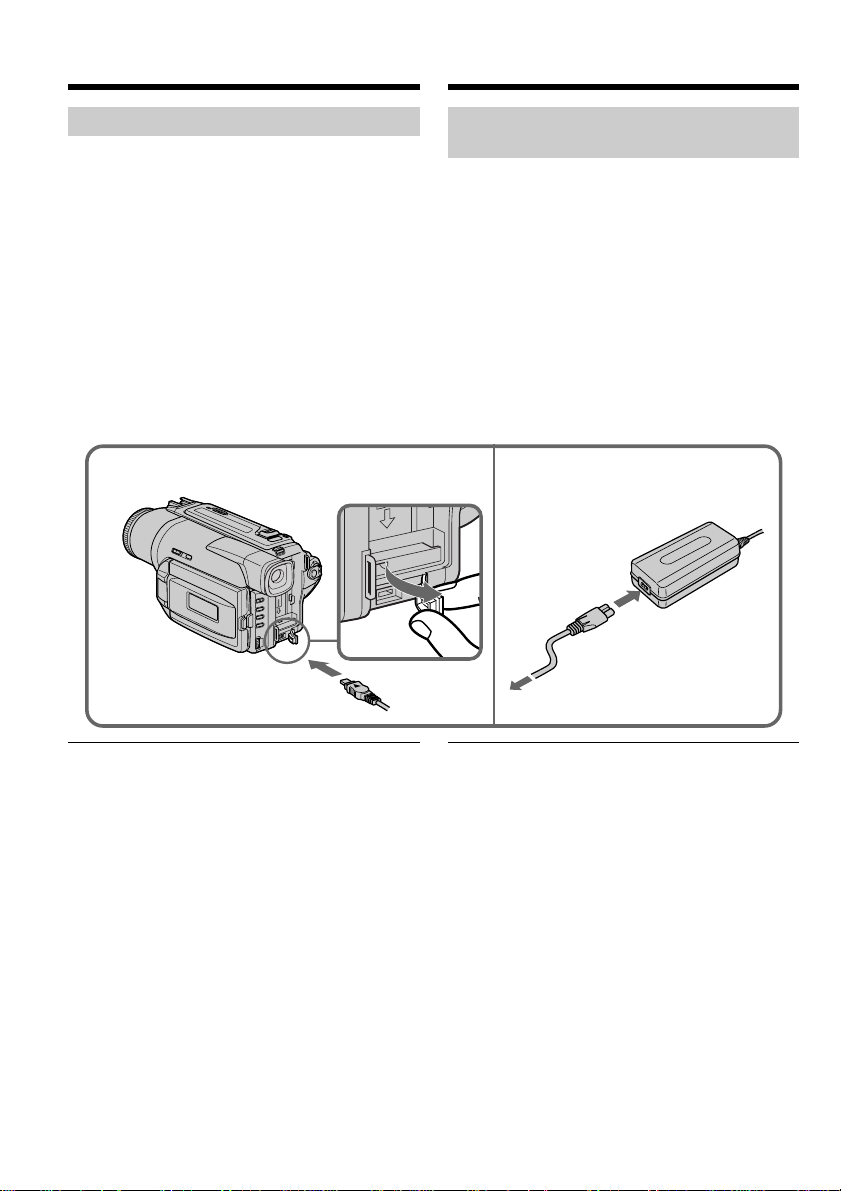
Step 1 Preparing the power
supply
Пункт 1 Подготовка источника
питания
Connecting to the mains
When you use your camcorder for a long time,
we recommend that you power it from the mains
using the AC power adaptor.
(1)Open the DC IN jack cover, and connect the
AC power adaptor to the DC IN jack on your
camcorder with the plug’s v mark facing up.
(2)Connect the mains lead to the AC power
adaptor.
(3)Connect the mains lead to the mains .
1
Подсоединение к сетевой
розетке
Если Вы собираетесь использовать
видеокамеру длительное время,
рекомендуется использовать питание от
электрической сети с помощью сетевого
адаптера переменного тока.
(1)Откройте крышку гнезда DC IN и
подсоедините сетевой адаптер
переменного тока к гнезду DC IN на Вашей
видеокамеру, так чтобы знак v на
штекере был обращен вверх.
(2)Подсоедините провод электропитания к
сетевому адаптеру переменного тока.
(3)Подсоедините провод электропитания к
сетевой розетке.
2, 3
PRECAUTION
The set is not disconnected from the AC power
source (the mains) as long as it is connected to
the mains, even if the set itself has been turned
off.
Notes
•The AC power adaptor can supply power even
if the battery pack is attached to your
camcorder.
•The DC IN jack has “source priority”. This
means that the battery pack cannot supply any
power if the mains lead is connected to the DC
IN jack, even when the mains lead is not
plugged into the mains.
Using a car battery
Use Sony DC Adaptor/Charger (not supplied).
18
ПРЕДОСТЕРЕЖЕНИЕ
Аппарата не отключается от источника
переменного тока до тех пор, пока он
подсоединен к электрической сети, даже
если сам аппарат и выключен.
Примечания
• Питание от сетевого адаптера переменного
тока может подаваться даже в случае, если
батарейный блок прикреплен к Вашей
видеокамере.
• Гнездо DC IN имеет “приоритет источника”.
Это значит, что питание от батарейного
блока не может подаваться, если провод
электропитания подсоединен к гнезду DC
IN, даже если провод электропитания и не
подсоединен к сетевой розетке.
Использование автомобильного
аккумулятора
Используйте адаптер/зарядное устройство
постоянного тока фирмы Sony (не прилагается).
Page 19

Step 2 Inserting a
cassette
Пункт 2 Установка
кассеты
We recommend using Hi8 /Digital8 video
cassettes.
(1)Prepare the power supply (p. 12).
(2)Open the lid of the cassette compartment, and
press EJECT. The cassette compartment opens
automatically.
(3)Insert a cassette with its window facing out
and the write-protect tab on the cassette up.
(4)Close the cassette compartment by pressing
the mark on the cassette compartment.
The cassette compartment automatically goes
down.
(5)Close the lid of the cassette compartment.
2 3
EJECT
Рекомендуется использовать видеокассеты
типа Hi8 /Digital8 .
(1)Приготовьте источник питания (стр. 12).
(2)Откройте крышку кассетного отсека и
нажмите кнопку EJECT. Кассетный отсек
автоматически откроется.
(3)Вставьте кассету, так чтобы окошко было
обращено наружу, а лепесток защиты
записи на кассете вверх.
(4)Закройте кассетный отсек, нажав метку
на отсеке. Кассетный отсек
автоматически закроется.
(5)Закройте крышку кассетного отсека.
4,5
Getting started Подготовка к эксплуатации
To eject a cassette
Follow the procedure above, and eject the
cassette in step 3.
Для извлечения кассеты
Выполните приведенную выше процедуру и
вытолкните кассету в пункте 3.
19
Page 20
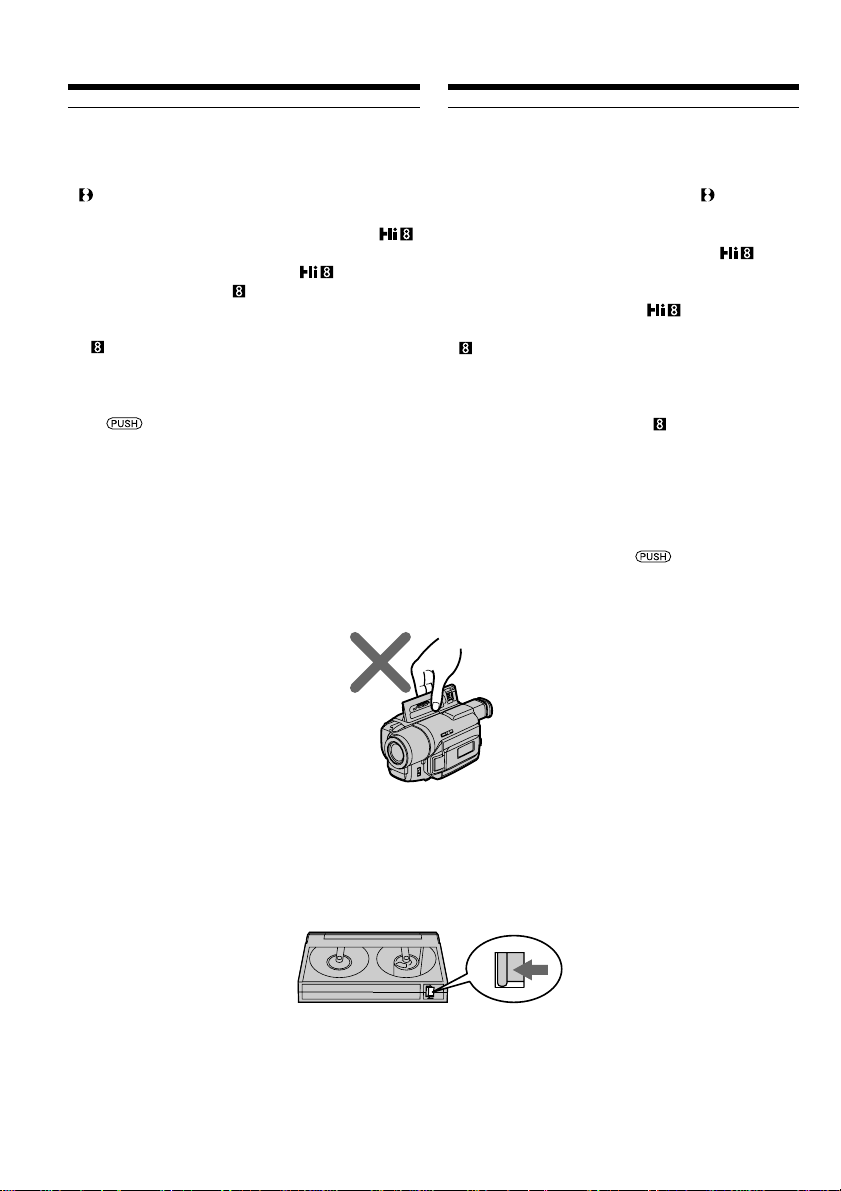
Step 2 Inserting a cassette
Пункт 2 Установка кассеты
Notes
•Do not press the cassette compartment down.
Doing so may cause malfunction.
•Your camcorder records pictures in the Digital8
system.
• The recording time when you use your
camcorder is 2/3 of indicated time on Hi8
tape. If you select the LP mode in the menu
settings, indicated time on Hi8 tape.
•If you use standard 8 tape, be sure to play
back the tape on this camcorder. Mosaic-pattern
noise may appear when you play back standard
8 tape on other camcorders (including other
DCR-TRV420E/TRV520E/TRV620E).
•The cassette compartment may not be closed
when you press any part of the lid other than
the mark.
•Do not pick up your camcorder by holding the
lid of the cassette compartment.
Примечания
• Не нажимайте вниз кассетный отсек. Это
может привести к неисправности.
• Ваша видеокамера выполняет запись
изображений в системе Digital8 .
• Время записи при использовании Вашей
цифровой видеокамеры составляет 2/3
времени, указанного на ленте Hi8 . Если
Вы выберите режим LP в установках, то
время записи буде равно меньше времени,
указанного на ленте Hi8 .
• Если Вы используете стандартную ленту 8
, то ее рекомендуется воспроизводить на
этой же видеокамере. Записанные с
помощью Вашей видеокамеры, на Вашей же
видеокамере. В случае воспроизведения
стандартных лент типа 8 на других
видеокамерах, могут появиться помехи
мозаичного типа (включая другие
видеокамеры DCR-TRV420E/TRV520E/
TRV620E).
• Кассетный отсек может не закрыться, если
Вы нажмете на какое-либо другое место на
крышке, а не на метку .
• Не поднимайте видеокамеру за крышку
кассетного отсека.
To prevent accidental erasure
Slide the write-protect tab on the cassette to
expose the red mark.
20
Для предотвращения случайного стирания
Передвиньте лепесток защиты записи на
кассете, так чтобы появилась красная метка.
Page 21
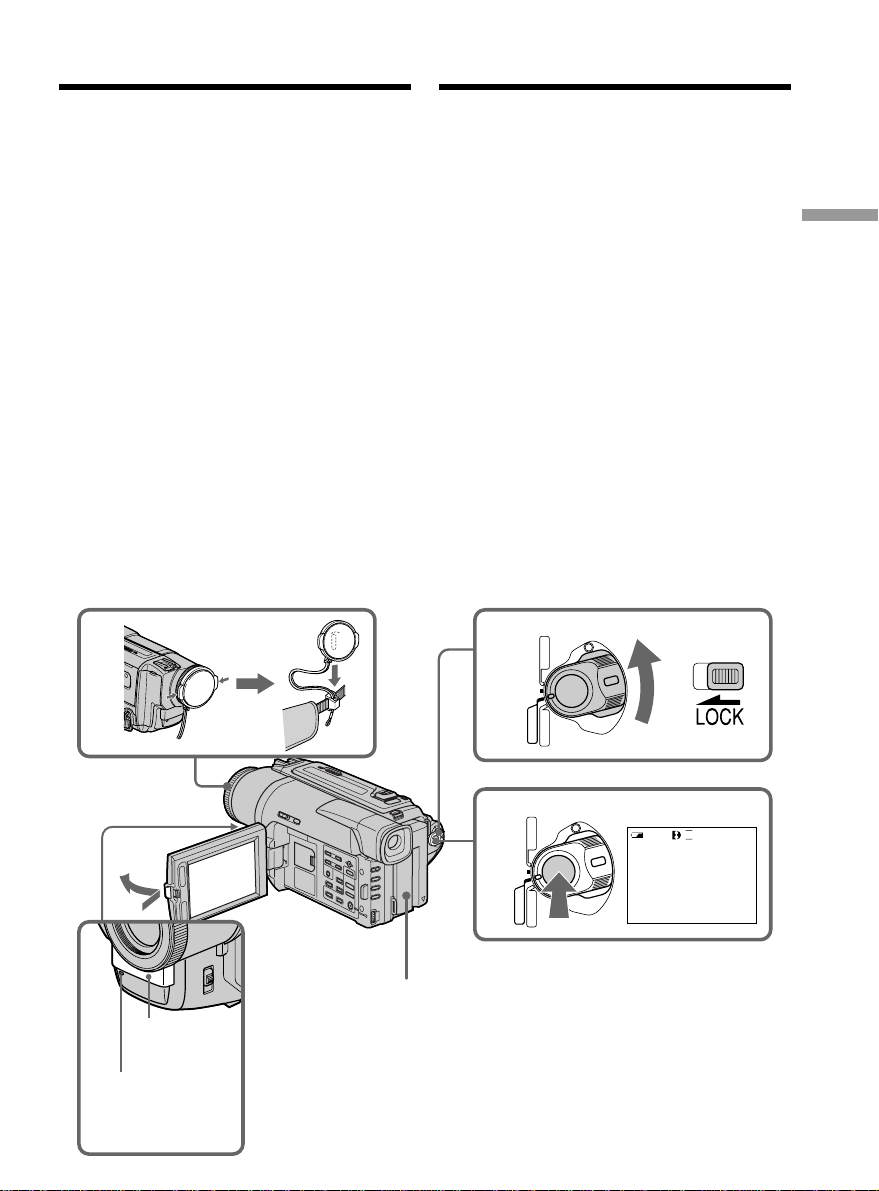
— Recording – Basics —
— Запись – Основные положения —
Recording a picture
Your camcorder automatically focuses for you.
(1)Remove the lens cap by pressing both knobs
on its sides and attach the lens cap to the grip
strap.
(2)Install the power source and insert a cassette.
See “Step 1” and “Step 2” for more
information (p. 12 to 20).
(3)Set the POWER switch to CAMERA while
pressing the small green button. Your
camcorder is set to the standby mode.
(4)Open the LCD panel while pressing OPEN.
The viewfinder automatically turns off.
(5)Press START/STOP. Your camcorder starts
recording. The REC indicator appears. The
camera recording lamp located on the front of
your camcorder lights up. To stop recording,
press START/STOP again.
The recording lamp lights up in the
viewfinder when you record with the
viewfinder. (DCR-TRV420E/TRV520E)
1
Запись изображения
Ваша видеокамера автоматически выполняет
фокусировку за Вас.
(1)Снимите крышку объектива, нажав обе
кнопки на ее кромке, и прикрепите
крышку объектива к ремню для захвата.
(2)Установите источник питания и вставьте
кассету. Подробные сведения приведены
в “Пункте 1” и “Пункте 2” (стр. 12 – 20).
(3)Нажав маленькую зеленую кнопку,
установите переключатель POWER в
положение CAMERA. Ваша видеокамера
переключится в режим ожидания.
(4)Нажав кнопку OPEN, откройте панель
ЖКД. Видоискатель выключится
автоматически.
(5)Нажмите кнопку START/STOP. Ваша
видеокамера начнет запись. Появится
индикатор REC. Высветится также
лампочка записи, расположенная на
передней панели видеокамеры. Для
остановки записи нажмите кнопку START/
STOP еще раз.
При записи с помощью видоискателя,
внутри него высветится лампочка записи.
(только DCR-TRV420E/TRV520E)
VTR
3
(
CHARGE
OFF
)
CAMERA
MEMORY
Recording – Basics Запись – Основные положения
4
Microphone/
Микрофон
Camera recording
lamp/
Лампочка записи
видеокамерой
2
5
VTR
(
CHARGE
OFF
)
CAMERA
MEMORY
40min
SP
REC
0:00:01
21
Page 22
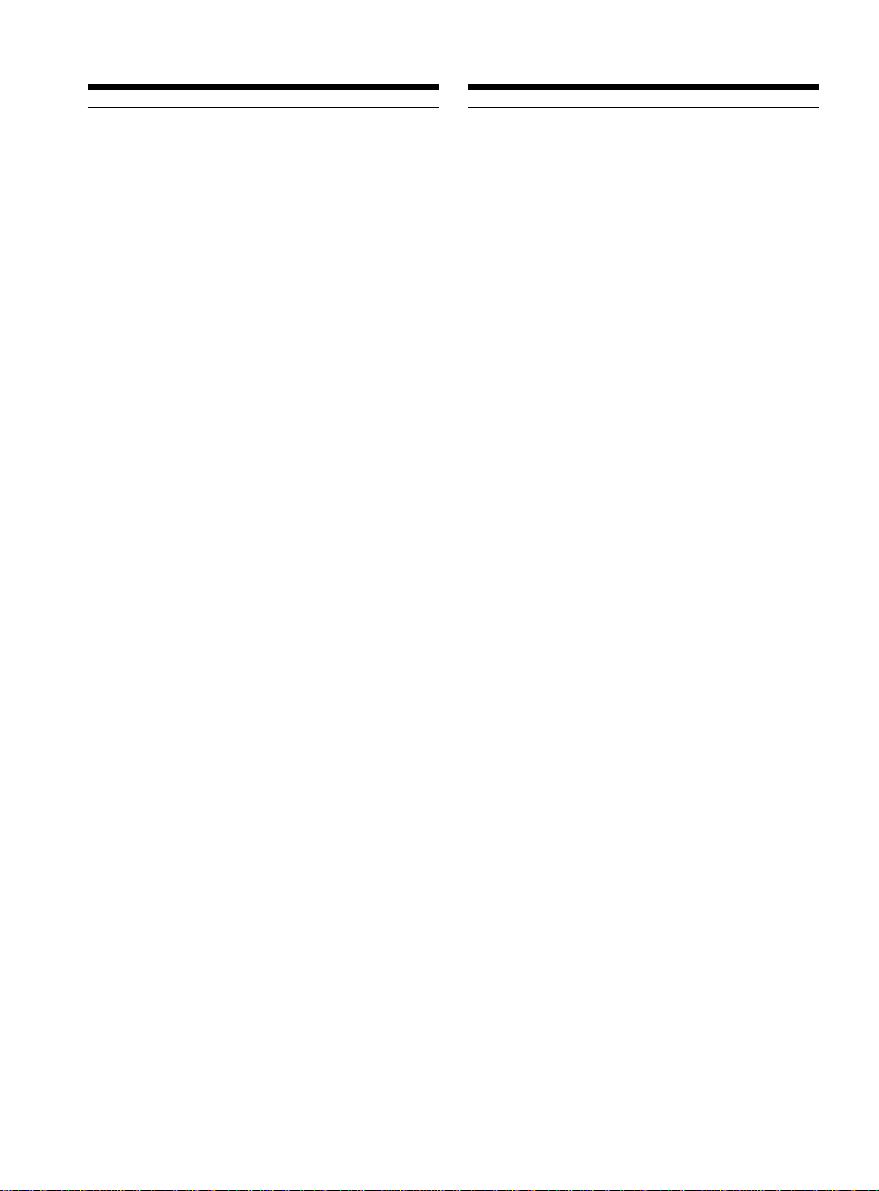
Recording a picture Запись изображения
Notes
•Fasten the grip strap firmly.
•Do not touch the built-in microphone during
recording.
Note on Recording mode
Your camcorder records and plays back in the SP
(standard play) mode and in the LP (long play)
mode. Select SP or LP in the menu settings
(p. 85). In the LP mode, you can record 1.5 times
as long as in the SP mode. When you record a
tape in the LP mode on your camcorder, we
recommend that you play back the tape on your
camcorder.
Note on LOCK
When you slide LOCK to the left, the POWER
switch can no longer be set to MEMORY
accidentally. The LOCK is released as a default
setting.
To enable smooth transition
You can make the transition between the last
scene you recorded and the next scene smooth as
long as you do not eject the cassette if you turn
off your camcorder. When you change the
battery pack, set the POWER switch to OFF
(CHARGE).
If you leave your camcorder in the standby
mode for 3 minutes
Your camcorder automatically turns off. This is
to save battery power and to prevent battery and
tape wear. To resume the standby mode, set the
POWER switch to OFF (CHARGE) once, then
turn it to CAMERA again.
Примечания
• Плотно пристегните ремень для захвата
видеокамеры.
• Не прикасайтесь к встроенному микрофону
во время записи.
Примечание по режиму записи
Ваша видеокамера выполняет запись и
воспроизведение в режиме SP (стандартное
воспроизведение) и в режиме LP
(долгоиграющее воспроизведение). Выберите
команду SP или LP в установках меню (стр.
85). В режиме LP Вы можете выполнять
запись в 1,5 раза дольше по времени, чем в
режиме SP. При выполнении на Вашей
видеокамере записи на ленту в режиме LP
рекомендуется воспроизводить эту ленту
также на Вашей видеокамере.
Примечание по режиму LOCK
Если Вы передвинете переключатель LOCK
влево, переключатель POWER уже не может
быть случайно установлен в положение
MEMORY. Режим LOCK будет
устанавливаться по умолчанию.
Для обеспечения плавного перехода
Вы можете выполнять плавный переход
между последним записанным эпизодом и
следующим эпизодом до тех пор, пока не
извлечете кассету при выключенном
питании. При замене батарейного блока
установите переключатель POWER в
положение OFF (CHARGE).
Если Вы оставите Вашу видеокамеру в
режиме ожидания на 3 минуты
Видеокамера выключится автоматически.
Это предотвращает расход заряда
батарейного блока и износ ленты. Для
возобновления режима ожидания установите
переключатель POWER в положение блока
установите сначала переключатель POWER в
положение OFF (CHARGE), а затем снова
поверните его в положение CAMERA.
22
Page 23
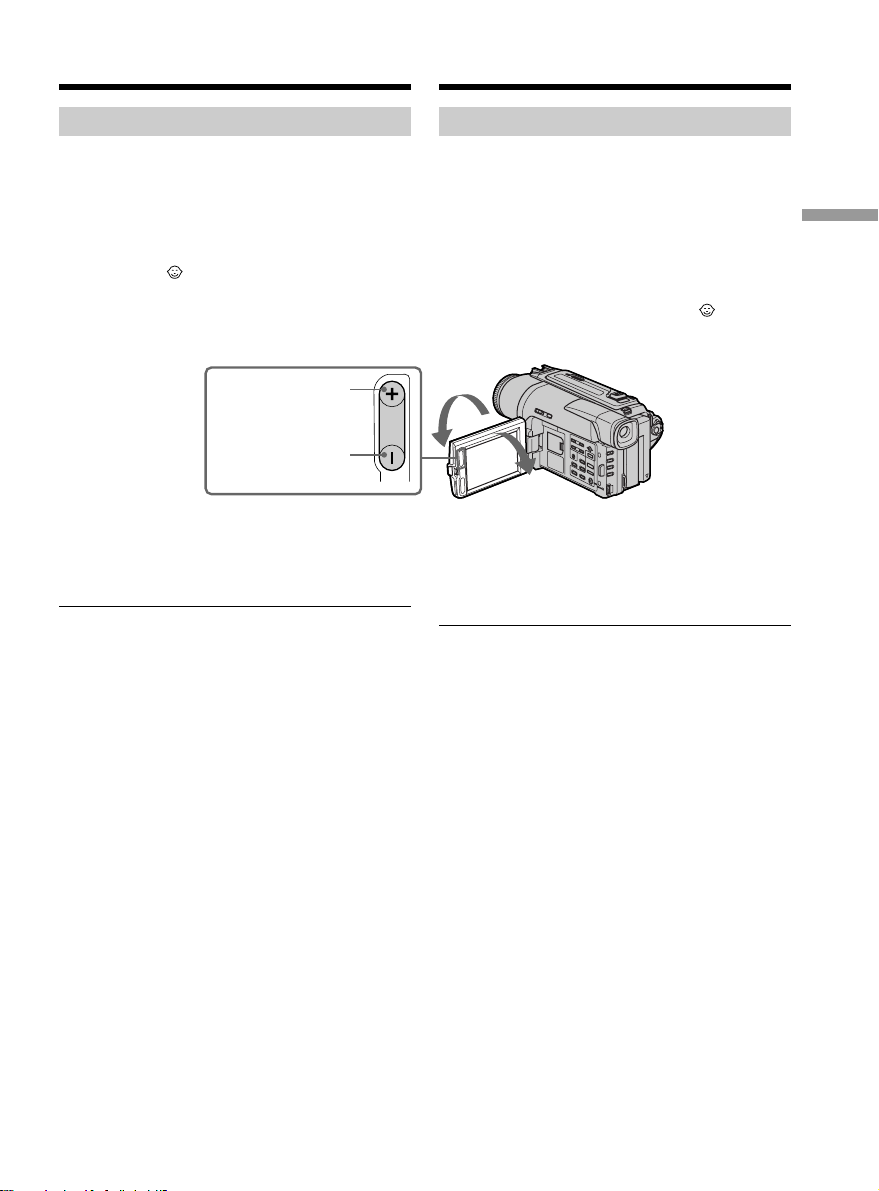
Recording a picture
Запись изображения
Adjusting the LCD screen
To adjust the brightness of the LCD screen, press
either of the two buttons on LCD BRIGHT.
The LCD panel moves about 90 degrees to the
viewfinder side and about 180 degrees to the lens
side.
If you turn the LCD panel over so that it faces the
other way, the indicator appears on the LCD
screen and in the viewfinder ( Mirror mode).
to brighten/
ярче
to dim/темнее
When closing the LCD panel, set it vertically
until it clicks, and swing it into the camcorder
body.
Note
When using the LCD screen except in the mirror
mode, the viewfinder automatically turns off.
When you use the LCD screen outdoors in
direct sunlight
The LCD screen may be difficult to see. If this
happens, we recommend that you use the
viewfinder.
Picture in the mirror mode
The picture on the LCD is a mirror-image.
However, the picture will be normal when
recorded.
During recording in the mirror mode
You cannot operate the ZERO SET MEMORY on
the Remote Commander.
Indicators in the mirror mode
The STBY indicator appears as Xz and REC as
z. Some of other indicators appear mirror-
reversed and others are not displayed.
Регулировка экрана ЖКД
Для регулировки яркости экрана ЖКД
нажмите одну из кнопок на LCD BRIGHT.
Панель ЖКД может передвигаться примерно
на 90 градусов в сторону видоискателя и
примерно на 180 градусов в сторону
объектива.
Если Вы повернете панель ЖКД так, что она
будет направлена в другую сторону, на
экране ЖКД появится индикатор
(Зеркальный режим).
180°
LCD
BRIGHT
90°
При закрывании панели ЖКД установите ее
вертикально, пока не раздастся щелчок, а
затем присоедините ее к корпусу
видеокамеры.
Примечание
При использовании экрана ЖКД
видоискатель автоматически выключается,
кроме зеркального режима.
Если Вы используете экран ЖКД вне
помещения под прямым солнечным
светом
Возможно будет трудно разглядеть экран
ЖКД. В этом случае рекомендуется
использовать видоискатель.
Изображение в зеркальном режиме
Изображение на экране ЖКД будет
отображаться зеркально. Однако запись
изображения будет нормальной.
Во время записи в зеркальном режиме
Вы не можете оперировать кнопкой ZERO
SET MEMORY на пульте дистанционного
управления.
Индикаторы в зеркальном режиме
Индикатор STBY появится в виде Xz, а
индикатор REC в виде z. Некоторые другие
индикаторы появятся в зеркально
отображенном виде, а некоторые из них не
будут отображаться совсем.
Recording – Basics Запись – Основные положения
23
Page 24

Recording a picture
T
W
Запись изображения
After recording
(1)Set the POWER switch to OFF (CHARGE).
(2)Close the LCD panel.
(3)Eject the cassette.
Using the zoom feature
Move the power zoom lever a little for a slower
zoom. Move it further for a faster zoom.
Using the zoom function sparingly results in
better-looking recordings.
“T” side: for telephoto (subject appears closer)
“W” side: for wide-angle (subject appears farther
away)
После записи
(1)Установите переключатель POWER в
положение OFF (CHARGE).
(2)Закройте панель ЖКД.
(3)Извлеките кассету.
Использование функции наезда
видеокамеры
Передвиньте рычаг приводного
вариообъектива слегка для относительно
медленного наезда видеокамеры.
Передвиньте его сильнее для ускоренного
наезда видеокамеры.
Использование функции наезда видеокамеры
в небольшом количестве обеспечивает
наилучшие результаты.
Сторона “Т”: для телефото (объект
Сторона “W”: для широкоугольного вида
W
T
приближается)
(объект удаляется)
WT
W
T
Zoom greater than 25 × is performed digitally. To
activate digital zoom, select the digital zoom
power in D ZOOM in the menu settings. (p. 85)
The picture quality deteriorates as the picture is
processed digitally.
The right side of the bar shows the digital zooming zone.
The digital zooming zone appears when you select the
digital zoom power in D ZOOM in the menu settings./
Правая сторона полосы на экране показывает зону
цифровой трансфокации.
Если Вы выберите приводной цифровой
вариообъектив D ZOOM в установках меню,
появится зона цифровой трансфокации.
24
Наезд видеокамеры более 25× выполняется
цифровым методом. Для приведения в
действие цифрового вариообъектива
выберите приводной цифровой
вариообъектив D ZOOM в установках меню
(стр. 85).
Поскольку обработка изображения
выполняется цифровым способом, качество
изображения несколько ухудшится.
Page 25
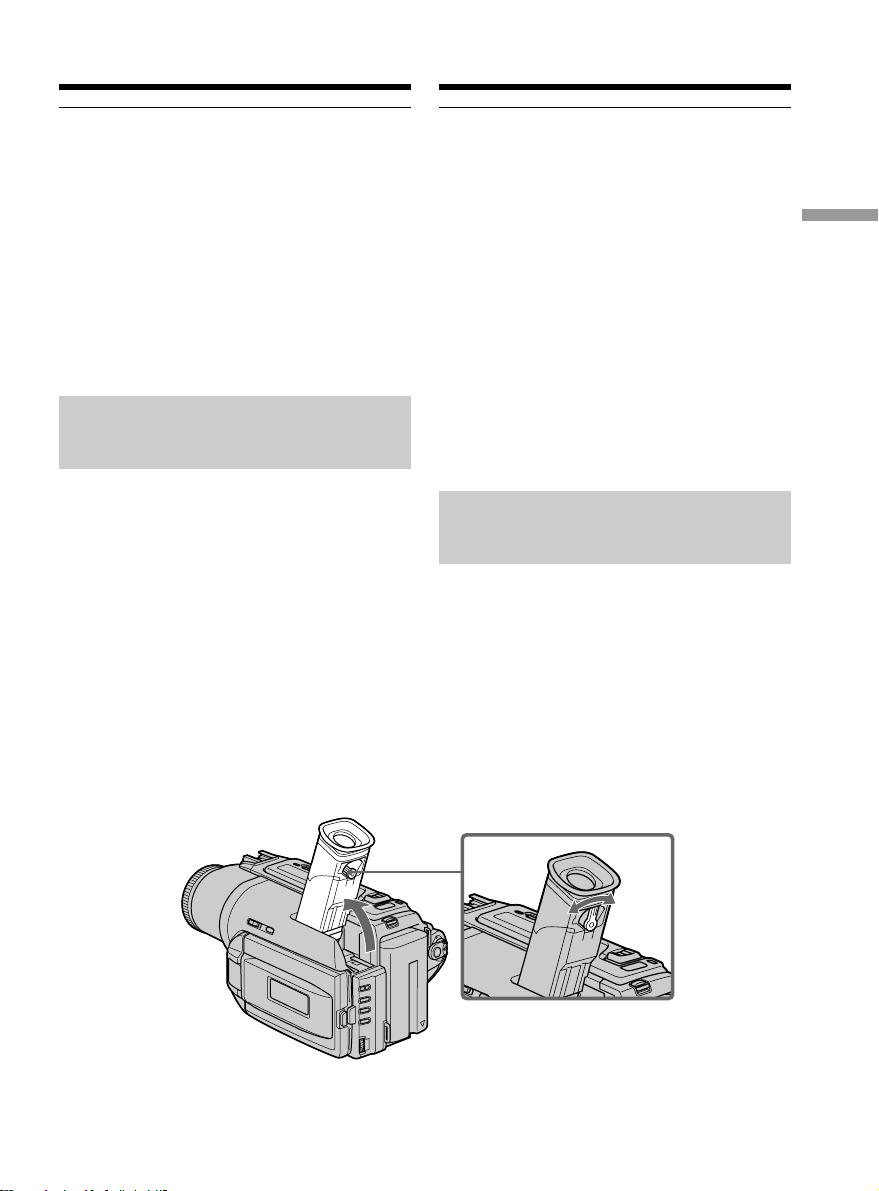
Recording a picture Запись изображения
Notes on digital zoom
•Digital zoom starts to function when zoom
exceeds 25 ×.
•The picture quality deteriorates as you go
toward the “T” side.
When you shoot close to a subject
If you cannot get a sharp focus, move the power
zoom lever to the “W” side until the focus is
sharp. You can shoot a subject that is at least
about 80 cm (about 2 feet 5/8 inch) away from
the lens surface in the telephoto position, or
about 1 cm (about 1/2 inch) away in the wideangle position.
To record pictures with the
viewfinder – adjusting the
viewfinder
If you record pictures with the LCD panel closed,
check the picture with the viewfinder. Adjust the
viewfinder lens to your eyesight so that the
indicators in the viewfinder come into sharp
focus.
Lift up the viewfinder and move the viewfinder
lens adjustment lever.
Примечания к наезду видеокамеры
цифровым методом
• Цифровой вариообъектив начинает
срабатывать в случае, если наезд
видеокамеры превышает 25×.
• Качество изображения ухудшается по мере
приближения к стороне “Т”.
При съемке объекта с близкого
положения
Если Вы не можете получить четкой
фокусировки, передвиньте рычаг приводного
вариообъектива сторону “W” до получения
четкой фокусировки. Вы можете выполнять
съемку объекта в положении телефото,
который отстоит по крайней мере на
расстоянии 80 см от поверхности объектива
или же около 1 см в положении
широкоугольного вида.
Для записи изображений с
помощью видоискателя
– регулировка видоискателя
Если Вы будете записывать изображения при
закрытой панели ЖКД, проверьте
изображение с помощью видоискателя.
Отрегулируйте объектив видоискателя в
соответствии со своим зрением, так чтобы
индикаторы в видоискателе были четко
сфокусированы.
Recording – Basics Запись – Основные положения
Поднимите видоискатель и подвигайте рычаг
регулировки объектива видоискателя.
25
Page 26

Recording a picture Запись изображения
Indicators displayed in the
recording mode
The indicators are not recorded on tape.
Remaining battery time indicator/
Индикатор времени оставшегося заряда батарейного блока
Format indicator/Индикатор формата
Recording mode indicator/Индикатор режима записи
STBY/REC indicator/Индикатор STBY/REC
SP
0:00:01
40
min
4 7 2000
REC
12:05:56
Индикаторы, отображаемые в
режиме записи
Индикаторы не записываются на ленту.
Time code/Tape counter indicator/
Код времени/Индикатор счетчика ленты
Remaining tape indicator
This appears after you start to record for a while./
Индикатор оставшейся ленты
Этот индикатор появляется через несколько секунд
после установки кассеты.
Time indicator/Индикатор времени
This is displayed for five seconds after the POWER switch is
set to CAMERA or MEMORY./
Он отображается около пяти секунд после того, как
переключатель POWER установлен в положение
CAMERA или MEMORY.
Date indicator/Индикатор даты
This is displayed for five seconds after the POWER switch is
set to CAMERA or MEMORY./
Он отображается около пяти секунд после того, как
переключатель POWER установлен в положение
CAMERA или MEMORY.
Time code (for tapes recorded in the Digital8
system only)
The time code indicates the recording or
playback time, “0:00:00” (hours:minutes:
seconds) in CAMERA mode and “0:00:00:00”
(hours:minutes:seconds:frames) in VTR (DCRTRV620E) or PLAYER (DCR-TRV420E/
TRV520E) mode. You cannot rewrite only the
time code.
When you play back tapes recorded in the Hi8/
standard 8 system, the tape counter appears.
You cannot reset the time code or the tape
counter.
26
Код времени (только для лент,
записанных в цифровой системе Digital8 )
Код времени указывает время записи или
воспроизведения, “0:00:00” (часы: минуты:
секунды) в режиме CAMERA и “0:00:00:00”
(часы: минуты: секунды: кадры) в режиме
VTR (DCR-TRV620E) или PLAYER
(DCR-TRV420E/TRV520E). Вы не можете
перезаписать только код времени.
При воспроизведении лент, записанных в
системе Hi8/стандартной системе 8,
появляется счетчик ленты.
Вы не можете переустановить код времени
или счетчик ленты.
Page 27
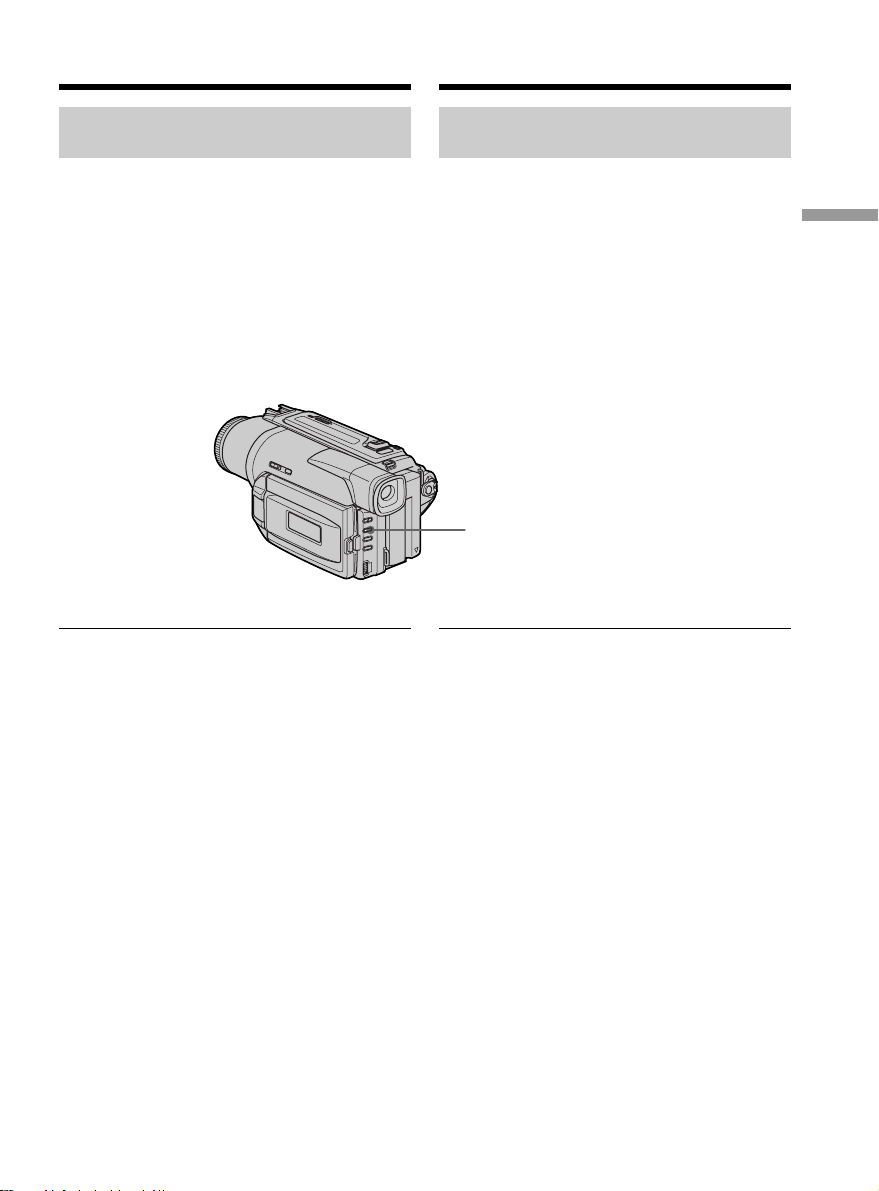
Recording a picture
Запись изображения
Shooting backlit subjects
– BACK LIGHT
When you shoot a subject with the light source
behind the subject or a subject with a light
background, use the backlight function.
Press BACK LIGHT in CAMERA or MEMORY
mode.
The . indicator appears on the LCD screen or in
the viewfinder.
To cancel, press BACK LIGHT again.
If you press EXPOSURE when shooting backlit
subjects
The backlight function is canceled.
Съемка объектов с задней
подсветкой – BACKLIGHT
Если Вы выполняете съемку объекта с
источником света позади него или же
объекта со светлым фоном, используйте
функцию задней подсветки.
Нажмите кнопку BACK LIGHT в режиме
CAMERA или MEMORY.
В видоискателе или на экране ЖКД появится
индикатор ..
Для отмены нажмите кнопку BACK LIGHT
еще раз.
BACK LIGHT
Если вы нажмете кнопку EXPOSURE при
выполнении съемки объектов с задней
подсветкой
Функция задней подсветки будет отменена.
Recording – Basics Запись – Основные положения
27
Page 28
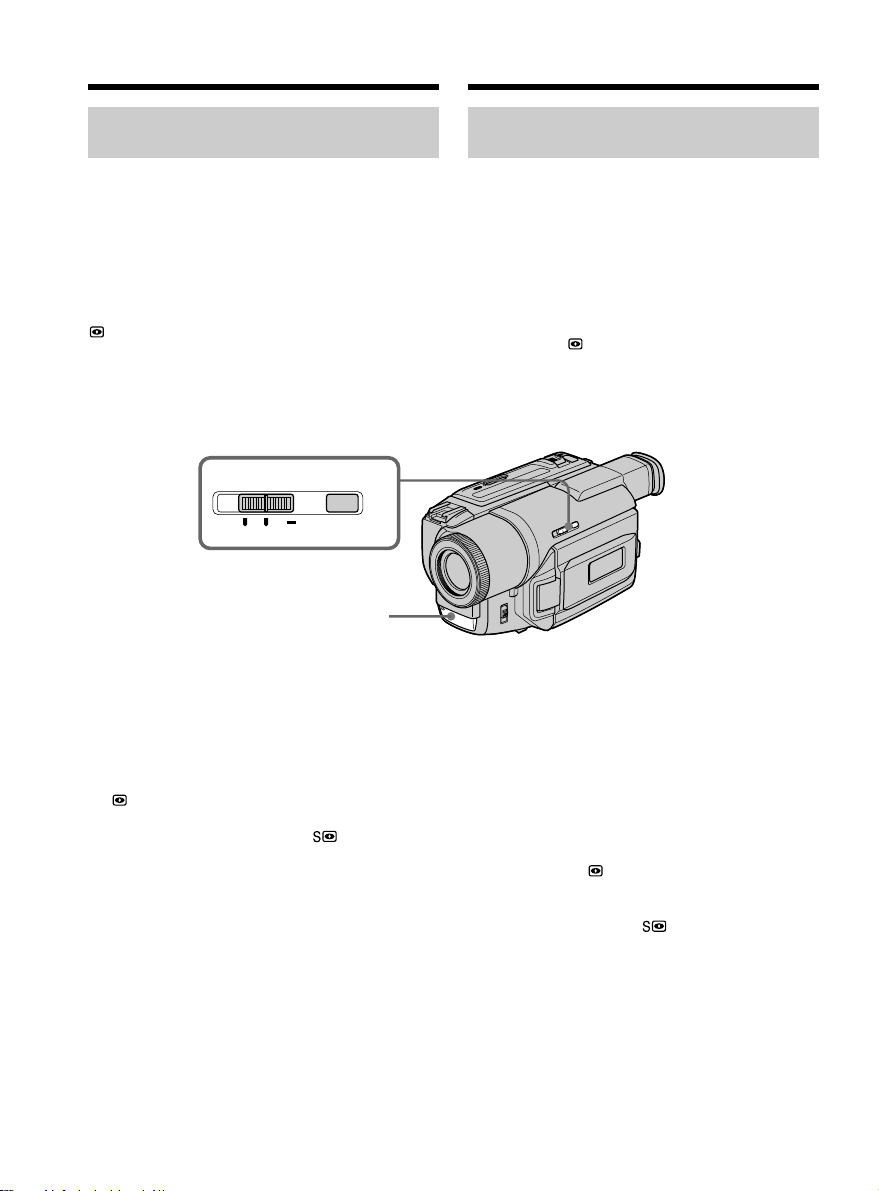
Recording a picture Запись изображения
Shooting in the dark
–NightShot/Super NightShot
The NightShot function enables you to shoot a
subject in a dark place. For example, you can
satisfactorily record the environment of
nocturnal animals for observation when you use
this function.
While your camcorder is in CAMERA or
MEMORY mode, slide NIGHTSHOT to ON.
and “NIGHTSHOT” indicators flash on the
LCD screen or in the viewfinder.
To cancel the NightShot function, slide
NIGHTSHOT to OFF.
NIGHTSHOT
OFF ON SUPER NIGHTSHOT
NightShot Light emitter/
Излучатель подсветки
для ночной съемки
Using SUPER NIGHTSHOT
The Super NightShot mode makes subjects up to
16 times brighter than those recorded in the
NightShot mode.
(1)Slide NIGHTSHOT to ON in CAMERA mode.
and “NIGHTSHOT” indicators flash on the
LCD screen or in the viewfinder.
(2)Press SUPER NIGHTSHOT. and “SUPER
NIGHTSHOT” indicators flash on the LCD
screen or in the viewfinder.
To cancel the Super NightShot mode, press
SUPER NIGHTSHOT again.
Using the NightShot Light
The picture will be clearer with the NightShot
Light on. To enable NightShot Light, set
N.S.LIGHT to ON in the menu settings (p. 85).
28
Съемка в темноте
– Ночная съемка/Ночная суперсъемка
Функция ночной съемки позволяет Вам
выполнять съемку объектов в темных местах.
Например, Вы сможете с успехом выполнять
съемку ночных животных для наблюдения
при использовании данной функции.
В то время, когда видеокамера находится в
режиме CAMERA или MEMORY, передвиньте
переключатель NIGHTSHOT в положение ON.
Индикаторы и “NIGHTSHOT” начнут
мигать на экране ЖКД или в видоискателе.
Для отмены функции ночной съемки
передвиньте переключатель NIGHTSHOT в
положении OFF.
Использование режима SUPER
NIGHTSHOT
Режим ночной суперсъемки позволяет
сделать объекты более чем в 16 раз ярче,
чем в случае, если Вы будете выполнять
съемку в темноте в режиме ночной съемки.
(1)Передвиньте переключатель NIGHTSHOT
в положение ON в режиме CAMERA. На
экране ЖКД или в видоискателе появятся
индикаторы и “NIGHTSHOT”.
(2)Нажмите кнопку SUPER NIGHTSHOT. На
экране ЖКД или в видоискателе начнут
мигать индикаторы и “SUPER
NIGHTSHOT”.
Для отмены режима ночной суперсъемки
нажмите кнопку SUPER NIGHTSHOT еще
раз.
Использование подсветки для ночной
съемки
Изображение станет ярче, если включить
функцию ночной подсветки. Для включения
функции ночной подсветки установите
переключатель N.S.LIGHT в положение ON в
установках меню (cтр. 85).
Page 29

Recording a picture Запись изображения
Notes
•Do not use the NightShot function in bright
places (ex. outdoors in the daytime). This may
cause your camcorder to malfunction.
•When you keep NIGHTSHOT set to ON in
normal recording, the picture may be recorded
in incorrect or unnatural colours.
•If focusing is difficult with the autofocus mode
when using the NightShot function, focus
manually.
While using the NightShot function, you can
not use the following functions:
– Exposure
– PROGRAM AE
While using the Super NightShot function,
you can not use the following functions:
– Fader
– Digital effect
– Exposure
– PROGRAM AE
Shutter speed in the Super NightShot mode
The shutter speed will be automatically changed
depending on the brightness of the background.
The motion of the picture will be slow.
NightShot Light
NightShot Light rays are infrared and so are
invisible. The maximum shooting distance using
the NightShot Light is about 3 m (10 feet).
Примечания
• Не используйте функцию ночной съемки в
ярких местах (например, на улице в дневное
время). Это может привести к
неисправности Вашей видеокамеры.
• При удержании установки NIGHTSHOT в
положении ON при нормальной записи
изображение может быть записано в
неправильных или неестественных цветах.
• Если фокусировка затруднена в
автоматическом режиме при использовании
функции ночной съемки, выполните
фокусировку вручную.
При использовании функции ночной
съемки Вы не можете использовать
следующие функции:
– Экспозиция
– PROGRAM AE
При использовании функции ночной
суперсъемки Вы не можете использовать
следующие функции:
– Фейдер
– Цифровой эффект
– Экспозиция
– PROGRAM AE
Скорость затвора в режиме ночной
суперсъемки
Скорость затвора будет автоматически
изменяться в зависимости от яркости фона.
Воспроизведение изображения будет
замедленным.
Recording – Basics Запись – Основные положения
Подсветка для ночной съемки
Лучи подсветки для ночной съемки являются
инфракрасными и поэтому невидимыми.
Максимальное расстояние для съемки при
использовании подсветки для ночной съемки
равно примерно 3 м.
29
Page 30
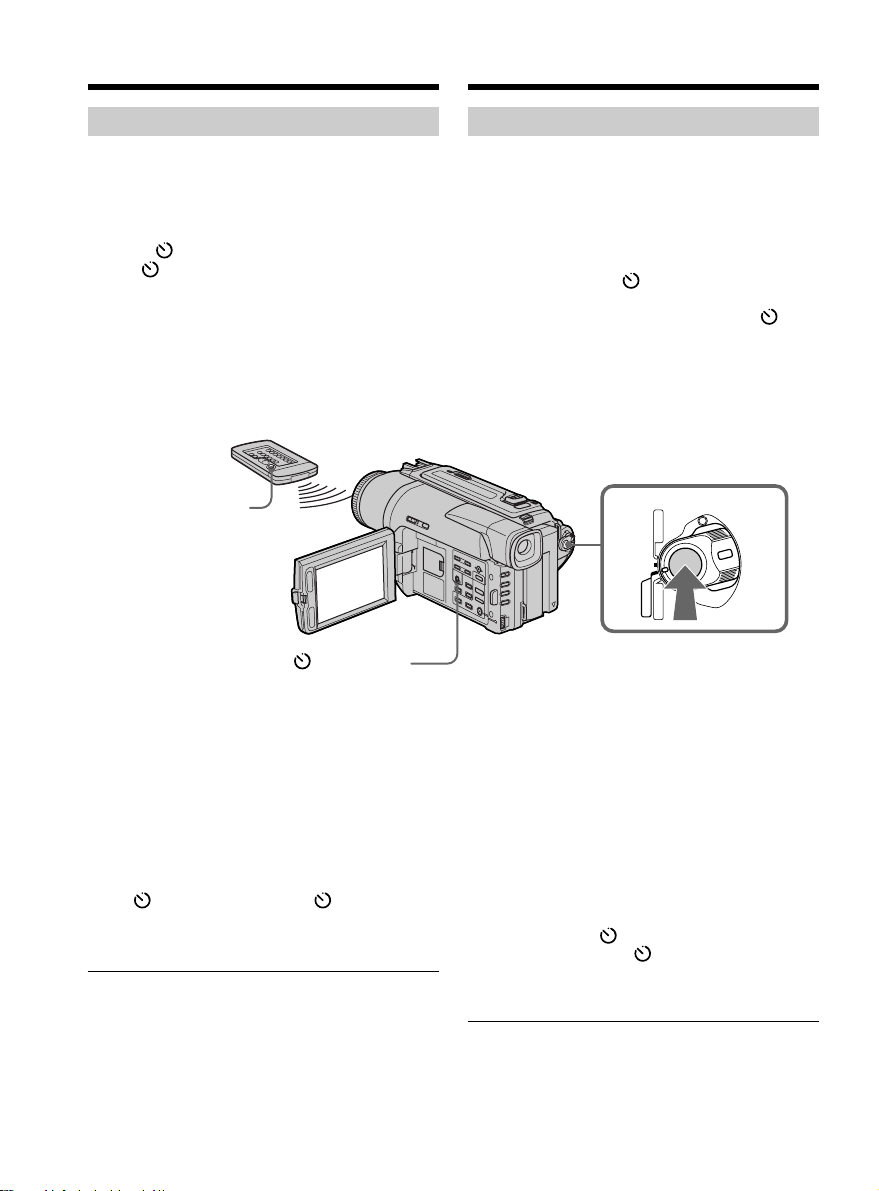
Recording a picture
Запись изображения
Self-timer recording
Recording with the self-timer starts in 10 seconds
automatically.
This mode is useful when you want to record
yourself. You can also use the Remote
Commander for this operation.
(1) Press (self-timer) in the standby mode.
The (self-timer) indicator appears on the
LCD screen or in the viewfinder.
(2) Press START/STOP.
Self-timer starts counting down from 10 with
a beep sound. In the last two seconds of the
countdown, the beep sound gets faster, then
recording starts automatically.
START/STOP
1
(self-timer)/
(таймер самозапуска)
To stop the self-timer recording
Press START/STOP.
Use the Remote Commander for convenience.
Запись по таймеру самозапуска
Запись с помощью таймера самозапуска
начнется через 10 секунд автоматически.
Этот режим является полезным в том случае,
если Вы хотите выполнить запись самого
себя. Для этой операции Вы можете также
использовать пульт дистанционного
управления.
(1)Нажмите кнопку (таймер самозапуска)
в режиме ожидания. На экране ЖКД или в
видоискателе появится индикатор
(таймер самозапуска).
(2)Нажмите кнопку START/STOP.
Таймер самозапуска начнет обратный
отсчет от 10 с зуммерным сигналом. В
последние две секунды обратного отсчета
зуммерный сигнал будет звучать чаще, а
затем автоматически начнется запись.
VTR
2
(
CHARGE
OFF
)
CAMERA
MEMORY
Для остановки таймера самозапуска
Нажмите кнопку START/STOP.
Используйте для удобства пульт
дистанционного управления.
To record still images using the selftimer
Press PHOTO in step 2. (P. 43)
To cancel self-timer recording
Press (self-timer) so that the indicator
disappears from the LCD or viewfinder screen
while your camcorder is in the standby mode.
Note
The self-timer recording mode is automatically
cancelled when:
– Self-timer recording is finished.
– The POWER switch is set to OFF (CHARGE),
VTR (DCR-TRV620E) or PLAYER (DCRTRV420E/TRV520E).
30
Для записи неподвижных
изображений с помощью таймера
самозапуска
Нажмите кнопку PHOTO в пункте 2. (стр. 43)
Для отмены записи по таймеру
самозапуска
Нажмите кнопку (таймер самозапуска),
так чтобы индикатор исчез c экрана ЖКД
или видоискателя в то время, когда Ваша
видеокамера находится в режиме ожидания.
Примечание
Режим записи по таймеру самозапуска будет
автоматически отменен в случаях:
– Окончания записи по таймеру самозапуска.
– Установки переключателя POWER в
положение OFF (CHARGE), VTR (модель
DCR-TRV620E) или PLAYER (модель DCRTRV420E/TRV520E).
Page 31

Checking the recording
– END SEARCH / EDITSEARCH /
Rec Review
Проверка записи
– END SEARCH / EDITSEARCH /
Просмотр записи
You can use these buttons to check the recorded
picture or shoot so that the transition between
the last recorded scene and the next scene you
record is smooth.
END SEARCH
You can go to the end of the recorded section
after you record.
Press END SEARCH in the standby mode.
The last 5 seconds of the recorded section are
played back and returns to the standby mode.
You can monitor the sound from the speaker or
headphones.
Вы можете использовать эти кнопки для
проверки записанного изображения или
съемки, так чтобы переход между последним
записанным эпизодом и следующим
записываемым эпизодом был плавным.
EDIT SEARCH
END
SEARCH
END SEARCH
Вы можете дойти до конца записанной части
ленты после выполнения записи.
Нажмите кнопку END SEARCH в режиме
ожидания. Будут воспроизведены последние
5 секунд, после чего видеокамера вернется в
режим ожидания. Вы можете контролировать
звук через динамик или головные телефоны.
Recording – Basics Запись – Основные положения
EDITSEARCH
You can search for the next recording start point.
Hold down the +/– (7) side of EDITSEARCH in
the standby mode. The recorded section is played
back.
+: to go forward
– : to go backward
Release EDITSEARCH to stop playback. If you
press START/STOP, re-recording begins from
the point you released EDITSEARCH. You
cannot monitor the sound.
EDITSEARCH
Вы можете выполнять поиск места начала
следующей записи.
Держите нажатой сторону +/– (7) кнопки
EDITSEARCH в режиме ожидания. Будет
воспроизведена записанная часть.
+ : для продвижения вперед
– : для продвижения назад
Отпустите кнопку EDITSEARCH для
остановки воспроизведения. Если Вы
нажмете кнопку START/STOP, начнется
перезапись с того места, где Вы отпустили
кнопку EDITSEARCH. Вы не можете
контролировать звук.
31
Page 32

Checking the recording
– END SEARCH / EDITSEARCH / Rec
Review
Проверка записи
– END SEARCH / EDITSEARCH /
Просмотр записи
Rec Review
You can check the section which you have
stopped most recently.
Press the – ( 7) side of EDITSEARCH
momentarily in the standby mode.
The section you have stopped most recently will
be played back for a few seconds, and then your
camcorder will return to the standby mode. You
can monitor the sound from the speaker or
headphones.
Notes
•END SEARCH, EDITSEARCH and Rec Review
work only for tapes recorded in the Digital8
system.
•If you start recording after using the end search
function, occasionally, the transition between
the last scene you recorded and the next scene
may not be smooth.
•Once you eject the cassette after you have
recorded on the tape, the end search function
does not work.
If a tape has a blank portion in the recorded
portions
The end search function may not work correctly.
Просмотр записи
Вы можете проверить последнюю
записанную часть.
Нажмите кратковременно сторону – (7)
кнопки EDITSEARCH в режиме ожидания.
Будут воспроизведены последние несколько
секунд записанной части. Вы можете
контролировать звук через акустическую
систему или головные телефоны.
Примечания
• Функции END SEARCH, EDITSEARCH и
просмотра записи работают только для
лент, записанных в цифровой системе
Digital8 .
• Если Вы случайно начали запись после
использования функции поиска конца
записи, то переход между последним
записанным эпизодом и следующим
записываемым эпизодом может не быть
плавным.
• Если Вы вытолкните кассету после того,
как будет выполнена запись на ленте,
функция поиска конца записи не будет
работать.
Если на ленте между записанными
частями имеется незаписанный участок
Функция поиска может не работать.
32
Page 33

— Playback – Basics —
Playing back a tape
—
Воспроизведение – Основные положения
Воспроизведение
ленты
—
You can monitor the playback picture on the
LCD screen. If you close the LCD panel, you can
monitor the playback picture in the viewfinder.
You can control playback using the Remote
Commander supplied with your camcorder.
(1)Install the power source and insert the
recorded tape.
(2)Set the POWER switch to VTR (DCR-
TRV620E) or PLAYER (DCR-TRV420E/
TRV520E) while pressing the small green
button. The video control buttons light up.
(3)Open the LCD panel while pressing OPEN.
(4)Press m to rewind the tape.
(5)Press N to start playback.
(6)To adjust the volume, press either of the two
buttons on VOLUME. The speaker on your
camcorder is silent when the LCD panel is
closed.
VTR
2
OFF
CAMERA
MEMORY
Вы можете контролировать воспроизводимое
изображение на экране ЖКД. Если Вы
закроете панель ЖКД, Вы можете
контролировать воспроизводимое
изображение в видоискателе. Вы можете
контролировать воспроизведение с помощью
пупьта дистанционного управления,
прилагаемого к Вашей видеокамере.
(1)Установите источник питания и вставьте
записанную ленту.
(2)Нажав маленькую зеленую кнопку,
установите переключатель POWER в
положение VTR (DCR-TRV620E) или
PLAYER (DCR-TRV420E/TRV520E).
Появится индикация кнопок управления.
(3)Нажав кнопку OPEN, откройте панель
ЖКД.
(4)Нажмите кнопку m для ускоренной
перемотки ленты назад.
(5)Нажмите кнопку N для включения
воспроизведения.
(6)Для регулировки громкости нажимайте
одну из двух кнопок VOLUME. Если панель
ЖКД на Вашей видеокамере закрыта,
динамик не будет работать.
4
REW
5
PLAY
Playback – Basics Воспроизведение – Основные положения
3
To stop playback
Press x.
6
VOLUME
1
Для остановки воспроизведения
Нажмите кнопку x.
33
Page 34

Playing back a tape
Воспроизведение ленты
When monitoring on the LCD screen
You can turn the LCD panel over and move it
back to the camcorder body with the LCD screen
facing out.
To display the screen indicators
– Display function
Press DISPLAY on your camcorder or the
Remote Commander supplied with your
camcorder.
The indicators appear on the LCD screen.
To make the indicators disappear, press
DISPLAY again.
Во время контроля на экране ЖКД
Вы можете повернуть панель управления и
придвинуть ее обратно на место к корпусу
видеокамеры, так что экран ЖКД будет
обращен наружу.
Для отображения экранных
индикаторов
– Функция индикации
Нажмите кнопку DISPLAY на Вашей
видеокамере или на пульте дистанционного
управления, который прилагается к Вашей
видеокамере.
На экране ЖКД появятся индикаторы. Для
того, чтобы индикаторы исчезли, нажмите
еще раз кнопку DISPLAY.
34
DATA CODE
DISPLAY
Page 35

Playing back a tape Воспроизведение ленты
Using the data code function
Your camcorder automatically records not only
images on the tape but also the recording data
(date/time or various settings when recorded)
(Data code).
Press DATA CODE on your camcorder or the
Remote Commander in the playback mode.
The display changes as follows:
date/time t various settings (SteadyShot,
exposure AUTO/MANUAL, white balance, gain,
shutter speed, aperture value) t no indicator
4 7 2000
12:05:56
Not to display recording date
Set DATA CODE to DATE in the menu settings
(p. 85).
The display changes as follows:
date/time t no indicator
Notes on the data code function
•The data code function works only for tapes
recorded in the Digital8 system.
•Various settings of the recording data are not
recorded when recording images on “Memory
Stick.”
Recording data
Recording data is your camcorder’s information
when you have recorded. In the recording mode,
the recording data will not be displayed.
When you use data code function, bars
(-- -- ---- and -- : -- : --) appear if:
– A blank section of the tape is being played
back.
– The tape is unreadable due to tape damage or
noise.
– The tape was recorded by a camcorder without
the date and time set.
Data Code
When you connect your camcorder to the TV, the
data code appears on the TV screen.
Использование функции кода даты
Ваша видеокамера автоматически
записывает не только изображения на ленту,
но также и данные записи (дату/время или
разные установки при записи).
(Код даты).
Нажмите кнопку DATE CODE на Вашей
видеокамере или пульте дистанционного
управления в режиме воспроизведения.
Индикация будет изменяться следующим
образом:
дата/время t разные установки (устойчивая
съемка, экспозиция AUTO/MANUAL, баланс
белого, усиление, скорость затвора, величина
диафрагмы) t без индикации
AUTO
50 AWB
9dB
F1.6
Для того, чтобы не отображались данные
записи
Установите команду DATE CODE в
положение DATE в установках меню (стр. 85).
Индикация будет изменяться следующим
образом:
дата/время t без индикации
Примечания по функции кода данных
• Функция кода данных работает только для
лент, записанных в цифровой системе
Digital8 .
• Разные установки данных записи не
записываются при записи изображений на
“Memory Stick”.
Записанные данные
Записанные данные несут информацию о
записи, выполненной Вашей видеокамерой. В
режиме записи данные отображаться не
будут.
Если Вы используете функцию кода данных,
то появятся полосы (-- -- --- или -- : -- : --), если:
– Воспроизводится незаписанный участок на
ленте.
– Лента является не читаемой из-за
повреждения или помех.
– Запись на ленту была выполнена
видеокамерой без установки даты и
времени.
Код данных
Если Вы подсоедините Вашу видеокамеру к
телевизору, на экране появится код данных.
Playback – Basics Воспроизведение – Основные положения
35
Page 36

Playing back a tape Воспроизведение ленты
Various playback modes
To operate video control buttons, set the
POWER switch to VTR (DCR-TRV620E) or
PLAYER (DCR-TRV420E/TRV520E).
To view a still picture (playback
pause)
Press X during playback. To resume playback,
press X or N.
To advance the tape
Press M in the stop mode. To resume normal
playback, press N.
To rewind the tape
Press m in the stop mode. To resume normal
playback, press N.
To change the playback direction
Press on the Remote Commander during
playback to reverse the playback direction. To
resume normal playback, press N.
To locate a scene monitoring the
picture (picture search)
Keep pressing m or M during playback. To
resume normal playback, release the button.
To monitor the high-speed picture
while advancing or rewinding the
tape (skip scan)
Keep pressing m while rewinding or M while
advancing the tape. To resume rewinding or
advancing, release the button.
To view the picture at slow speed
(slow playback)
Press y on the Remote Commander during
playback. For slow playback in the reverse
direction, press , then press y on the Remote
Commander. To resume normal playback, press
N.
36
Переменные режимы
воспроизведения
Для выполнения управления кнопками
установите переключатель POWER в
положение VTR (DCR-TRV620E) или PLAYER
(DCR-TRV420E/TRV520E).
Для просмотра изображения (пауза
воспроизведения)
Нажмите во время воспроизведения кнопку
X. Для возобновления обычного
воспроизведения нажмите кнопку X или
кнопку N.
Для ускоренной перемотки ленты
вперед
Нажмите в режиме остановки кнопку M.
Для возобновления обычного
воспроизведения нажмите кнопку N.
Для ускоренной перемотки ленты назад
Нажмите в режиме остановки кнопку m.
Для возобновления обычного
воспроизведения нажмите кнопку N.
Для изменения направления
воспроизведения
Нажмите кнопку на пульте дистанционного
управления во время воспроизведения для
изменения направления воспроизведения.
Для возобновления обычного
воспроизведения, отпустите кнопку N.
Для отыскания эпизода во время
контроля изображения (поиск
изображения)
Держите нажатой кнопку m или M во
время воспроизведения. Для восстановления
обычного воспроизведения отпустите кнопку.
Для контроля изображения на
высокой скорости во время
ускоренной перемотки ленты вперед
или назад (поиск методом прогона)
Держите нажатой кнопку m во время
ускоренной перемотки ленты назад или кнопку
M во время ускоренной перемотки ленты
вперед. Для возобновления обычной перемотки
ленты вперед или назад отпустите кнопку.
Для просмотра воспроизведения
изображения на замедленной скорости
(замедленное воспроизведение)
Нажмите во время воспроизведения кнопку
y на пульте дистанционного управления. Для
замедленного воспроизведения в обратном
направлении нажмите кнопку , а затем
нажмите кнопку y на пульте дистанционного
управления. Для возобновления обычного
воспроизведения нажмите кнопку N.
Page 37

Playing back a tape Воспроизведение ленты
To view the picture at double speed
Press ×2 on the Remote Commander during
playback. For double speed playback in the
reverse direction, press , then press ×2 on the
Remote Commander. To resume normal
playback, press N.
To view the picture frame-by-frame
Press C on the Remote Commander in the
playback pause mode. For frame-by-frame
playback in the reverse direction, press c. To
resume normal playback, press N.
To search the last scene recorded
(END SEARCH)
Press END SEARCH in the stop mode. The last 5
seconds of the recorded section plays back and
stops.
In the various playback modes
•Noise may appear when your camcorder plays
back tapes recorded in the Hi8/standard 8
system.
•Sound is muted.
•The previous recording may appear as a mosaic
image when playing back in the Digital8
system.
Notes on the playback pause mode
•When the playback pause mode lasts for 3
minutes, your camcorder automatically enters
the stop mode.
To resume playback, press N.
•The previous recording may appear.
Slow playback for tapes recorded in the
Digital8 system
The slow playback can be performed smoothly
on your camcorder; however, this function does
not work for an output signal from the the DV
IN/OUT or DV OUT jack.
When you play back a tape in reverse
Horizontal noise may appear at the center or top
and bottom of the screen. This is not a
malfunction.
Для просмотра воспроизведения
изображения на удвоенной скорости
Нажмите кнопку ×2 на пульте дистанционного
управления во время воспроизведения. Для
воспроизведения на удвоенной скорости в
обратном направлении нажмите кнопку , а
затем кнопку ×2 на пульте дистанционного
управления. Для возобновления обычного
воспроизведения нажмите кнопку N.
Для покадрового просмотра
воспроизведения изображения
Нажмите кнопку C на пульте
дистанционного управления в режиме паузы
воспроизведения. Для покадрового
воспроизведения в обратном направлении
нажмите кнопку c. Для возобновления
обычного воспроизведения нажмите кнопку
N.
Для поиска последнего записанного
эпизода (END SEARCH)
Нажмите кнопку END SEARCH в режиме
остановки. Будут воспроизведены последние
5 секунд записанного участка на ленте, после
чего воспроизведение остановится.
В переменных режимах воспроизведения
• При воспроизведении на видеокамере лент
Hi8/8 могут появиться помехи
• Звук будет приглушен.
• При воспроизведении в цифровой системе
Digital8 изображение предыдущих
записей может стать мозаичным.
Примечания по режиму паузы
воспроизведения
• Если режим паузы воспроизведения
продлится около 3 минут, Ваша
видеокамера автоматически войдет в
режим остановки.
Для возобновления воспроизведения
нажмите кнопку N.
• Может появиться предыдущая запись.
Замедленное воспроизведение для лент,
записанныз в цифровой системе Digital8
Замедленное воспроизведение может
выполняться на Вашей видеокамере без
помех; однако эта функция не работает
через выходной сигнал из гнезда DV IN/OUT
или гнезда DV OUT.
При воспроизведении ленты в обратном
направлении
На экране могут появиться горизонтальные
помехи по центру или же вверху и внизу
экрана. Это не является неисправностью.
Playback – Basics Воспроизведение – Основные положения
37
Page 38

Viewing the recording
on TV
Просмотр записи на
экране телевизора
Connect your camcorder to your TV or VCR with
the A/V connecting cable supplied with your
camcorder to watch the playback picture on the
TV screen. You can operate the playback control
buttons in the same way as when you monitor
playback pictures on the LCD screen. When
monitoring the playback picture on the TV
screen, we recommend that you power your
camcorder from the mains using the AC power
adaptor (p. 13). Refer to the operating
instructions of your TV or VCR.
Open the jack cover. Connect your camcorder to
the TV using the A/V connecting cable. Then, set
the TV/VCR selector on the TV to VCR.
Подсоедините Вашу видеокамеру к Вашему
телевизору или КВМ с помощью
соединительного кабеля аудио/видео,
который прилагается к Вашей видеокамере
для просмотра воспроизводимого
изображения на экране телевизора. Вы
можете оперировать кнопками управления
воспроизведением таким же способом, как
при управлении воспроизводимым
изображением на экране ЖКД. При
управлении воспроизводимым изображением
на экране телевизора рекомендуется
подключить питание к Вашей видеокамере от
сетевой розетки с помощью сетевого
адаптера переменного тока (стр. 13). См.
инструкцию по эксплуатации Вашего
телевизора или КВМ.
Откройте крышку гнезд. Подсоедините Вашу
видеокамеру к телевизору с помощью
соединительного кабеля аудио/видео. Затем,
установите переключатель TV/VCR на Вашем
телевизоре в положение VCR.
S VIDEO
AUDIO/VIDEO
IN
S VIDEO
VIDEO
AUDIO
: Signal flow/ Передача сигнала
If your TV is already connected
to a VCR
Connect your camcorder to the LINE IN input on
the VCR by using the A/V connecting cable
supplied with your camcorder. Set the input
selector on the VCR to LINE.
If your TV or VCR is a monaural
type
Connect the yellow plug of the A/V connecting
cable to the video input jack and the white or the
red plug to the audio input jack on the VCR or
the TV. If you connect the white plug, the sound
is L (left) signal. If you connect the red plug, the
sound is R (right) signal.
38
Ecли Baш телевизор уже
подсоединен к КВМ
Подсоедините Вашу видеокамеру к входному
гнезду LINE IN на КВМ с помощью
соединительного кабеля аудио/видео,
который прилагается к Вашей видеокамере.
Установите селектор входного сигнала на
КВМ в положение LINE.
Если Ваш телевизор или КВМ
монофонического типа
Подсоедините желтый штекер
соединительного кабеля аудио/видео к
входному гнезду видеосигнала и белый или
красный штекер к входному гнезду
аудиосигнала на КВМ или телевизоре.
Если Вы подсоедините белый штекер, то
будет звук L (левый) канал.
Если Вы подсоедините красный штекер, то
будет звук R (правый) канал.
Page 39

Viewing the recording on TV
Просмотр записи на экране
телевизора
If your TV/VCR has a 21-pin
connector (EUROCONNECTOR)
Use the 21-pin adaptor supplied with your
camcorder.
If your TV or VCR has an S video jack
Connect using an S video cable (not supplied) to
obtain high-quality pictures. With this
connection, you do not need to connect the
yellow (video) plug of the A/V connecting cable.
Connect an S video cable (not supplied) to the S
video jacks on both your camcorder and the TV
or the VCR.
Using the AV cordless IR
receiver
Once you connect the AV cordless IR receiver
(not supplied) to your TV or VCR, you can easily
view the picture on your TV. For details, refer to
the operating instructions of the AV cordless IR
receiver.
Если в Вашем телевизоре/КВМ
имеется 21-штырьковый разъем
(EUROCONNECTOR)
Используйте 21-штырьковый адаптер,
прилагаемый к Вашей видеокамере.
Playback – Basics Воспроизведение – Основные положения
TV
Если в Вашем телевизоре имеется гнездо
S видео
При данном соединении Вам не нужно
подсоединять желтый штекер (видео)
соединительного кабеля аудио/видео.
Подсоедините кабель S видео (не
прилагается) к гнездам S видео на Вашей
видеокамере и Вашем телевизоре или КВМ.
Использование беспроводного
ИК аудиовидеоприемника
После подсоединения беспроводного ИК
аудиовидеоприемника к Вашему телевизору
(не прилагается) Вы можете легко наблюдать
изображение на экране Вашего телевизора.
Подробные сведения содержатся в
инструкции по эксплуатации беспроводного
ИК аудиовидеоприемника.
S.LASER LINK
Super laser link emitter/
Излучатель LASER LINK
39
Page 40

Viewing the recording on TV
Просмотр записи на экране
телевизора
Befor operation
Attach the power supply such as the AC power
adaptor to your camcorder, and insert the
recorded tape.
(1)After connecting your TV and AV cordless IR
receiver, set the POWER switch on the AV
cordless IR receiver to ON.
(2)Turn the TV on and set the TV/VCR selector
on the TV to VCR.
(3)Set the POWER switch on your camcorder to
VTR (DCR-TRV620E) or PLAYER (DCRTRV420E/TRV520E).
(4)Press S.LASER LINK. The lamp of S.LASER
LINK lights up.
(5)Press N on your camcorder to start playback.
(6)Point the super laser link emitter at the AV
cordless IR receiver. Adjust the position of
your camcorder and the AV cordless IR
receiver to obtain clear playback pictures.
Перед эксплуатацией
Прикрепите источник питания, например,
сетевой адаптер переменного тока, к Вашей
видеокамере, и вставьте записанную ленту.
(1)После подсоединения к Вашему
телевизору беспроводного ИК
аудиовидеоприемника установите
переключатель POWER на беспроводном
ИК аудиовидеоприемнике в положение
ON.
(2)Включите телевизор и установите
селектор TVC/VCR на телевизоре в
положение VCR.
(3)Установите переключатель POWER на
Вашей видеокамере в положение VTR
(DCR-TRV620E) или PLAYER (DCRTRV420E/TRV520E).
(4)Нажмите кнопку S.LASER LINK.
Высветится лампочка S.LASER LINK.
(5)Нажмите кнопку N на Вашей
видеокамере для начала включения
воспроизведения.
(6)Направьте излучатель лазерного
суперканала на беспроводный ИК
аудиоприемник. Отрегулируйте положение
Вашей видеокамеры и беспроводного ИК
аудиовидеоприемника для получения
четкого воспроизводимого изображения.
To cancel the super laser link
function
Press S.LASER LINK. The lamp on the S.LASER
LINK button goes out.
If you turn the power off
Super laser link function turns off automatically.
When super laser link is activated (the
S.LASER LINK button is lit)
Your camcorder consumes power. Press S.LASER
LINK to turn off the super laser link function
when it is not needed.
is a trademark of Sony Corporation.
40
Для отмены функции лазерного
суперканала передачи сигналов
Нажмите кнопку S.LASER LINK. Лампочка на
кнопке S.LASER LINK погаснет.
Если Вы выключите питание
Лазерный суперканал передачи сигналов
выключится автоматически.
При включенном лазерном суперканале
передачи сигналов (при этом
высвечивается кнопка S.LASER LINK)
Ваша видеокамера потребляет питание.
Нажмите кнопку S. LASER LINK для
выключения функции лазерного суперканала
передачи сигналов, если она не требуется.
является фирменным знаком Sony
Corporation.
Page 41

— Advanced Recording Operations —
—
Усовершенствованные операции съемки
—
Recording a still image on a
tape – Tape Photo recording
You can record a still image like a photograph.
This mode is useful when you want to record a
picture such as a photograph or when you print a
picture using a video printer (not supplied).
You can record about 510 images in the SP mode
and about 765 images in the LP mode on a tape
which can record for 60 minutes in the SP mode.
Besides the operation described here, your
camcorder can record still images on the
“Memory Stick”s (p. 100).
(1)In the standby mode, keep pressing PHOTO
lightly until a still image appears. The
CAPTURE indicator appears. Recording does
not start yet.
To change the still image, release PHOTO,
select a still image again, and then press and
hold PHOTO lightly.
(2)Press PHOTO deeper.
The still image on the LCD screen or in the
viewfinder is recorded for about seven
seconds. The sound during those seven
seconds is also recorded.
The still image is displayed on the LCD screen
or in the viewfinder untill recording is
completed.
Запись неподвижного изображения
на ленту – Фотосъемка на ленту
Вы можете записывать неподвижное
изображение подобно фотографии. Данный
режим полезен, если Вы хотите записывать
изображение в виде фотоснимка или же при
выполнении отпечатков с помощью
видеопринтера (не прилагается).
Вы можете записать около 510 изображений
в режиме SP и около 765 изображений в
режиме LP ленте, которая позволяет
выполнять запись в течение 60 минут в
режиме SP. Кроме описанной здесь
операции, Ваша видеокамера может
выполнить запись неподвижных изображений
на “Memory Stick” (стр. 100).
(1)В режиме ожидания держите слегка
(2)Нажмите кнопку PHOTO сильнее.
Advanced Recording Operations Усовершенствованные операции съемки
нажатой кнопку PHOTO до тех пор, пока
не появится неподвижное изображение.
Появится индикатор CAPTURE. Запись
пока еще не началась.
Для изменения неподвижного
изображения отпустите кнопку PHOTO,
выберите неподвижное изображение
снова, а затем нажмите и держите слегка
нажатой кнопку PHOTO.
Неподвижное изображение в
видоискателе или на экране ЖКД будет
записываться около семи секунд. В
течение этих семи секунд будет
записываться и звук.
Неподвижное изображение будет
отображаться на экране ЖКД или в
видоискателе тех пор, пока запись не
будет завершена.
1
2
CAPTURE
•••••••
PHOTO PHOTO
41
Page 42

Recording a still image on a tape
– Tape Photo recording
Запись неподвижного изображения
на ленту – Фотосъемка на ленту
Notes
•During the tape photo recording, you cannot
change the mode or setting.
•The PHOTO button does not work:
– while the digital effect function is set or in
use.
– while the fader function is in use.
•When recording a still image, do not shake
your camcorder. Mosaic-pattern noise may
appear on the image.
To use the tape photo recording function
using the Remote Commander
Press PHOTO in the Remote Commander. Your
camcorder records an image on the LCD screen
or in the viewfinder immediately.
When you use the tape photo recording
function during normal CAMERA recording
You cannot check an image on the LCD screen or
in the viewfinder by pressing PHOTO lightly.
Press PHOTO deeper. The still image is then
recorded for about seven seconds, and your
camcorder returns to the standby mode. During
the seven seconds to record, you cannot shoot
another still image.
Примечания
• Во время фотосъемки на ленту Вы не
можете изменять режим или установку.
• Кнопка PHOTO не работает:
– если установлена или используется
функция цифрового эффекта.
– если используется функция фейдера.
• При записи неподвижного изображения не
трясите Вашу видеокамеру. Иначе на
изображении могут появиться помехи
мозаичного типа.
Для использования функции фотосъемки
на ленту с помощью пульта
дистанционного управления
Нажмите кнопку PHOTO на пульте
дистанционного управления. Ваша
видеокамера тотчас же начнет запись
изображения на экране ЖКД или в
видоискателе.
При использовании функции фотосъемки
на ленту во время обычной записи
CAMERA
Вы не можете проверить изображение на
экране ЖКД или в видоискателе, слегка
нажав кнопку PHOTO. Нажмите кнопку
PHOTO сильнее. Неподвижное изображение
будет записываться около семи секунд, а
затем видеокамера вернется в режим
ожидания. В течение этих семи секунд
записи Вы не можете выполнять съемку
другого неподвижного изображения.
42
Page 43

Recording a still image on a tape
– Tape Photo recording
Запись неподвижного изображения
на ленту – Фотосъемка на ленту
Self-timer tape photo recording
You can record still images on tapes with the selftimer. This mode is useful when you want to
record yourself. You can also use the Remote
Commander for this operation.
(1)In the stadby mode, press (self-timer). The
(self-timer) indicator appears on the LCD
screen or in the viewfinder.
(2)Press PHOTO firmly.
Self-timer starts counting down from 10 with
a beep sound. In the last two seconds of the
countdown, the beep sound gets faster, then
recording starts automatically.
PHOTO
Съемка на ленту с помощью
таймера самозапуска
Вы можете записывать неподвижные
изображения на ленты с помощью таймера
самозапуска. Этот режим является
полезным, если Вы хотите выполнить съемку
самого себя. Для этой операции Вы также
можете использовать пульт дистанционного
управления.
(1)В режиме ожидания нажмите кнопку
(таймера самозапуска). На экране ЖКД
или в видоискателе появится индикатор
(таймера самозапуска).
(2)Нажмите кнопку PHOTO сильно.
Таймер самозапуска начнет обратный
отсчет времени от 10 с зуммерным
сигналом. В последние две секунды
обратного отсчета времени, частота
зуммерного сигнала будет быстрее, а
затем начнется запись.
2
PHOTO
Advanced Recording Operations Усовершенствованные операции съемки
1
(таймер самозапуска)
(self-timer)/
To cancel self-timer recording
Press (self-timer) so that the indicator
disappears from the LCD or viewfinder screen
while your camcorder is in the standby mode.
You cannot cancel self-timer recording with the
Remote Commander.
Note
The self-timer recording mode is automatically
canceled when:
– Self-timer recording is finished.
– The POWER switch is set to OFF (CHARGE),
VTR (DCR-TRV620E) or PLAYER (DCRTRV420E/TRV520E).
Для отмены записи по таймеру
самозапуска
Нажмите кнопку (таймера самозапуска),
так чтобы индикатор исчез экрана ЖКД
или экрана видоискателя в то время, когда
Ваша видеокамера находится в режиме
ожидания. С помощью пульта
дистанционного управления Вы не можете
отменить запись по таймеру самозапуска.
Примечание
Режим записи по таймеру будет
автоматически отменен, если:
– Запись по таймеру самозапуска закончится.
– Переключатель POWER установлен в
положение OFF (CHARGE), VTR (DCRTRV620E) или PLAYER (DCR-TRV420E/
TRV520E).
43
Page 44

Recording a still image on a tape
– Tape Photo recording
Запись неподвижного изображения
на ленту – Фотосъемка на ленту
Printing the still image
You can print a still image by using the video
printer (not supplied). Connect the video printer
using the A/V connecting cable supplied with
your camcorder.
Connect the A/V connecting cable to the
AUDIO/VIDEO jack and connect the yellow
plug of the cable to the video input of the video
printer. Refer to the operating instructions of the
video printer as well.
Печатание неподвижного
изображения
Вы можете выполнить печатание
неподвижного изображения с помощью
видеопринтера (не прилагается).
Подсоедините видеопринтер с помощью
соединительного кабеля аудио/видео,
который прилагается к Вашей видеокамере.
Подсоедините соединительный кабель аудио/
видео к выходному гнезду AUDIO/VIDEO и
подсоедините желтый штекер кабеля к
входному гнезду видеосигнала на
видеопринтере. Воспользуйтесь также
инструкцией по эксплуатации видеопринтера.
Video printer/
Видеопринтер
LINE IN
S VIDEO
AUDIO/VIDEO
VIDEO S VIDEO
: Signal flow/ Передача сигнала
If the video printer is equipped with S video
input
Use the S video connecting cable (not supplied).
Connect it to the S VIDEO jack and the S video
input of the video printer.
44
Если в видеопринтере имеется входное
гнездо S видео
Используйте соединительный кабель S видео
(не прилагается). Подсоедините его к гнезду
S VIDEO и ко входному гнезду S видео на
видеопринтере.
Page 45

Using the wide mode
Использование
широкоэкранного режима
You can record a 16:9 wide picture to watch on
the 16:9 wide-screen TV (16:9 WIDE).
Black bands appear on the LCD screen or in the
viewfinder during recording in 16:9 WIDE mode
[a]. The picture during playing back on a normal
TV [b] or a wide-screen TV [c] are compressed in
the widthwise direction. If you set the screen
mode of the wide-screen TV to the full mode, you
can watch pictures of normal images [d].
[a]
16:9
WIDE
[b]
[c]
In the standby mode, set 16:9WIDE to ON in the
menu settings (p. 85).
Вы можете записывать широкоформатное
изображение16:9 для просмотра на
широкоэкранном телевизоре формата16:9
(16:9 WIDE).
Во время записи в режиме 16:9 WIDE на
экране ЖКД или в видоискателе появятся
черные полосы [a]. Изображение во время
воспроизведения в видоискателе, на
обычном телевизоре [b] или на
широкоэкранном телевизоре [c] будет сжато
по ширине. Если Вы установите режим
экрана широкоэкранного телевизора в
полноэкранный режим, Вы сможете
наблюдать обычные изображения без
искажений [d].
[d]
В режиме ожидания установите команду
16:9WIDE в положение ON в установках меню
(стр. 85).
Advanced Recording Operations Усовершенствованные операции съемки
MENU
To cancel the wide mode
Set 16:9WIDE to OFF in the menu settings.
In the wide mode, you cannot select the
following functions:
– Old movie
– Bounce
During recording
You cannot select or cancel the wide mode. When
you cancel the wide mode, set your camcorder to
the standby mode and then set 16:9WIDE to OFF
in the menu setting.
Для отмены широкоэкранного режима
Установите команду 16:9WIDE в положение
OFF в установках меню.
В широкоэкранном режиме Вы не можете
выбирать следующие функции:
– Старинное кино
– Перескакивание
Во время записи
Вы не можете выбрать или отменить
широкоэкранный режим. Если Вы отмените
широкоэкранный режим, установите Вашу
видеокамеру в режим ожидания, а затем
установите команду 16:9WIDE в положение
OFF.
45
Page 46

Using the fader
function
Использование
функции фейдера
You can fade the picture in or out to give your
recording a professional appearance.
[a]
FADER
M.FADER (mosaic)/
(мозаика)
BOUNCE
OVERLAP
WIPE
1) 2)
2)
2)
Вы можете выполнять плавное введение и
выведение изображения, чтобы придать
Вашей съемке профессиональный вид.
RECSTBY
2)
DOT
(random dot)/
(произвольные точки)
[b]
MONOTONE
When fading in, the picture gradually changes
from black-and-white to colour.
When fading out the picture gradually changes
from colour to black-and-white.
1)
You can use this function when D ZOOM is set
to OFF in the menu settings.
2)
Fade in only
46
RECSTBY
MONOTONE
При введении изображение будет постепенно
изменяться от черно-белого до цветного.
При выведении изображение будет
постепенно изменяться от цветного до чернобелого.
1)
Вы можете использовать эту функцию
только если команда D ZOOM установлена
в положение OFF в установке меню.
2)
Только введение изображения
Page 47

Using the fader function
Использование функции фейдера
(1)When fading in [a]
In the standby mode, press FADER until the
desired fader indicator flashes.
When fading out [b]
In the recording mode, press FADER until the
desired fader indicator flashes.
The indicator changes as follows:
FADER t M.FADER t BOUNCE t
MONOTONE t OVERLAP t
WIPE t DOT
The last selected fader mode is indicated first
of all.
(2)Press START/STOP. The fader indicator stops
flashing.
After the fade in/out is carried out, your
camcorder automatically returns to the
normal mode.
1
FADER
FADER
(1)При введении изображения [a]
В режиме ожидания, нажимайте кнопку
FADER до тех пор, пока не начнет мигать
нужный индикатор фейдера.
При выведении изображения [b]
В режиме записи, нажимайте кнопку
FADER до тех пор, пока не начнет мигать
нужный индикатор фейдера.
Индикатор будет изменяться следующим
образом:
FADER t M.FADER t BOUNCE t
MONOTONE t OVERLAP t WIPE t DOT
Последний из выбранных режимов
фейдера отображается первым.
(2)Нажмите кнопку START/STOP. Индикатор
фейдера перестанет мигать.
После того, как выполнено введение/
выведение изображения, Ваша
видеокамера автоматически вернется в
обычный режим.
Advanced Recording Operations Усовершенствованные операции съемки
To cancel the fader function
Before pressing START/STOP, press FADER
until the indicator disappears.
Для отмены функции фейдера
Перед тем, как нажать кнопку START/STOP,
нажимайте кнопку FADER до тех пор, пока не
исчезнет индикатор.
47
Page 48

Using the fader function Использование функции фейдера
Notes
•The overlap, wipe and dot functions work only
for tapes recorded in the Digital8 system.
•You cannot use the following functions while
using the fader function. Also, you cannot use
the fader function while using the following
functions:
– Digital effect
– Low lux mode of PROGRAM AE (Overlap,
wipe or dot function only)
– Super NightShot
– Tape photo recording
Before operating the overlap, wipe or dot
function
Your camcorder stores the image on the tape. As
the image is being stored, the indicator flashes
quickly, and the image you are shooting
disappears from the LCD or viewfinder screen.
Depending on the tape condition, the image may
not be recorded clearly.
While using the bounce function, you cannot
use the following functions:
– Focus
– Zoom
– Picture effect
Note on the bounce function
The BOUNCE indicator does not appear in the
following mode or functions:
– D ZOOM is activated in the menu settings
– Wide mode
– Picture effect
– PROGRAM AE
Примечания
• Функция наложения изображения работает
только для лент, записанных в цифровой
системе Digital8 .
• Вы не можете использовать следующие
функции во время использования функции
фейдера. Также, Вы не можете
использовать функцию фейдера во время
использования следующих функций:
– Цифровой эффект
– Режим низкой освещенности PROGRAM
AE (только функция наложения/
вытеснения шторкой или точечного
изображения)
– Ночная суперсъемка
– Фотосъемка
Если Вы не записывали ничего перед
включением функции наложения
изображения
Ваша видеокамера хранит изображение на
ленте. Во время сохранения изображения
индикатор мигает быстро, а изображение,
которое Вы снимаете, исчезнет с экрана
ЖКД или экрана видоискателя. В
зависимости от состояния ленты,
изображение может быть записано нечетко.
Во время использования функции
перескакивания Вы не можете
использовать следующие функции:
– Фокусировка
– Трансфокация
– Эффект изображения
Примечание по функции перескакивания
Индикатор BOUNCE не появляется в
следующих режимах или при использовании
следующих функций:
– Команда D ZOOM приведена в действие в
установках меню
– Широкоэкранный режим
– Эффект изображения
– PROGRAM AE
48
Page 49

Using special effects
– Picture effect
Использование
специальных эффектов
– Эффект изображения
You can digitally process images to obtain special
effects like those in films or on the TV.
NEG. ART [a] : The colour and brightness of the
image is reversed.
SEPIA : The image is sepia.
B&W : The image is monochrome
(black-and-white).
SOLARIZE [b] : The light intensity is clearer, and
the image looks like an
illustration.
SLIM [c] : The image expands vertically.
STRETCH [d] : The image expands horizontally.
PASTEL [e] : The contrast of the image is
emphasized, and the image looks
like an animated cartoon.
MOSAIC [f] : The image is mosaic.
[a] [b] [c] [d] [e] [f]
Вы можете выполнять обработку
изображения цифровым методом для
получения специальных эффектов, как в
кинофильмах или на экранах телевизоров.
NEG. ART [a] : Цвет и яркость изображения
будут негативными.
SEPIA : Изображение будет в цвете
сепии.
B&W : Изображение будет
монохроматическим (чернобелым).
SOLARIZE [b] : Яркость света будет
усиленной, а изображение
будет выглядеть как
иллюстрация.
SLIM [c] : Изображение растянется по
вертикали.
STRETCH [d] : Изображение растянется по
горизонтали.
PASTEL [e] : Подчеркивается
контрастность изображения,
которому придается
мультипликационный вид.
MOSAIC [f] : Изображение будет
мозаическим.
Advanced Recording Operations Усовершенствованные операции съемки
49
Page 50

Using special effects
– Picture effect
Использование специальных
эффектов – Эффект изображения
(1)Press PICTURE EFFECT in CAMERA mode.
The picture effect indicator appears.
(2)Turn the SEL/PUSH EXEC dial to select the
desired picture effect mode.
The indicator changes as follows:
NEG.ART y SEPIA y B&W y
SOLARIZE y SLIM y STRETCH y
PASTEL y MOSAIC
To turn the picture effect function
off
Press PICTURE EFFECT.
(1)Нажмите кнопку PICTURE EFFECT в
режиме CAMERA.
Появится индикатор эффекта
изображения.
(2)Поверните диск SEL/PUSH EXEC для
выбора режима нужного эффекта
изображения.
Индикатор будет изменяться следующим
образом:
NEG.ART y SEPIA y B&W y
SOLARIZE y SLIM y STRETCH y
PASTEL y MOSAIC
1
PICTURE
EFFECT
2
NEG. ART
Для выключения функции эффекта
изображения
Нажмите кнопку PICTURE EFFECT.
While using the picture effect function
You cannot select OLD MOVIE with DIGITAL
EFFECT.
When you turn the power off
The picture effect is automatically canceled.
50
При использовании функции эффекта
изображения
Вы не можете выбрать режим OLD MOVIE
кино с помощью функции DIGITAL EFFECT.
Если Вы выключите питание
Ваша видеокамера автоматически вернется
в обычный режим.
Page 51

Using special effects
– Digital effect
Использование
специальных эффектов
– Цифровой эффект
You can add special effects to recorded images
using the various digital functions. The sound is
recorded normally.
STILL
You can record a still image so that it is
superimposed on a moving image.
FLASH (FLASH MOTION)
You can record still images successively at
constant intervals.
LUMI. (LUMINANCEKEY)
You can swap a brighter area in a still image with
a moving image.
TRAIL
You can record the image so that an incidental
image like a trail is left.
SLOW SHTR (SLOW SHUTTER)
You can slow down the shutter speed. The slow
shutter mode is good for recording dark images
more brightly. However, the image may be less
clear.
OLD MOVIE
You can add an old movie type atmosphere to
images. Your camcorder automatically sets the
wide mode to ON, picture effect to SEPIA, and
the appropriate shutter speed.
Вы можете добавлять специальные эффекты
к записываемому изображению с помощью
разных цифровых функций. Записываемый
звук будет обычным.
STILL
Вы можете записывать неподвижное
изображение, которое можно налагать на
подвижное изображение.
FLASH (FLASH MOTION)
Вы можете записывать неподвижные
изображения в последовательности через
определенные интервалы.
LUMI. (LUMINANCEKEY)
Вы можете изменять яркие места на
неподвижном изображении на подвижные
изображения.
TRAIL
Вы можете записывать изображение с
эффектом запаздывания.
SLOW SHTR (SLOW SHUTTER)
Вы можете замедлить скорость затвора.
Режим медленного затвора является
подходящим для записи темных изображений
в более ярком свете. Однако, изображение
может получиться менее четким.
OLD MOVIE
Вы можете привносить атмосферу
старинного кино в изображения. Ваша
видеокамера будет автоматически
устанавливать широкоэкранный режим в
положение ON, эффект изображения в
положение SEPIA, и выставлять
соответствующую скорость затвора.
Advanced Recording Operations Усовершенствованные операции съемки
STILL
LUMI.
Still image/
Неподвижное
изображение
Still image/
Неподвижное
изображение
Moving image/
Подвижное
изображение
Moving image/
Подвижное
изображение
51
Page 52

Using special effects – Digital
effect
Использование специальных
эффектов – Цифровой эффект
(1)Press DIGITAL EFFECT in CAMERA mode.
The digital effect indicator appears.
(2)Turn the SEL/PUSH EXEC dial to select the
desired digital effect mode.
The indicator changes as follows:
STILL y FLASH y LUMI. y TRAIL y
SLOW SHTR y OLD MOVIE
(3)Press the SEL/PUSH EXEC dial. The indicator
lights up and the bars appear. In the STILL
and LUMI. modes, the still image is stored in
memory.
(4)Turn the SEL/PUSH EXEC dial to adjust the
effect as follows:
STILL – The rate of the still image you want
to superimpose on the moving image
FLASH – The interval of flash motion
LUMI. – The colour scheme of the area in the
still image which is to be
swapped with a moving image
TRAIL –The vanishing time of the incidental
image
SLOW SHTR – Shutter speed. The larger the
shutter speed number, the
slower the shutter speed.
OLD MOVIE – No adjustment necessary
The more bars there are on screen, the
stronger the digital effect. The bars appear in
the following modes: STILL, FLASH, LUMI.
and TRAIL.
(1)Нажмите кнопку DIGITAL EFFECT в
режиме CAMERA.
Появится индикатор цифрового эффекта.
(2)
Поверните диск SEL/PUSH EXEC для выбора
режима нужного цифрового эффекта.
Индикатор будет изменяться следующим
образом:
STILL y FLASH y LUMI. y TRAIL y
SLOW SHTR y OLD MOVIE
(3)Нажмите диск SEL/PUSH EXEC.
Высветится индикатор и появятся полосы.
В режимах STILL и LUMI. неподвижное
изображение будет сохранено в памяти.
(4)Поверните диск SEL/PUSH EXEC для
регулировки эффекта следующим
образом:
STILL – Интенсивность неподвижного
FLASH –
LUMI. – Цветовая гамма участка на
TRAIL – Время исчезания побочного
SLOW SHTR – Скорость затвора. Чем
OLD MOVIE – Не требуется никаких
изображения, которое Вы хотите
наложить на подвижное
изображение
Интервал прерывистого движения
неподвижном изображении,
который будет заменен на
подвижное изображение
изображения
больше величина скорости
затвора, тем медленнее
скорость затвора
регулировок
52
1
2
DIGITAL
EFFECT
LUMI.
Чем больше полос на экране, тем сильнее
цифровой эффект. Полосы появляются в
следующих режимах: STILL, FLASH, LUMI.
и TRAIL.
3
LUMI.
4
Page 53

Using special effects – Digital
effect
Использование специальных
эффектов – Цифровой эффект
To cancel the digital effect
Press DIGITAL EFFECT.
Notes
•The following functions do not work during
digital effect:
– Fader
– Low lux mode of PROGRAM AE
– Tape photo recording
– Super NightShot
•The following functions do not work in the
slow shutter mode:
– Exposure
–PROGRAM AE
•The following functions do not work in the old
movie mode:
– Exposure
– Wide mode
– Picture effect
–PROGRAM AE
When you turn the power off
The digital effect is automatically canceled.
When recording in the slow shutter mode
Auto focus may not be effective. Focus manually
using a tripod.
Shutter speed
Shutter speed number Shutter speed
SLOW SHTR 1 1/25
SLOW SHTR 2 1/12
SLOW SHTR 3 1/6
SLOW SHTR 4 1/3
Для отмены цифрового эффекта
Нажмите кнопку DIGITAL EFFECT.
Примечания
• Следующие функции не работают при
использовании цифрового эффекта:
– Фейдер
– Режим низкой освещенности PROGRAM
AE
– Фотосъемка на ленту
– Ночная суперсъемка
• Следующие функции не работают в режиме
медленного затвора:
– Экспозиция
– PROGRAM AE
• Следующие функции не работают в режиме
старинного кино:
– Экспозиция
– Широкоэкранный режим
– Эффект изображения
– PROGRAM AE
При выключении питания
Цифровой эффект будет автоматически
отменен.
При записи в режиме медленного затвора
Автоматическая фокусировка может быть не
эффективной. Выполните фокусировку
вручную, используя треногу.
Скорость затвора
Величина скорости затвора Скорость затвора
SLOW SHTR1 1/25
SLOW SHTR2 1/12
SLOW SHTR3 1/6
SLOW SHTR4 1/3
Advanced Recording Operations Усовершенствованные операции съемки
53
Page 54

Using the PROGRAM
AE function
Использование
функции PROGRAM AE
You can select PROGRAM AE (Auto Exposure)
mode to suit your specific shooting requirements.
Spotlight mode
This mode prevents people’s faces, for example,
from appearing excessively white when shooting
subjects lit by strong light in the theatre.
Soft portrait mode
This mode brings out the subject while creating a
soft background for subjects such as people or
flowers.
Sports lesson mode
This mode minimizes shake on fast-moving
subjects such as in tennis or golf.
Beach & ski mode
This mode prevents people’s faces from
appearing dark in strong light or reflected light,
such as at a beach in midsummer or on a ski
slope.
Sunset & moon mode
This mode allows you to maintain atmosphere
when you are recording sunsets, general night
views, fireworks displays and neon signs.
Landscape mode
This mode is for when you are recording distant
subjects such as mountains and prevents your
camcorder from focusing on glass or metal mesh
in windows when you are recording a subject
behind glass or a screen.
Low lux mode
This mode makes subjects brighter in insufficient
light.
Вы можете выбрать режим PROGRAM AE
(автоматическая съемка) в соответствии со
специфическими требованиями к съемке.
Режим прожекторного освещения
Данный режим предотвращает, к примеру,
лица людей от появления в чрезмерно белом
свете при выполнении съемки людей,
освещенных сильным светом на свадебных
церемониях или в театре.
Мягкий портретный режим
Этот режим позволяет выделить объект на
фоне мягкого фона, и подходит для съемки,
например, людей или цветов.
Режим спортивных состязаний
Этот режим позволяет минимизировать
дрожание при съемке быстро движущихся
предметов, например, при игре в теннис или
гольф.
Пляжный и лыжный режим
Этот режим предотвращает появление
темных лиц людей в зоне сильного света или
отраженного света, например, на пляже в
разгар лета или на снежном склоне.
Режим захода солнца и луны
Этот режим позволяет в точности отражать
обстановку при съемке заходов солнца,
общих ночных видов, фейерверков и
неоновых реклам.
Ландшафтный режим
Этот режим позволяет выполнять съемку
отдаленных объектов, таких как горы,
например, и предотвращает фокусировку
видеокамеры на стекло или металлическую
решетку на окнах, когда Вы выполняете
запись объектов позади стекла или решетки.
54
Режим низкой освещенности
Этот режим делает объекты ярче при
недостаточном освещении.
Page 55

Using the PROGRAM AE function
Использование функции
PROGRAM AE
(1)Press PROGRAM AE in CAMERA or
MEMORY mode. The PROGRAM AE
indicator appears.
(2)Turn the SEL/PUSH EXEC dial to select the
desired mode.
The indicator changes as follows:
y y y y y y
To turn the PROGRAM AE function
off
Press PROGRAM AE.
Notes
•In the spotlight, sports lesson and beach & ski
modes, you cannot take close-ups. This is
because your camcorder is set to focus only on
subjects in the middle to far distance.
•In the sunset & moon and landscape modes,
your camcorder is set to focus only on distant
subjects.
•The following functions do not work in the
PROGRAM AE mode:
–Slow shutter
–Old movie
–Bounce
•The following functions do not work in the low
lux mode:
–Digital effect
–Overlap
–Wipe
–Dot
–Exposure
•While setting the NIGHTSHOT to ON, the
PROGRAM AE function does not work. (The
indicator flashes.)
•While shooting in MEMORY mode, the low lux
mode does not work. (The indicator flashes.)
If you are recording under a discharge tube
such as a fluorescent lamp, sodium lamp or
mercury lamp
Flickering or changes in colour may occur in the
following modes. If this happens, turn the
PROGRAM AE function off.
– Soft portrait mode
– Sports lesson mode
(1)Нажмите кнопку PROGRAM AE в режиме
CAMERA или MEMORY. Появится
индикатор PROGRAM AE.
(2)Поверните диск SEL/PUSH EXEC для
выбора нужного режима.
Индикатор будет изменяться следующим
образом:
y y y y y y
PROGRAM
1
2
A
Для выключения функции PROGRAM AE
Нажмите кнопку PROGRAM AE.
Примечания
•
В режимах прожекторного освещения,
спортивных состязаний, а также в пляжном и
лыжном режиме Вы можете выполнять съемку
крупным планом. Это объясняется тем, что
Ваша видеокамера настроена для
фокусировки только на объекты, находящиеся
на среднем и дальнем расстояниях.
• В режиме захода солнца и луны, а также в
ландшафтном режиме Ваша видеокамера
настроена на фокусировку только на
дальние объекты.
• Следующие функции не работают в режиме
PROGRAM AE:
– Медленный затвор
– Старинное кино
– Перескакивание
• Следующие функции не работают в режиме
низкой освещенности:
– Цифровой эффект
– Наложение изображения
– Ночная съемка
– Точечное изображение
– Экспозиция
• Во время установки команды NIGHTSHOT в
положение ON, функция PROGRAM AE не
работает. (Индикатор будет мигать.)
• Во время съемки в режиме MEMORY.
режим низкой освещенности не работает.
(Индикатор будет мигать.)
Если Вы выполняете запись при
использовании газоразрядной лампы,
натриевой лампы или ртутной лампы
В следующих режимах может возникнуть
мерцание или неустойчивые процессы. Если это
произойдет, выключите функцию PROGRAM AE.
– Мягкий портретный режим
– Режим спортивных состязаний
Advanced Recording Operations Усовершенствованные операции съемки
55
Page 56

Adjusting the
exposure manually
Регулировка
экспозиции вручную
You can manually adjust and set the exposure.
Adjust the exposure manually in the following
cases:
– The subject is backlit
– Bright subject and dark background
– To record dark pictures (e.g. night scenes)
faithfully
(1)Press EXPOSURE in CAMERA or MEMORY
mode.
The exposure indicator appears on the LCD
screen or in the viewfinder.
(2)Turn the SEL/PUSH EXEC dial to adjust the
brightness.
Вы можете отрегулировать и установить
экспозицию вручную.
Отрегулируйте экспозицию вручную в
следующих случаях:
– Объект на фоне задней подсветки
– Яркий объект на темном фоне
– Для записи темных изображений (например,
ночных сцен) с большой достоверностью
(1)Нажмите кнопку EXPOSURE в режиме
CAMERA или MEMORY.
На экране ЖКД или в видоискателе
появится индикатор экспозиции.
(2)Поверните диск SEL/PUSH EXEC для
регулировки яркости.
1
EXPOSURE
2
To return to the automatic exposure
mode
Press EXPOSURE.
Notes
•When you adjust the exposure manually, the
following function and modes do not work in
CAMERA mode:
– Backlight
– Old movie
– Slow shutter
•When you adjust the exposure manually, the
backlight function does not work in MEMORY
mode.
Your camcorder automatically returns to the
automatic mode:
– if you change the PROGRAM AE mode
– if you slide NIGHTSHOT to ON
56
Для возврата в режим
автоматической экспозиции
Нажмите кнопку EXPOSURE.
Примечания
• При выполнении регулировки экспозиции
вручную, следующие функции и режимы не
работают в режиме CAMERA.
– Задняя подсветка
– Старинное кино
– Медленный затвор
• При выполнении регулировки экспозиции
вручную, функция задней подсветки не
работает в режиме MEMORY.
Ваша видеокамера автоматически
вернется в режим автоматической
экспозиции:
– если Вы измените режим PROGRAM AE
– если Вы передвинете переключатель
NIGHTSHOT в положение ON
Page 57

Focusing manually
Фокусировка вручную
You can gain better results by manually adjusting
the focus in the following cases:
•The autofocus mode is not effective when
shooting:
– subjects through glass coated with water
droplets.
– horizontal stripes.
– subjects with little contrast with backgrounds
such as walls and sky.
•When you want to change the focus from a
subject in the foreground to a subject in the
background.
•Shooting a stationary subject when using a
tripod.
(1)Set FOCUS to MANUAL in CAMERA or
MEMORY mode. The 9 indicator appears on
the LCD screen or in the viewfinder.
(2)Turn the focus ring to sharpen focus.
2
Вы можете получить лучшие результаты путем
регулировки вручную в следующих случаях:
• Режим автоматической фокусировки
является неэффективным при выполнении
съемки:
– объектов через покрытое каплями стекло.
– горизонтальных полос.
– объектов с малой контрастностью на
таком фоне, как стена или небо.
• Если Вы хотите выполнить изменение
фокусировки с объекта на переднем плане
на объект на заднем плане.
• При выполнении съемки стационарных
объектов с использованием треноги.
(1)Установите переключатель FOCUS в
положение MANUAL в режиме CAMERA
или MEMORY. На экране ЖКД или в
видоискателе появится индикатор 9.
(2)Поверните кольцо фокусировки для
получения четкой фокусировки.
Advanced Recording Operations Усовершенствованные операции съемки
FOCUS
To return to the autofocus mode
Set FOCUS to AUTO.
To record distant subjects
When you press FOCUS down to INFINITY. The
lens focuses on infinity and indicator appears.
When you release FOCUS, your camcorder
returns to the manual focus mode. Use this mode
when your camcorder focuses on near objects
even though you are trying to shoot a distant
object.
Для возвращения в режим фокусировки
Установите переключатель FOCUS в
положение AUTO.
Для съемки удаленных объектов
Если Вы нажмете вниз кнопку FOCUS в
положение INFINITY. Объектив выполнит
фокусировку на бесконечность, и появится
индикатор . Если Вы отпустите кнопку
FOCUS, Ваша видеокамера вернется в
режим ручной фокусировки. Используйте
этот режим, если Ваша видеокамера
выполняет фокусировку на ближние
объекты, даже если Вы пытаетесь выполнить
съемку отдаленного объекта.
57
Page 58

Focusing manually Фокусировка вручную
To focus precisely
Adjust the zoom by first focusing at the “T”
(telephoto) position and then shooting at the “W”
(wide-angle) position. This makes focusing
easier.
When you shoot close to the subject
Focus at the end of the “W” (wide-angle)
position.
9 changes to the following indicators:
when recording a distant subject.
when the subject is too close to focus on.
Для точной фокусировки
Отрегулируйте объектив, сначала выполнив
фокусировку в положении “Т” (телефото), а
затем выполнив съемку в положении “W”
(широкого угла охвата). Это упростит
фокусировку.
При выполнении съемки вблизи объекта
Выполните фокусировку в конце положения
“W” (широкого угла охвата).
Индикация 9 изменится на следующие
индикаторы:
при записи удаленного объекта.
если объект находится слишком близко,
чтобы выполнить фокусировку на него.
58
Page 59

Superimposing a title
Наложение титра
You can select one of eight preset titles and two
custom titles (p. 61). You can also select the
language, colour, size and position of titles.
(1)Press TITLE to display the title menu in the
standby mode.
(2)Turn the SEL/PUSH EXEC dial to select ,
then press the dial.
(3)Turn the SEL/PUSH EXEC dial to select the
desired title, then press the dial. The titles are
displayed in the language you selected.
(4)Change the colour, size, or position, if
necessary.
1 Turn the SEL/PUSH EXEC dial to select
the colour, size, or position, then press the
dial. The item appears.
2 Turn the SEL/PUSH EXEC dial to select
the desired item, then press the dial.
3 Repeat steps 1 and 2 until the title is laid
out as desired.
(5)Press the SEL/PUSH EXEC dial again to
complete the setting.
(6) Press START/STOP to start recording.
(7) When you want to stop recording the title,
press TITLE.
1
TITLE
Вы можете выбрать один из восьми
предварительно установленных титров и двух
собственных титров (стр. 61). Вы можете также
выбирать язык, цвет, размер и положение титров.
VACATION
(1)Нажмите кнопку TITLE для отображения
меню титров в режиме ожидания.
(2)
Поверните диск SEL/PUSH EXEC для
выбора установки , а затем нажмите диск.
(3)Поверните диск SEL/PUSH EXEC для
выбора нужного титра, а затем нажмите
диск. Титры будут отображаться на
выбранном Вами языке.
(4)Измените цвет, размер или положение
титра, если нужно.
1 Поверните диск SEL/PUSH EXEC для
выбора цвета, размера или положения
титра, а затем нажмите диск.
2 Поверните диск SEL/PUSH EXEC для
выбора нужного пункта, а затем
нажмите диск.
3 Повторяйте пункты 1 и 2 до тех пор,
пока титр не будет расположен так,
как нужно.
(5)Нажмите диск SEL/PUSH EXEC для
завершения установки.
(6)Нажмите кнопку START/STOP для начала
записи.
(7)Если Вы захотите остановить запись
титра, нажмите кнопку TITLE.
PRESET T I TLE
HELLO !
I
RTHDAY
HAPPY B
HAPPY HOL
CONGRATULAT
OUR SWEET BABY
WEDD
I
NG
I
ON
VACAT
THE END
I
TLE] : END
[T
I
DAYS
I
Advanced Recording Operations Усовершенствованные операции съемки
ONS !
2
3
4
PRESET T I TLE
PRESET T I TLE
HELLO !
HELLO !
HAPPY B
HAPPY B
HAPPY HOL
HAPPY HOL
CONGRATULAT
CONGRATULAT
OUR SWEET BABY
OUR SWEET BABY
I
I
WEDD
WEDD
I
I
VACAT
VACAT
THE END
THE END
I
TLE] : END
I
TLE] : END
[T
[T
PRESET T I TLE
HELLO !
HAPPY B
HAPPY HOL
CONGRATULAT
OUR SWEET BABY
I
WEDD
I
VACAT
THE END
RETURN
I
TLE] : END
[T
S I ZE SMALL
S I ZE
VACATION
NG
NG
ON
ON
NG
ON
I
RTHDAY
I
RTHDAY
I
RTHDAY
LARGE
I
I
I
DAYS
DAYS
DAYS
PRESET T I TLE
HELLO !
HAPPY B
I
RTHDAY
I
DAYS
I
ONS !
I
ONS !
I
ONS !
HAPPY HOL
CONGRATULAT
OUR SWEET BABY
I
WEDD
I
VACAT
THE END
RETURN
I
TLE] : END
[T
T I TLE
[T I TLE] : END
T I TLE
NG
ON
VACATION
I
ONS !
VACATION
[T I TLE] : END
59
Page 60

Superimposing a title
Наложение титра
To superimpose the title while you
are recording
Press TITLE while you are recording, and carry
out steps 2 to 5. When you press the SEL/PUSH
EXEC dial at step 5, the title is recorded.
To select the language of a preset
title
If you want to change the language, select
before step 2. Then select the desired language
and return to step 2.
If you display the menu while superimposing
a title
The title is not recorded while the menu is
displayed.
To use the custom title
If you want to use the custom title, select in
step 2.
If you have not made any custom title,
“– – – – ...” appears on the display.
Title setting
•The title colour changes as follows :
WHITE y YELLOW y VIOLET y RED y
CYAN y GREEN y BLUE
•The title size changes as follows :
SMALL y LARGE
You cannot input more than 12 characters in
LARGE size.
•The title position changes as follows :
1y 2 y 3 y 4 y 5 y 6 y 7 y 8 y 9
The larger the position number, the lower the
title is positioned.
When you select the title size LARGE, you
cannot choose position 9.
When you are selecting and setting the title
You cannot record the title displayed on the
screen.
When you superimpose a title while you are
recording
The beep does not sound.
While you are playing back
You can superimpose a title. However, the title is
not recorded on tape.
You can record a title when you dub the tape
connecting your camcorder to the VCR with the
A/V connecting cable. If you use the i.LINK
cable instead of the A/V connecting cable, you
cannot record the title.
60
Для наложения титра во время записи
Нажмите кнопку TITLE во время записи и
выполните действия пунктов 2-5. Если Вы
нажмете диск SEL/PUSH EXEC в пункте 5,
титр будет записан.
Для выбора языка предварительно
установленного титра
Если Вы хотите изменить язык, выберите
индикацию перед пунктом 2. Затем
выберите нужныи язык и вернитесь к пункту
2.
В случае отображения меню во время
наложения титра
Титр не будет записываться во время
отображения меню.
Для использования собственного титра
Если Вы хотите использовать собственный
титр, выберите установку в пункте 2.
Если Вы не сделали никакого собственного
титра, на дисплее появится индикация “– – – – ...”.
Установка титра
• Цвет титра изменяется следующим
образом:
WHITE (белый) y YELLOW (желтый) y
VIOLET (фиолетовый) y RED (красный)
y CYAN (голубой) y GREEN (зеленый)
y BLUE (синий)
• Размер титра изменяется следующим
образом:
SMALL (маленький) y LARGE (большой)
Вы не можете ввести более 12 символов
для размера титра LARGE.
• Позиция титра изменяется следующим
образом:
1y 2y 3y 4y 5y 6y 7y 8y 9
Чем выше номер позиции титра, тем ниже
расположен титр.
Если Вы выберите размер титра LARGE, Вы
не сможете выбрать положение 9.
При выборе и установке титра
Вы не можете записать титр, отображаемый
на экране.
При наложении титра во время записи
Зуммерный сигнал не будет звучать.
Во время воспроизведения
Вы можете наложить титр. Однако титр не
будет записан на ленту.
Вы можете записать титр при перезаписи
ленты, подсоединив Вашу видеокамеру к
КВМ с помощью соединительного кабеля
аудио/видео. Если Вы используете кабель
i.LINK вместо соединительного кабеля аудио/
видео, Вы не можете записать титры.
Page 61

Making your own
titles
Создание Ваших
собственных титров
You can make up to two titles and store them in
your camcorder. Each title can have up to 20
characters.
(1)Press TITLE in the standby, VTR (DCR-
TRV620E) or PLAYER (DCR-TRV420E/
TRV520E) mode.
(2)Turn the SEL/PUSH EXEC dial to select ,
then press the dial.
(3)Turn the SEL/PUSH EXEC dial to select the
first line (CUSTOM1) or second line
(CUSTOM2), then press the dial.
(4)Turn the SEL/PUSH EXEC dial to select the
column of the desired character, then press
the dial.
(5)Turn the SEL/PUSH EXEC dial to select the
desired character, then press the dial.
(6)Repeat steps 4 and 5 until you have selected
all characters and completed the title.
(7)To finish making your own titles, turn the
SEL/PUSH EXEC dial to select [SET], then
press the dial. The title is stored in memory.
(8)Press TITLE to make the title menu disappear.
12
TITLE
Вы можете составить до двух титров и
сохранить их в памяти Вашей видеокамеры.
Каждый титр может содержать до 20 символов.
(1)Нажмите кнопку TITLE в режиме
ожидания, VTR (DCR-TRV620E) или
PLAYER (DCR-TRV420E/TRV520E)
(2)
Поверните диск SEL/PUSH EXEC для
выбора установки , а затем нажмите диск.
(3)Поверните диск SEL/PUSH EXEC для
выбора первой строки (CUSTOM1) или
второй строки (CUSTOM2), а затем
нажмите диск.
(4)Поверните диск SEL/PUSH EXEC для
выбора колонки с нужным символом, а
затем нажмите диск.
(5)
Поверните диск SEL/PUSH EXEC для выбора
нужного символа, а затем нажмите диск.
(6)Повторяйте пункты 4 и 5 до тех пор, пока
Вы не выберите все символы и полностью
не составите титр.
(7)Для завершения составления своих
собственных титров поверните диск SEL/
PUSH EXEC для выбора клманды [SET], а
затем нажмите диск. Титр будет сохранен
в памяти.
(8)Нажмите кнопку TITLE, чтобы исчезло
меню титров.
T I TLE SET
CUSTOM1
CUSTOM2
"
––––––––––
"
––––––––––
··"
··"
T I TLE SET
––––––––––––––––––––
––––––––––––––––––––
RETURN
Advanced Recording Operations Усовершенствованные операции съемки
PRESET T I TLE
HELLO !
HAPPY B
I
RTHDAY
HAPPY HOL
CONGRATULAT
OUR SWEET BABY
WEDD
I
NG
I
ON
VACAT
THE END
[T
I
TLE] : END
I
DAYS
[T
I
TLE] : END
I
ONS !
3
4
6
T I TLE SET
––––––––––––––––––––
––––––––––––––––––––
RETURN
[T
I
TLE] : END
1 2 3 4 5 $ F ¥ DM £
¿ ¡
6 7 8 9 0
[
[
[
S E T
ç
ß
Ã Õ Ñ
Ä Ï Ö Ü Å
1 2 3 4 5 $ F ¥ DM £
¿ ¡
6 7 8 9 0
[
[
[
S E T
ç
ß
Ã Õ Ñ
Ä Ï Ö Ü Å
P 1
” :
]
]
P 2
]
P 1
” :
]
]
P 2
]
T I TLE SET
– – – – – – – – – – – – – – – – – – – –
A B C D E
F G H I J
K L M N O À È Ì Ò Ù
P Q R S T Á É Í Ó Ú
U V W X Y Â Ê Ô Æ Œ
Z
& ? !
’ . , / –
[T I TLE] : END
T I TLE SET
– – – – – – – – – – – – – – – – – – – –
A B C D E
F G H I J
K L M N O À È Ì Ò Ù
P Q R S T Á É Í Ó Ú
U V W X Y Â Ê Ô Æ Œ
Z
& ? !
’ . , / –
[T I TLE] : END
[T
I
TLE] : END
1 2 3 4 5 $ F ¥ DM £
¿ ¡
6 7 8 9 0
” :
[
[
[
S E T
ç
Ã Õ Ñ
ß
Ä Ï Ö Ü Å
1 2 3 4 5 $ F ¥ DM £
¿ ¡
6 7 8 9 0
” :
[
[
[
S E T
ç
Ã Õ Ñ
ß
Ä Ï Ö Ü Å
1 2 3 4 5 $ F ¥ DM £
¿ ¡
6 7 8 9 0
” :
[
[
[
S E T
ç
ß
Ã Õ Ñ
Ä Ï Ö Ü Å
P 1
]
]
P 2
]
P 1
]
]
P 2
]
P 1
]
]
P 2
]
T I TLE SET
– – – – – – – – – – – – – – – – – – – –
A B C D E
F G H I J
K L M N O À È Ì Ò Ù
P Q R S T Á É Í Ó Ú
U V W X Y Â Ê Ô Æ Œ
Z
& ? !
’ . , / –
[T I TLE] : END
T I TLE SET
– – – – – – – – – – – – – – – – – – – –
A B C D E
F G H I J
K L M N O À È Ì Ò Ù
P Q R S T Á É Í Ó Ú
U V W X Y Â Ê Ô Æ Œ
Z
& ? !
’ . , / –
[T I TLE] : END
T I TLE SET
S
– – – – – – – – – – – – – – – – – – –
A B C D E
F G H I J
K L M N O À È Ì Ò Ù
P Q R S T Á É Í Ó Ú
U V W X Y Â Ê Ô Æ Œ
Z
& ? !
’ . , / –
[T I TLE] : END
61
Page 62

Making your own titles
Создание Ваших собственных
титров
To change a title you have stored
In step 3, select CUSTOM1 or CUSTOM2,
depending on which title you want to change,
then press the SEL/PUSH EXEC dial. Turn the
SEL/PUSH EXEC dial to select [ C], then press
the dial to delete the title. The last character is
erased. Enter the new title as desired.
If you take 3 minutes or longer to enter
characters in the standby mode while a
cassette is in your camcorder
The power automatically goes off. The characters
you have entered remain stored in memory. Set
the POWER switch to OFF (CHARGE) once, and
turn it to CAMERA again, then proceed from
step 1.
We recommend setting the POWER switch to
VTR (DCR-TRV620E) or PLAYER (DCRTRV420E/TRV520E) or removing the cassette so
that your camcorder does not automatically turn
off while you are entering title characters.
If you select [ ]
The menu for selecting alphabet and Russian
characters appear. Select [ ] to return to the
previous screen.
To erase a character
Select [ C]. The last character is erased.
To enter a space
Select [Z& ?!], then select the blank part.
Для изменения сохраненного в
памяти титра
В пункте 3 выберите установку CUSTOM1
или CUSTOM2, в зависимости от титра,
который Вы хотите изменить, а затем
нажмите диск SEL/PUSH EXEC. Поверните
диск SEL/PUSH EXEC для выбора установки
[C], а затем нажмите диск для удаления
титра. Последний символ будет стерт.
Введите новый нужный титр.
Если Вы вводите символы 3 минуты или
более в режиме ожидания в то время,
когда кассета находится в Вашей
видеокамере
Питание выключится автоматически.
Символы, которые Вы ввели, сохранятся в
памяти видеокамеры. Установите сначала
переключатель POWER в положение OFF
(CHARGE), а затем снова в положение
CAMERA, а затем начните с пункта 1.
Рекомендуется установить переключатель
POWER в положение VTR (DCR-TRV620E)
или PLAYER (DCR-TRV420E/TRV520E) или
вынуть кассету, чтобы Ваша видеокамера
автоматически не выключалась во время
ввода символов титра.
Если Вы выбрали установку [ ]
Появится меню для выбора алфавита и
русских символов. Для возврата к прежнему
экрану выберите установку [ ].
62
Для удаления титра
Выберите установку [C]. Последний символ
будет стерт.
Для ввода интервала
Выберите знак [Z& ?!], а затем выберите
пустую ячейку.
Page 63

Inserting a scene
Вставка эпизода
You can insert a scene in the middle of a
recorded tape by setting the start and end points.
The previously recorded frames between these
start and end points will be erased. Use the
Remote Commander for this operation.
[a]
(1)While your camcorder is in the standby mode,
keep pressing EDITSEARCH, and release the
button at the insert end point [b].
(2)Press ZERO SET MEMORY. The ZERO SET
MEMORY indicator flashes and the counter
resets to zero.
(3)Keep pressing the – 7 side of EDITSEARCH
and release the button at the insert start point
[a].
(4)Press START/STOP to start recording. The
scene is inserted. Recording stops
automatically near the counter zero point.
Your camcorder returns to the standby mode.
Вы можете вставить эпизод в середине
записанной ленты путем установки точек
начала и окончания. Предыдущие
записанные кадры между этими точками
начала и окончания будут стерты. Вы можете
выполнить это, используя пульт
дистанционного управления.
Advanced Recording Operations Усовершенствованные операции съемки
[b]
(1)В режиме ожидания видеокамеры,
держите нажатой кнопку EDITSEARH и
отпустите кнопку в точке окончания
эпизода [b].
(2)Нажмите кнопку ZERO SET MEMORY.
Начнет мигать индикатор ZERO SET
MEMORY, а счетчик ленты будет
установлен в нулевое положение.
(3)Держите нажатой сторону – 7 кнопки
EDITSEARH и отпустите кнопку в точке
начала эпизода [a].
(4)Нажмите кнопку START/STOP для начала
записи. Эпизод вставлен. Запись
остановится автоматически в нулевой
точке счетчика. Ваша видеокамера
вернется в режим ожидания.
ZERO SET
MEMORY
Notes
•The zero set memory function works only for
tapes recorded in the Digital8 system.
•The picture and the sound may be distorted at
the end of the inserted section when it is played
back.
If a tape has a blank portion in the recorded
portions
The zero set memory function may not work
correctly.
EDITSEARCH
Примечания
• Функция памяти нуля не работает для лент,
записанных в цифровой системе Digital8 .
• Изображение и звук могут быть искажены в
конце вставленного эпизода при
воспроизведении.
Если на ленте имеется незаписанный
участок
Функция памяти нуля может не работать
надлежащим образом.
63
Page 64

— Advanced Playback Operations —
—
Усовершенствованные операции воспроизведения
—
Playing back a tape
with picture effects
During playback, you can process a scene using
the picture effect functions: NEG.ART, SEPIA,
B&W and SOLARIZE.
During playback, press PICTURE EFFECT and
turn the SEL/PUSH EXEC dial until the desired
picture effect indicator (NEG.ART, SEPIA, B&W
or SOLARIZE) appears.
For details of each picture effect function, see
page 49.
To cancel the picture effect function
Press PICTURE EFFECT.
Воспроизведение ленты с
эффектами изображения
Во время воспроизведения, Вы можете
видоизменять изображение с помощью
функций: NEG.ART, SEPIA, B&W и SOLARIZE.
Во время воспроизведения, нажмите кнопку
PICTURE EFFECT и поворачивайте диск SEL/
PUSH EXEC до тех пор, пока не начнет
мигать индикатор нужного цифрового
(NEG.ART, SEPIA, B&W и SOLARIZE).
Подробные сведения по каждой функции
цифровых эффектов приведены на стр. 49.
PICTURE
EFFECT
NEG. ART
Для отмены функции цифровых
эффектов
Нажмите кнопку PICTURE EFFECT.
Notes
•The picture effect function works only for tapes
recorded in the Digital8 system.
•You cannot process externally input scenes
using the picture effect function.
•You cannot record pictures that you have
processed using the picture effect function with
this camcorder. To record pictures that you
have processed using the picture effect
function, record the pictures on the VCR using
your camcorder as a player.
Pictures processed by the picture effect
function
Pictures processed by the picture effect function
are not output through the DV IN/OUT or
DV OUT jack.
When you set the POWER switch to OFF
(CHARGE) or stop playing back
The picture effect function is automatically
canceled.
64
Примечания
• Функция эффектов изображения работает
только для лент, записанных в цифровой
системе Digital8 .
• Вы не можете видоизменять изображения
от КВМ или телевизора с помощью функции
эффектов изображения.
• Вы не можете записывать обработанные
изображения с помощью функции
эффектов изображения на данной
видеокамере. Для записи изображения с
использованием эффектов изображения,
запишите изображения на КВМ, используя
Вашу видеокамеру в качестве плейера.
Изображения, обработанные с помощью
функции эффектов изображения
Изображения, обработанные с помощью
функции эффектов изображения, не
передаются через гнездо DV IN/OUT или
DV OUT.
Если Вы установили переключатель
POWER в положение OFF (CHARGE) или
остановили воспроизведение
Функция эффектов изображения будет
автоматически отменена.
Page 65

Playing back a tape
with digital effects
Воспроизведение ленты
с цифровыми эффектами
During playback, you can process a scene using
the digital effect functions: STILL, FLASH, LUMI.
and TRAIL.
(1)During playback, press DIGITAL EFFECT
and turn the SEL/PUSH EXEC dial until the
desired digital effect indicator (STILL,
FLASH, LUMI. or TRAIL) flashes.
(2)Press the SEL/PUSH EXEC dial.
The digital effect indicator lights up and the
bars appear. In the STILL or LUMI. mode, the
image where you press the SEL/PUSH EXEC
dial is stored in memory as a still image.
(3)Turn the SEL/PUSH EXEC dial to adjust the
effect.
For details of each digital effect function, see
page 51.
1
DIGITAL
EFFECT
2
STILL
Во время воспроизведения, Вы можете
видоизменять изображение с помощью
функций: STILL, FLASH, LUMI. и TRAIL.
(1)
Во время воспроизведения, нажмите кнопку
DIGITAL EFFECT и поворачивайте диск SEL/
PUSH EXEC до тех пор, пока не начнет
мигать индикатор нужного цифрового
эффекта (STILL, FLASH, LUMI. или TRAIL).
(2)Нажмите диск SEL/PUSH EXEС.
Высветится индикатор цифрового эффекта
и появятся полосы. В режиме STILL или
LUMI. изображение, на котором Вы нажмете
диск SEL/PUSH EXEС, будет занесено в
память как неподвижное изображение.
(3)Поверните диск SEL/PUSH EXEС для
регулировки эффекта изображения.
Подробные сведения по каждой функции
цифровых эффектов приведены на стр. 51.
2
STILL
3
Advanced Playback Operations Усовершенствованные операции воспроизведения
To cancel the digital effect function
Press DIGITAL EFFECT.
Notes
•The digital effect function works only for tapes
recorded in the Digital8 system.
•You cannot process externally input scenes
using the digital effect function.
•You cannot record images that you have
processed using the digital effect function with
this camcorder. To record images that you have
processed using the digital effect function,
record the images on the VCR using your
camcorder as a player.
Pictures processed by the digital effect
function
Pictures processed by the digital effect function
are not output through the DV IN/OUT or
DV OUT jack.
When you set the POWER switch to OFF
(CHARGE) or stop playing back
The digital effect function is automatically
canceled.
Для отмены функции цифровых
эффектов
Нажмите кнопку DIGITAL EFFECT.
Примечания
• Функция цифровых эффектов работает
только для лент, записанных в цифровой
системе Digital8 .
• Вы не можете видоизменять изображения
от КВМ или телевизора с помощью функции
цифровых эффектов.
•
Вы не можете записывать обработанные
изображения с помощью функции цифровых
эффектов на данной видеокамере. Для записи
изображения с цифровыми эффектами,
запишите изображения на КВМ, используя
Вашу видеокамеру в качестве плейера.
Изображения, обработанные с помощью
функции цифровых эффектов
Изображения, обработанные с помощью
функции цифровых эффектов, не передаются
через гнездо DV IN/OUT или DV OUT.
Если Вы установили переключатель
POWER в положение OFF (CHARGE) или
остановили воспроизведение
Функция цифровых эффектов будет
автоматически отменена.
65
Page 66

Enlarging recorded
images – PB ZOOM
Увеличение записанных
изображений – PB ZOOM
You can enlarge moving and still images
recorded on tapes.
Besides the operation described here, your
camcorder can enlarge still images recorded on
“Memory Stick”s.
(1)Press PB ZOOM on your camcorder while
you are playing back. The image is enlarged,
and R r appears on the LCD screen or in the
viewfinder.
(2)Turn SEL/PUSH EXEC dial to move the
enlarged image, then press the dial.
R : The image moves downwards.
r : The image moves upwards.
T t becomes available.
(3)Turn SEL/PUSH EXEC dial to move the
enlarged image, then press the dial.
T : The image moves rightward.
(Turn the dial downwards.)
t : The image moves leftward.
(Turn the dial upwards.)
1
PB ZOOM
Вы можете увеличивать движущиеся и
неподвижные изображения, записанные на
ленты.
Помимо операций, описанных в данном
руководстве, Ваша видеокамера позволяет
увеличивать неподвижные изображения,
записанные на “Memory Stick”.
(1)Нажмите кнопку PB ZOOM на Вашей
видеокамере во время воспроизведения.
Изображение увеличится, а на экране
ЖКД или в видоискателе появится
индикация R r.
(2)Поверните диск SEL/PUSH EXEC для
перемещения увеличенного изображения,
а затем нажмите диск.
R : Изображения перемещается вниз.
r : Изображение перемещается вверх.
T t появится на дисплее.
(3)Поверните диск SEL/PUSH EXEC для
перемещения увеличенного изображения,
а затем нажмите диск.
T : Изображение перемещается
вправо (поверните диск вниз.)
t : Изображение перемещается влево
(поверните диск вверх.)
2
PB ZOOM
To cancel PB ZOOM function
Press PB ZOOM.
66
[
EXEC] : T t
3
PB ZOOM
[
EXEC] : r R
Для отмены функции PB ZOOM
Нажмите кнопку PB ZOOM.
Page 67

Enlarging recorded images
– PB ZOOM
Увеличение записанных
изображений – PB ZOOM
Notes
•PB ZOOM works only for tapes recorded in the
Digital8 system.
•You cannot process externally input scenes
using PB ZOOM function.
•You cannot record pictures that you have
processed using PB ZOOM function with this
camcorder. To record pictures that you have
processed using PB ZOOM function, record the
pictures on the VCR using your camcorder as a
player.
Pictures processed by PB ZOOM function
Pictures processed by PB ZOOM function are not
output through the DV IN/OUT or DV OUT
jack.
When you set the POWER switch to OFF
(CHARGE) or stop playing back
PB ZOOM function is automatically canceled.
Примечания
• Функция PB ZOOM работает только для
лент, записанных в системе Digital8 .
• Вы не можете обрабатывать введенные с
внешней аппаратуры изображения с
помощью функции PB ZOOM.
• Вы не можете записывать изображения,
обработанные с помощью функции PB
ZOOM, на данной видеокамере. Для записи
изображений, обработанных с помощью
функции PB ZOOM, запишите изображения
на КВМ с помощью видеокамеры, используя
ее в качесте плейера.
Изображения, обработанные с помощью
функции PB ZOOM
Изображения, обработанные с помощью
функции PB ZOOM, не передаются через
гнездо DV IN/OUT или DV OUT.
Если Вы установите переключатель
POWER в положение OFF (CHARGE) или
остановите воспроизведение
Функция PB ZOOM будет автоматически
отмемена.
Advanced Playback Operations Усовершенствованные операции воспроизведения
67
Page 68

Quickly locating a
scene using the zero
set memory function
Быстрое отыскание эпизода
с помощью функции памяти
нулевой отметки
Your camcorder goes forward or backward to
automatically stop at a desired scene having a
counter value of “0:00:00”.
Use the Remote Commander for this operation.
Use this function, for example, to view a desired
scene later on during playback.
(1)In the playback mode, press DISPLAY.
(2)Press ZERO SET MEMORY at the point you
want to locate later. The counter shows
“0:00:00” and the ZERO SET MEMORY
indicator flashes.
(3)Press x when you want to stop playback.
(4)Press m to rewind the tape to the counter’s
zero point. The tape stops automatically when
the counter reaches approximately zero. The
ZERO SET MEMORY indicator disappears
and the time code appears.
(5)Press N. Playback starts from the counter’s
zero point.
DISPLAY
ZERO SET MEMORY
Ваша видеокамера выполняет продвижение
вперед или назад с автоматической
остановкой в нужном эпизоде, где показание
счетчика равно “0:00:00”.
Вы можете выполнять это с помощью пульта
дистанционного управления.
Используйте эту функцию, например, для
просмотра нужного эпизода позже во время
воспроизведения.
(1)В режиме воспроизведения нажмите
кнопку DISPLAY.
(2)Нажмите кнопку ZERO SET MEMORY в
месте, которое Вы захотите найти позже.
Показание счетчика станет равным
“0:00:00”, и начнет мигать индикатор
ZERO SET MEMORY.
(3)Нажмите кнопку x, если Вы захотите
остановить воспроизведение.
(4)
Нажмите кнопку m для ускоренной
перемотки ленты назад к нулевой точке
счетчика. Лента остановится
автоматически, если счетчик достигнет
нулевой отметки. Индикатор ZERO SET
MEMORY исчезнет, и появится код времени.
(5)Нажмите кнопку N. Воспроизведение
начнется с нулевой отметки счетчика.
Notes
•The zero set memory function works only for
tapes recorded in the Digital8 system.
•When you press ZERO SET MEMORY before
rewinding the tape, the zero set memory
function is canceled.
•There may be a discrepancy of several seconds
from the time code.
If a tape has a blank portion in the recorded
portions
The zero set memory function may not correctly.
ZERO SET MEMORY functions also in the
standby mode
When you insert a scene in the middle of a
recorded tape, press ZERO SET MEMORY at the
point you want to end the insertion. Rewind the
tape to the insert start point, and start recording.
Recording stops automatically at the tape counter
zero point. Your camcorder returns to the
standby mode.
68
Примечания
• Функция памяти нулевой отметки работает
только для лент, записанных в цифровой
системе Digital8 .
• Если Вы нажмете кнопку ZERO SET
MEMORY до начала обратной перемотки
ленты, то функция памяти нулевой отметки
будет отменена.
• Может быть расхождение в несколько
секунд между кодом времени и
действительным временем.
Если на ленте имеется незаписанный
участок между записанными изображениями
Функция памяти нулевой отметки может не
работать надлежащим образом.
Функция ZERO SET MEMORY также
работает в режиме ожидания
Если Вы хотите вставить эпизод в середине
записанной ленты, нажмите кнопку ZERO
SET MEMORY в том месте, где вы хотите
закончить вставку. Перемотайте ленту к
месту начала вставки и начните запись.
Запись автоматически остановится в месте
нулевой отметки счетчика ленты. Ваша
видеокамера вернется в режим ожидания.
Page 69

Searching a recording
by date – Date search
Поиск записи по дате
– Поиск даты
You can automatically search for the point where
the recording date changes and start playback
from that point (Date search). Use the Remote
Commander for this operation.
Use this function to check where recording dates
change or to edit the tape at each recording date.
5 7 20004 7 2000 31 12 2000
(1)Set the POWER switch to VTR (DCR-
TRV620E) or PLAYER (DCR-TRV420E/
TRV520E).
(2)Press SEARCH MODE on the Remote
Commander repeatedly, until the date search
indicator appears.
The indicator changes as follows:
DATE SEARCH t PHOTO SEARCH t
PHOTO SCAN
(3)When the current position is [b], press . to
search towards [a] or press > to search
towards [c]. Your camcorder automatically
starts playback at the point where the date
changes.
Each time you press . or >, the
camcorder searches for the previous or next
date.
Вы можете выполнять автоматически поиск
места, где изменяется дата записи и начинать
воспроизведение с этого места (поиск даты).
Используйте пульт дистанционного
управления для таких операций.
Используйте эту функцию для проверки, где
изменяются даты записи, или же для
выполнения монтажа ленты в каждом месте
записи даты.
Advanced Playback Operations Усовершенствованные операции воспроизведения
(1)Установите переключатель POWER в
положение VTR (DCR-TRV620E) или
PLAYER (DCR-TRV420E/TRV520E).
(2)Нажимайте повторно кнопку SEARCH
MODE на пульте дистанционного
управления до тех пор, пока не появится
индикатор поиска даты.
Индикатор будет изменяться следующим
образом: DATE SEARCH t PHOTO
SEARCH t PHOTO SCAN
(3)Если текущее положение соответствует
варианту [b], нажмите кнопку . для
выполнения поиска в направлении [a] или
нажмите кнопку > для выполнения
поиска в направлении [c]. Ваша
видеокамера автоматически начнет
воспроизведение в месте, где изменяется
дата.
Всякий раз при нажатии кнопки . или
>, видеокамера будет выполнять поиск
предыдущей или следующей даты.
SEARCH
2
MODE
3
To stop searching
Press x.
DATE
SEARCH
00
DATE
01
SEARCH
Для остановки поиска
Нажмите кнопку x.
69
Page 70

Searching a recording by date
– Date search
Поиск записи по дате
– Поиск даты
Notes
•The date search works only for tapes recorded
in the Digital8 system.
•If one day’s recording is less than two minutes,
your camcorder may not accurately find the
point where the recording date changes.
If a tape has a blank portion in the recorded
portions
The date search function may not work correctly.
Примечания
• Режим поиска даты функционирует только
для лент, записанных в цифровой системе
Digital8 .
• Если в какой-либо из дней Ваша запись
продолжалась менее одной минуты, Ваша
видеокамера может точно не найти место,
где изменяется дата записи.
Если на записанной ленте имеются
незаписанные участки
Функция поиска даты будет работать
неправильно.
70
Page 71

Searching for a photo
– Photo search/
Photo scan
Поиск фото
– Фотопоиск/
Фотосканирование
You can search for the still image recorded on
tape (photo search).
You can also search for still image one after
another and display each image for five seconds
automatically (photo scan). Use the Remote
Commander for these operations.
Searching for a photo
(1)Set the POWER switch to VTR (DCR-
TRV620E) or PLAYER (DCR-TRV420E/
TRV520E).
(2)Press SEARCH MODE on the Remote
Commander repeatedly, until the photo
search indicator appears.
The indicator changes as follows:
DATE SEARCH t PHOTO SEARCH t
PHOTO SCAN
(3)Press . or > to select the photo for
playback. Each time you press . or >,
the camcorder searches for the previous or
next photo. Your camcorder automatically
starts playback from the photo.
Вы можете выполнять поиск изображения
записанного на ленту (фотопоиск).
Вы также можете выполнять поиск
неподвижных изображений одно за другим и
отображать каждое изображение пять секнд
автоматически (фотосканирование).
Используйте пульт дистанционного
управления для этих операций.
Поиск фото
(1)Установите переключатель POWER в
положение VTR (DCR-TRV620E) или
PLAYER (DCR-TRV420E/TRV520E).
(2)Нажимайте повторно на пульте
дистанционного управления кнопку
SEARCH MODE до тех пор, пока не
появится индикатор фотопоиска.
Индикатор будет изменяться следующим
образом: DATE SEARCH t PHOTO
SEARCH t PHOTO SCAN
(3)Нажмите кнопку . или >, чтобы
выбрать фото для воспроизведения.
Всякий раз при нажатии . или >
видеокамера начинает поиск
предыдущего или следующего эпизода.
Ваша видеокамера автоматически начнет
воспроизведение с этого фото.
Advanced Playback Operations Усовершенствованные операции воспроизведения
2
SEARCH
MODE
3
To stop searching
Press x.
PHOTO
SEARCH
00
PHOTO
SEARCH
01
Для остановки поиска
Нажмите кнопку x.
71
Page 72

Searching for a photo
– Photo search/Photo scan
Поиск фото – Фотопоиск/
Фотосканирование
Scanning photo
(1)Set the POWER switch to VTR (DCR-
TRV620E) or PLAYER (DCR-TRV420E/
TRV520E).
(2)Press SEARCH MODE on the Remote
Commander repeatedly, until the photo scan
indicator appears.
The indicator changes as follows:
DATE SEARCH t PHOTO SEARCH t
PHOTO SCAN
(3)Press . or >.
Each photo is played back for about 5 seconds
automatically.
2
SEARCH
MODE
PHOTO
SCAN
3
Сканирование фото
(1)Установите переключатель POWER в
положение VTR (DCR-TRV620E) или
PLAYER (DCR-TRV420E/TRV520E).
(2)Нажимайте повторно на пульте
дистанционного управления кнопку
SEARCH MODE до тех пор, пока не
появится индикатор фотосканирования.
Индикатор будет изменяться следующим
образом: DATE SEARCH t PHOTO
SEARCH t PHOTO SCAN
(3)Нажмите кнопку . или >.
Каждое фото будет автоматически
отображаться примерно 5 секунд.
00
To stop scanning
Press x.
Note
The photo search and photo scan work only for
tapes recorded in the Digital8 system.
If a tape has a blank portion in the recorded
portions
The photo search and photo scan function may
not work correctly.
72
Для остановки сканирования
Нажмите кнопку x.
Примечание
Фотопоиск и фотосканирование
функционируют только для лент, записанных
в цифровой системе Digital8 .
Если на записанной ленте имеются
незаписанные участки
Функция фотопоиска и фотосканирования
может работать неправильно.
Page 73

— Editing —
— Монтаж —
Dubbing a tape
Using the A/V connecting cable
Connect your camcorder to the VCR using the
A/V connecting cable supplied with your
camcorder.
(1)Insert a blank tape (or a tape you want to
record over) into the VCR, and insert the
recorded tape into your camcorder.
(2)Set the input selector on the VCR to LINE.
Refer to the operating instructions of your
VCR for more information.
(3)Set the POWER switch to VTR (DCR-
TRV620E) or PLAYER (DCR-TRV420E/
TRV520E).
(4)Play back the recorded tape on your
camcorder.
(5)Start recording on the VCR.
Refer to the operating instructions of your
VCR for more information.
S VIDEO
Перезапись ленты
Использование соединительного
кабеля аудио/видео
Подсоедините Вашу видеокамеру к КВМ с
помощью соединительного кабеля аудио/
видео, который прилагается к Вашей
видеокамере.
(1)Вставьте незаписанную ленту (или ленту,
на которую Вы хотите выполнить запись) в
КВМ и вставьте записанную ленту в Вашу
видеокамеру.
(2)Установите селектор входного на КВМ в
положение LINE. Более подробные
сведения Вы сможете найти в инструкции
по эксплуатации Вашего КВМ.
(3)Установите переключатель POWER в
положение VTR (DCR-TRV620E) или
PLAYER (DCR-TRV420E/TRV520E).
(4)Начните воспроизведение записанной
ленты на Вашей видеокамере.
(5)Начните запись на Вашем КВМ.
Более подробные сведения Вы сможете
найти в инструкции по эксплуатации
Вашего КВМ.
Editing Монтаж
AUDIO/VIDEO
: Signal flow/Передача сигнала
When you have finished dubbing a
tape
Press x on both your camcorder and the VCR.
IN
S VIDEO
VIDEO
AUDIO
Если Вы закончили перезапись ленты
Нажмите кнопку x как на видеокамере, так и
на КВМ.
73
Page 74

Dubbing a tape Перезапись ленты
If you have displayed the screen indicators on
the TV
Make the indicators disappear by pressing
SEARCH MODE on the Remote Commander,
DISPLAY or DATA CODE so that they will not
be superimposed on the edited tape.
You can edit on VCRs that support the
following systems:
8 mm, Hi8, VHS, S-VHS,
VHSC, S-VHSC, Betamax, mini
DV, DV or Digital8
If your VCR is a monaural type
Connect the yellow plug of the A/V connecting
cable to the video input jack and the white or the
red plug to the audio input jack on the VCR or
the TV. When the white plug is connected, the
left channel audio is output, and the red plug is
connected, the right channel audio is output.
If your VCR has an S video jack
Connect using an S video cable (not supplied) to
obtain high-quality pictures.
With this connection, you do not need to connect
the yellow (video) plug of the A/V connecting
cable.
Connect an S video cable (not supplied) to the S
video jacks of both your camcorder and the VCR.
При отображении экранных индикаторов
на экране телевизора
Добейтесь того, чтобы индикаторы исчезли,
нажимая кнопку SEARCH MODE на пульте
дистанционного управления, кнопку DISPLAY
или DATA CODE, так чтобы они не были
наложены на монтажную ленту.
Вы можете выполнять монтаж на КВМ,
которые поддерживают следующие
системы:
8 мм, Hi8, VHS, S-VHS,
VHSC, S-VHSC, Betamax, мини
DV, DV или Digital8
Если Ваш КВМ монофонического типа
Подсоедините желтый штекер
соединительно кабеля аудио/видео к
входному видеогнезду, а белый или красный
штекер к входному аудиогнезду на КВМ или
телевизоре. Если подсоединен белый
штекер, то выходным сигналом будет звук
левого канала, а если подсоединен красный
штекер, то выходным сигналом будет звук
правого канала.
Если в Вашем КВМ имеется гнездо S видео
Выполните подсоединение с помощью кабеля
S видео (не прилагается) для получения
высококачественных изображений.
При таком подсоединении Вам не нужно
подсоединять желтый (видео) штекер
соединительного кабеля аудио/видео.
Подсоедините кабель S видео (не
прилагается) к гнездам S видео на Вашей
видеокамере и КВМ.
74
Page 75

Dubbing a tape Перезапись ленты
Using the i.LINK cable (DV connecting
cable)
Simply connect the i.LINK cable (DV connecting
cable) (not supplied) to DV IN/OUT or DV
OUT and to DV IN/OUT of the DV products.
With digital-to-digital connection, video and
audio signals are transmitted in digital form for
high-quality editing. You cannot dub the screen
indicators.
(1)Insert a blank tape (or a tape you want to
record over) into the VCR, and insert the
recorded tape into your camcorder.
(2)Set the input selector on the VCR to DV IN if
it is available.
Refer to the operating instructions of your
VCR for more infomation.
(3)Set the POWER switch to VTR (DCR-
TRV620E) or PLAYER (DCR-TRV420E/
TRV520E).
(4)Play back the recorded tape on your
camcorder.
(5)Start recording on the VCR.
Refer to the operating instructions of your
VCR for more infomation.
Использование кабеля i.LINK
(соединительного кабеля цифрового
видеосигнала DV)
Просто подсоедините кабель i.LINK
(соединительный кабель цифрового
видеосигнала DV) (не прилагается) к гнезду
DV IN/OUT или DV OUT и к гнезду DV IN/
OUT цифровых видеоизделий.
цифровом соединении видео- и аудиосигналы
передаются в цифровой форме для
последующего высококачественного монтажа.
Вы не можете выполнить перезапись экранных
индикаторов.
(1)Вставьте незаписанную ленту (или ленту,
на которую хотите выполнить запись) в
КВМ и вставьте записанную ленту в Вашу
видеокамеру.
(2)Установите селектор входного сигнала на
КВМ в положение DV IN, если оно имеется
в наличии.
Более подробные сведения приведены в
инструкции по эксплуатации Вашего КВМ.
(3)Установите переключатель POWER в
положение VTR (DCR-TRV620E) или
PLAYER (DCR-TRV420E/TRV520E).
(4)Начните воспроизведение записанной
ленты на Вашей видеокамере.
(5)Начните запись на КВМ.
Более подробные сведения приведены в
инструкции по эксплуатации Вашего КВМ.
При цифро-
Editing Монтаж
DV IN/OUT
: Signal flow/Передача сигнала
When you have finished dubbing a
tape
Press x on both your camcorder and the VCR.
S VIDEO LANC
DV
DV IN/OUT
(not supplied)/
(не прилагается)
Если Вы закончили перезапись ленты
Нажмите кнопку x как на Вашей
видеокамере, так и на КВМ.
75
Page 76

Dubbing a tape Перезапись ленты
Note on tapes that are not recorded in the
Digital8 system
The picture may fluctuate. This is not a
malfunction.
During playback of tapes recorded in the Hi8/
standard 8 system
Digital signals are output as the image signals
from the DV IN/OUT or DV OUT jack.
You can connect one VCR only using the i.LINK
cable (DV connecting cable).
See page 138 for more infomation about i.LINK.
During digital editing
You cannot use PICTURE EFFECT or DIGITAL
EFFECT button function.
If you record playback pause picture via the
DV IN/OUT or DV OUT jack
The recorded picture becomes rough. Also,
when you play back the recorded pictures on
other video equipment, the picture may jitter.
Примечание относительно лент, которые
были записаны не в цифровой системе
Digital8
Возможно подрагивание изображения. Это не
является неисправностью.
Во время воспроизведения лент,
записанных в системе Hi8/стандартной
системе 8
Цифровые сигналы выводятся в качестве
сигналов изображения гнездо DV IN/OUT
или гнездо DV OUT.
Вы можете подсоединить только один
КВМ с помощью кабеля i.LINK
(соединительного кабеля цифрового
видеосигнала DV).
Более подробные сведения относительно
i.LINK приведены на стр. 138.
Во время цифрового монтажа
Вы не можете использовать функцию кнопок
PICTURE EFFECT или DIGITAL EFFECT.
При записи на паузе воспроизводимого
изображения через гнездо DV IN/OUT или
гнездо DV OUT
Записанное изображение будет искаженным.
Также, при воспроизведении записанных
изображений на другой видеоаппаратуре,
изображение может подрагивать.
76
Page 77

Using with analog video
unit and PC – Signal
convert function
Использование с аналоговым
видеоаппаратом и персональным
компьютером – Функция
преобразования сигналов
– DCR-TRV620E only
You can capture images and sound from an
analog video unit connected to a PC which has
the i.LINK (DV) jack to your camcorder.
Analog video signals t Digital video
signals
(1)Set the POWER switch to VTR.
(2)Set A/V t DV OUT to ON in the menu
settings. (P. 85)
(3)Start playback on the analog video unit.
(4)Start capturing procedures on your PC.
The operation procedures depend on your PC
and the software which you use.
For details on how to capture images, refer to
the instruction manual of the software.
– Только DCR-TRV620E
Вы можете записать изображения и звук от
аналогового аппарата, подсоединенного к
персональному компьютеру, в котором
имеется гнездо i.LINK (DV) для Вашей
видеокамеры.
Аналоговые сигналы t Цифровые
видеосигналы
(1)Установите переключатель POWER в
положение VTR.
(2)Установите опцию A/V t DV OUT в
положение ON в установках меню
(стр. 85).
(3)Начните воспроизведение на аналоговом
видеоаппарате.
(4)Начните процедуру записи на Вашем
персональном компьютере.
Эти процедуры зависят от Вашего
персонального компьютера и
программного обеспечения, которое Вы
используете.
Подробные сведения о записи
изображений приведены в руководстве по
использованию программного
обеспечения.
Editing Монтаж
OUT
S VIDEO
VIDEO
AUDIO
: Signal flow/Передача сигнала
VIDEO
AUDIO
AUDIO/VIDEO
DV
DV IN/OUT
(not supplied)/
(не прилагается)
77
Page 78

Using with analog video unit and
PC – Signal convert function
Использование с аналоговым видеоаппаратом
и персональным компьютером – Функция
преобразования сигналов
After capturing images and sound
Stop capturing procedures on your PC, and stop
the playback on the analog video unit.
Notes
•You need to install software which can
exchange video signals.
•Depending on the condition of the analog video
signals, the PC may not be able to output the
images correctly when you convert analog
video signals into digital video signals via your
camcorder.
Depending on the analog video unit, the image
may contain noise or incorrect colours.
•You cannot record or capture the video output
via your camcorder when the video includes
copyright protection signals such as ID-2
system.
После записи изображений и звука
Остановите процедуру записи на Вашем
персональном компьютере и остановите
воспроизведение на аналоговом
видеоаппарате.
Примечания
• Вам нужно установить программное
обеспечение, позволяющее выполнять
обмен видеосигналов.
• В зависимости от состояния аналоговых
видеосигналов, персональный компьютер
может не передавать изображения
надлежащим образом при преобразовании
аналоговых видеосигналов в цифровые
видеосигналы с помощью Вашей
видеокамеры.
В зависимости от аналогового
видеоаппарата, изображение может
содержать помехи или искаженные цвета.
• Вы не можете выполнять запись или съемку
выходных видеосигналов с помощью Вашей
видеокамеры, если видеосигнал содержит
сигналы защиты авторских прав, такие, как
систему ID-2.
78
Page 79

Recording video or TV
programmes
Запись видео или
телевизионных программ
– DCR-TRV620E only
Using the A/V connecting cable
You can record a tape from another VCR or a TV
programme from a TV that has video/audio
outputs. Use your camcorder as a recorder.
(1)Insert a blank tape (or a tape you want to
record over) into your camcorder. If you are
recording a tape from the VCR, insert a
recorded tape into the VCR.
(2)Set the POWER switch to VTR.
(3)Set DISPLAY to LCD in the menu settings (p.
85).
(4)Press z REC and the button on its right
simultaneously on your camcorder, then
immediately press X on your camcorder.
(5)Press N on the VCR to start playback if you
are recording a tape from VCR. Select a TV
programme if you are recording from TV.
The picture from a TV or VCR appears on the
LCD screen or in the viewfinder.
(6)Press X on your camcorder at the scene where
you want to start recording from.
– Только DCR-TRV620E
Использование соединительного
кабеля аудио/видео
Вы можете записать ленту с другого КВМ или
телевизионной программы с телевизора, в
котором имеются выходы видео/аудио.
Используйте Вашу видеокамеру в качестве
магнитофона.
(1)Вставьте незаписанную ленту (или ленту,
на которую Вы хотите выполнить
перезапись) в Вашу видеокамеру. Если Вы
записываете ленту с КВМ, вставьте
записанную ленту в КВМ.
(2)Установите переключатель POWER в
положение VTR.
(3)Установите опцию DISPLAY в положение
LCD в установках меню (стр. 85).
(4)Нажмите кнопку z REC и кнопку справа
от нее одновременно на Вашей
видеокамере, а затем тотчас же нажмите
кнопку X на Вашей видеокамере.
(5)Нажмите кнопку N на КВМ для начала
воспроизведения, если Вы записываете
ленту с КВМ. Выберите телевизионную
программу, если Вы записываете
программу с телевизора. Изображение от
телевизора или КВМ появится на экране
ЖКД или в видоискателе.
(6)Нажмите кнопку X на Вашей видеокамере
в том месте, где Вы хотите начать запись.
Editing Монтаж
4
PAUSE
REC
OUT
S VIDEO
VIDEO
AUDIO
: Signal flow/Передача сигнала
When you have finished dubbing a
tape
Press x on both your camcorder and the VCR.
S VIDEO
AUDIO/
VIDEO
Если Вы закончили перезапись на
ленту
Нажмите кнопку x на видеокамере и на КВМ.
79
Page 80

Recording video or TV
programmes
Запись видео или телевизионных
программ
Notes
•To enable smooth transition, we recommend
that you do not mix pictures recorded in the
Hi8/standard 8 with the Digital8 system on a
tape.
•If you fast-forward or slow-playback on the
other equipment, the image being recorded
may fluctuate. When recording from other
equipment, be sure to play back the original
tape at normal speed.
If your VCR is a monaural type
Connect the yellow plug of the A/V connecting
cable to the video output jack and the white or
the red plug to the audio output jack on the VCR
or the TV. When the white plug is connected, the
left channel audio is output, and the red plug is
connected, the right channel audio is output.
If your TV or VCR has an S video jack
Connect using an S video cable (not supplied) to
obtain high-quality pictures.
With this connection, you do not need to connect
the yellow (video) plug of the A/V connecting
cable.
Connect an S video cable (not supplied) to the S
video jacks of both your camcorder and the TV or
VCR.
Примечания
• Для обеспечения плавного перехода
рекомендуется не смешивать изображения,
записанные в системе Hi8/cтандартной
системе 8 с цифровой системой Digital8 на
ленту.
• В случае ускоренного или замедленного
воспроизведения на другом аппарате
записанное изображение может
подрагивать. При записи с другого аппарата
Вам следует воспроизводить оригинальную
запись на нормальной скорости.
Если Ваш КВМ монофонического типа
Подсоедините желтый штекер
соединительного кабеля аудио/видео к
выходному видеогнезду, а белый или
красный штекер к выходному аудиогнезду на
КВМ или телевизоре. Если подсоединен
белый штекер, то выходной сигнал будет
передаваться через левый канал, а если
подсоединен красный штекер, то выходной
сигнал будет передаваться через правый
канал.
Если в Вашем телевизоре или КВМ
имеется гнездо S видео
Выполните подсоединение с помощью кабеля
S видео (не прилагается) для получения
высококачественных изображений.
При данном подсоединении Вам не нужно
подсоединять желтый (видео) штекер
соединительного кабеля аудио/видео.
Подсоедините кабель S видео (не
прилагается) к гнездам S видео на
видеокамереи телевизоре или КВМ.
80
Page 81

Recording video or TV
programmes
Запись видео или телевизионных
программ
– DCR-TRV620E only
Using the i.LINK cable (DV connecting
cable)
Simply connect the i.LINK cable (DV connecting
cable) (not supplied) to DV IN/OUT and to DV
IN/OUT of the DV products. With digital-todigital connection, video and audio signals are
transmitted in digital form for high-quality
editing.
(1)Insert a blank tape (or a tape you want to
record over) into your camcorder, and insert
the recorded tape into the VCR.
(2)Set the POWER switch to VTR.
(3)Set DISPLAY to LCD in the menu settings
(p. 85).
(4)Press z REC and the button on its right
simultaneously on your camcorder, then
immediately press X on your camcorder.
(5)Press N on the VCR to start playback.
The picture from a TV or VCR appears on the
LCD screen or in the viewfinder.
(6)Press X on your camcorder at the scene where
you want to start recording from.
– Только DCR-TRV620E
Использование кабеля
Использование кабеля i.LINK
(соединительного кабеля цифрового
видеосигнала DV)
Просто подсоедините кабель i.LINK
(соединительный кабель цифрового
видеосигнала DV) (не прилагается) к гнезду
DV IN/OUT или DV OUT и к гнезду DV IN/OUT
цифровых видеоизделий. При цифроцифровом подсоединении видео- и
аудиосигналы передаются в цифровой форме
для высококачественного монтажа.
(1)Вставьте незаписанную ленту (или ленту,
на которую Вы хотите выполнить
перезапись) в Вашу видеокамеру и
вставьте ленту для записи в КВМ.
(2)Установите переключатель POWER в
положение VTR.
(3)Установите опцию DISPLAY в положение
LCD в установках меню (стр. 85).
(4)Нажмите кнопку z REC и кнопку справа
от нее одновременно на Вашей
видеокамере, а затем тотчас же нажмите
кнопку X на Вашей видеокамере.
(5)Нажмите кнопку N на КВМ для начала
воспроизведения.
Изображение от телевизора или КВМ
появится на экране ЖКД или в
видоискателе.
(6)Нажмите кнопку X на Вашей видеокамере
в том месте, где Вы хотите начать запись.
Editing Монтаж
S VIDEO LANC
DV
DV IN/OUT
: Signal flow/Передача сигнала
(not supplied)/
(не прилагается)
When you have finished dubbing a
tape
Press x on both your camcorder and the VCR.
DV IN/OUT
Если Вы закончили перезапись на
ленту
Нажмите кнопку x на видеокамере и на КВМ.
81
Page 82

Recording video or TV
programmes
Запись видео или телевизионных
программ
You can connect one VCR only using the i.LINK
cable (DV connecting cable).
During digital editing
The colour of the display may be uneven.
However this does not affect the dubbed picture.
If you record playback pause picture with the
DV IN/OUT jack
The recorded picture becomes rough. And when
you play back the picture using your camcorder,
the picture may jitter.
Before recording
Make sure if the DV IN indicator appears on the
LCD screen or in the viewfinder by pressing
DISPLAY. The DV IN indicator may appear on
both equipment.
Вы можете подсоединить один КВМ
только с помощью кабеля i.LINK
(соединительный кабель DV).
Во время цифрового монтажа
Цвет дисплея может быть неравномерным.
Однако это не влияет на перезаписываемое
изображение.
При записи изображения в режиме паузы
воспроизведения через гнездо DV IN/OUT
Записанное изображение станет
искаженным. А если Вы воспроизводите
изображение с помощью Вашей
видеокамеры, изображение может
подрагивать.
Перед записью
Убедитесь, что индикатор DV IN появился на
экране ЖКД или в видоискателе при нажатии
кнопки DISPLAY. Индикатор DV IN может
появиться на обоих аппаратах.
82
Page 83

Inserting a scene from
a VCR – Insert Editing
Вставка эпизода с
КВМ – Монтаж вставок
– DCR-TRV620E only
You can insert a new scene from a VCR onto
your originally recorded tape by specifying the
insert start and end points.
Use the Remote Commander for this operation.
Connections are the same as in “Recording video
or TV programmes” on page 79, 81. Insert a
cassette containing the desired scene to insert
into the VCR.
[a]
[b]
– Только DCR-TRV620E
Вы можете вставить новый эпизод с КВМ на
Вашу первоначально записанную ленту,
указав точки начала и конца вставок.
Для этой операции используйте пульт
дистанционного управления.
Подсоединения являются такими же, как и в
разделе “Запись видео или телевизионных
программ” на стр. 79, 81. Вставьте кассету,
на которой содержится нужный эпизод для
вставки в КВМ.
Editing Монтаж
[c]
83
Page 84

Inserting a scene from a VCR
– Insert Editing
Вставка эпизода с КВМ
– Монтаж вставок
(1)Set the POWER switch to VTR.
(2)On the VCR, locate just before the insert start
point [a], then press X to set the VCR to the
playback pause mode.
(3)On your camcorder, locate the insert end
point [c] by pressing m or M. Then press
X to set it to the playback pause mode.
(4)Press ZERO SET MEMORY on the Remote
Commander. The ZERO SET MEMORY
indicator flashes and the end point of the
insert is stored in memory.
(5)On your camcorder, locate the insert start
point [b] by pressing m, then press z REC
and the button on its right simultaneously to
set your camcorder to the recording pause
mode.
(6)First press X on the VCR, and after a few
seconds press X on your camcorder to start
inserting the new scene.
Inserting automatically stops near the zero
point on the counter. Your camcorder
automatically stops. The end point [c] of the
insert stored in memory is canceled.
(1)Установите переключатель POWER в
положение VTR.
(2)На КВМ, найдите место как раз перед
точкой начала вставки [a], затем нажмите
кнопку X для установки КВМ в режим
паузы воспроизведения.
(3)
На Вашей видеокамере, найдите точку конца
вставки [c], нажав кнопку m или M. Затем
нажмите кнопку X для установки видеокамеры
в режим паузы воспроизведения.
(4)Нажмите кнопку ZERO SET MEMORY на
пульте дистанционного управления.
Начнет мигать индикатор ZERO SET
MEMORY, а точка конца вставки будет
сохранена в памяти.
(5)
На Вашей видеокамере, найдите точку
начала вставки [b], нажав кнопку m,
затем одновременно нажмите кнопку z
REC и кнопку справа для установки Вашей
видеокамеры в режим паузы записи.
(6)Сначала нажмите кнопку X на КВМ, а
через несколько секунд нажмите кнопку
X на Вашей видеокамере для начала
вставки нового эпизода.
Вставка автоматически остановится возле
нулевой точки на счетчике. Ваша
видеокамера автоматически остановится.
Точка конца вставки [c], сохраненная в
памяти, будет аннулирована.
5
REC
4
ZERO SET
MEMORY
0:00:00
ZERO SET
MEMORY
To change the insert end point
Press ZERO SET MEMORY again after step 5 to
erase the ZERO SET MEMORY indicator and
begin from step 3.
Notes
•The zero set memory function works only for
tapes recorded in the Digital8 system.
•The picture and sound recorded on the section
between the insert start and end points will be
erased when you insert the new scene.
When the inserted picture is played back
The picture may be distorted at the end of the
inserted section. This is not a malfunction.
To insert a scene without setting the insert
end point
Skip step 3 and 4. Press x when you want to stop
84
inserting.
Для изменения точки конца вставки
Нажмите кнопку ZERO SET MEMORY еще раз
после пункта 5 для удаления индикатора ZERO
SET MEMORY и начните с действия пункта 3.
Примечания
• Функция памяти установки нуля работает
только для лент, записанных в цифровой
системе Digital8 .
•
Изображение и звук, записанные на участке
между точками начала и конца вставки, будут
стерты, если Вы вставите новый эпизод.
При воспроизведение вставленного
изображения
Изображение может быть искажено в конце
вставленного участка. Это не является
неисправностью.
Для вставки эпизода без установки точки
конца вставки
Пропустите пункт 3 и 4. Нажмите кнопку x,
если Вы хотите остановить вставку.
Page 85

— Customizing Your Camcorder —
Changing the menu settings
— Выполнение индивидуальных
установок на видеокамере —
Изменение установок меню
To change the mode settings in the menu
settings, select the menu items with the SEL/
PUSH EXEC dial. The default settings can be
partially changed. First, select the icon, then the
menu item and then the mode.
(1)In CAMERA, VTR (DCR-TRV620E), PLAYER
(DCR-TRV420E/TRV520E) or MEMORY
mode, press MENU.
(2)Turn the SEL/PUSH EXEC dial to select the
desired icon, then press the dial to set.
(3)Turn the SEL/PUSH EXEC dial to select the
desired item, then press the dial to set.
(4)Turn the SEL/PUSH EXEC dial to select the
desired mode, and press the dial to set.
(5)If you want to change other items, select
RETURN and press the dial, then repeat steps
from 2 to 4.
For details, see “Selecting the mode setting of
each item” (p. 86).
1
MENU
CAMERA
MANUAL SET
AUTO SHTR
[MENU] : END
VTR
VTR SET
H i F i SOUND
TBC
DNR
I
O M I X
AUD
NTSC PB
PB MODE
A/VtDV OUT
[MENU] : END
MEMORY
CAMERA SET
D ZOOM
STEADYSHOT
N. S. LIGHT
[MENU] : END
Для изменения установок режима в установках
меню выберите пункты меню с помощью диска
SEL/PUSH EXEC. Установки по умолчанию можно
частично изменить. Сначала выберите
пиктограмму, затем пункт меню, а затем режим.
(1) В режиме CAMERA, VTR (DCR-TRV620E),
PLAYER (DCR-TRV420E/TRV520E) или
MEMORY нажмите кнопку MENU.
(2) Поверните диск SEL/PUSH EXEC для выбора
нужной пиктограммы, а затем нажмите диск
для выполнения установки.
(3) Поверните диск SEL/PUSH EXEC для выбора
нужной пиктограммы, а затем нажмите диск
для выполнения установки.
(4) Поверните диск SEL/PUSH EXEC для выбора
нужной пиктограммы, а затем нажмите диск
для выполнения установки.
(5) Если Вы хотите изменить другие пункты,
выберите команду RETURN, а затем
нажмите диск, после чего повторите
действия пунктов 2–4.
Подробные сведения приведены в разделе
“Выбор установок режима по каждому пункту”
(стр. 92).
MANUAL SET
2
3
AUTO SHTR
OTHERS
WORLD T
BEEP
OTHERS
WORLD T I ME
BEEP
COMMANDER
D I SPLAY
REC LAMP
I ND I
CATOR
OTHERS
WORLD T I ME
BEEP
COMMANDER
D I SPLAY
REC LAMP
I ND I
CATOR
I
ME
OTHERS
WORLD T I ME
BEEP
COMMANDER
D I SPLAY
REC LAMP
I ND I
CATOR
RETURN
MANUAL SET
WORLD T I ME
BEEP
COMMANDER
D I SPLAY
REC LAMP
I ND I
CATOR
0 HR
0 HR
ON
ON
OFF
Customizing Your Camcorder Выполнение индивидуальных установок на видеокамере
4
MANUAL SET
WORLD T I ME
BEEP
COMMANDER
D I SPLAY
REC LAMP
I ND I
CATOR
RETURN
OTHERS
WORLD T I ME
BEEP
COMMANDER
D I SPLAY
REC LAMP
I ND I
CATOR
RETURN
OFF
ON
OFF
85
Page 86

Changing the menu settings
Изменение установок меню
To make the menu display disappear
Press MENU.
Menu items are displayed as the following
icons:
MANUAL SET
CAMERA SET
VTR SET (DCR-TRV620E)
PLAYER SET (DCR-TRV420E/TRV520E)
LCD/VF SET
MEMORY SET
TAPE SET
SETUP MENU
OTHERS
Для того, чтобы исчезла индикация меню
Нажмите кнопку MENU.
Пункты меню отображаются в виде
приведенных ниже пиктограмм:
MANUAL SET
CAMERA SET
VTR SET (модель DCR-TRV620E)
PLAYER SET(модель DCR-TRV420E/
520E)
LCD/VF SET
MEMORY SET
TAPE SET
SETUP MENU
OTHERS
English
Selecting the mode setting of each item z is the default setting.
Menu items differ according to the position of the POWER switch.
The LCD screen and the viewfinder show only the items you can operate at the moment.
Icon/item
AUTO SHTR
D ZOOM
16:9WIDE
STEADYSHOT
N.S. LIGHT
Mode
z ON
OFF
z OFF
50×
100×∗
z OFF
ON
z ON
OFF
z ON
OFF
Meaning
To automatically activate the electronic shutter when
shooting in bright conditions
To not automatically activate the electronic shutter even
when shooting in bright conditions
To deactivate digital zoom. Up to 25× zoom is carried
out.
To activate digital zoom. More than 25× to 50× zoom is
performed digitally. (p. 24)
To activate digital zoom. More than 25× to 100× zoom is
performed digitally. (p. 24)
—
To record a 16:9 wide picture (p. 45)
To compensate for camera-shake
To cancel the SteadyShot function. Natural pictures are
produced when shooting a stationary object with a
tripod.
To use the NightShot Light function (p. 28)
To cancel the NightShot Light function
POWER
switch
CAMERA
CAMERA
MEMORY
CAMERA
CAMERA
MEMORY
CAMERA
MEMORY
* 125× (DCR-TRV420E only)
Notes on the SteadyShot function
•The SteadyShot function will not correct excessive camera-shake.
•Attachment of a conversion lens (not supplied) may influence the SteadyShot function.
If you cancel the SteadyShot function
The SteadyShot off indicator appears. Your camcorder prevents excessive compensation for
camera-shake.
86
Page 87

Changing the menu settings
Icon/item
HiFi SOUND
TBC*
TBC stands for “Time Base Corrector”.
DNR*
DNR stands for “Digital Noise Reduction”.
AUDIO MIX
Mode
z STEREO
1
2
z ON
OFF
z ON
OFF
—––
Meaning
To play back a stereo tape or dual sound track tape
with main and sub sound
To play back a stereo tape with the left sound or a
dual sound track tape with main sound
To play back a stereo tape with the right sound or a
dual sound track tape with sub sound
To correct jitter
To not correct jitter Set TBC to OFF when playing back
a tape on which you have dubbed over and recorded
the signal of a TV game or similar machine.
To reduce picture noise
To reduce a conspicuous afterimage when the picture
has a lot of movement
To adjust the balance between the stereo 1 and stereo
2
POWER
switch
VTR/PLAYER
VTR/PLAYER
VTR/PLAYER
VTR/PLAYER
ST1 ST2
NTSC PB
PB MODE
A/V t DV OUT
(DCR-TRV620E
only)
*When you play back tapes recorded in the Hi8/standard 8 system only.
z ON PAL TV
NTSC 4.43
z AUTO
/
z OFF
ON
To playback a tape recorded on your camcorder on a
PAL system TV
To playback a tape recorded in the NTSC colour
system on a TV with the NTSC 4.43 mode
To automatically select the system (Hi8/standard 8 or
Digital8 ) that was used to record on the tape, and
play back the tape
To play back a tape that was recorded in the Hi8/
standard 8 system when your camcorder does not
automatically distinguish the recording system
To convert digital video signals into analog video
signals via your camcorder
To convert analog video signals into digital video
signals via your camcorder
“A/V t DV” appears on the LCD screen or in the
viewfinder. (p. 77)
VTR/PLAYER
VTR/PLAYER
VTR
Notes on AUDIO MIX
•When playing back a tape recorded in the 16-bit mode, you cannot adjust the balance.
•You can adjust the balance only for tapes recorded in the Digital8 system.
Note on NTSC PB
When you play back a tape on a Multi System TV, select the best mode while viewing the picture on
the TV.
Note on PB MODE
The mode will return to the default setting when:
– you remove the battery pack or power source.
– you turn the POWER switch.
Customizing Your Camcorder Выполнение индивидуальных установок на видеокамере
87
Page 88

Changing the menu settings
Icon/item
LCD B. L.
LCD COLOUR
VF B.L.
CONTINUOUS
QUALITY
FLD./FRAME
PRINT MARK
PROTECT
SLIDE SHOW
DELETE ALL
FORMAT
PHOTO SAVE
Mode
z BRT NORMAL
BRIGHT
—––
z BRT NORMAL
BRIGHT
z OFF
MULTI SCRN
z FINE
STANDARD
z FIELD
FRAME
z OFF
ON
z OFF
ON
––––
––––
z RETURN
FORMAT
––––
Meaning
To set the brightness on the LCD screen normal
To brighten the LCD screen
To adjust the colour on the LCD screen, turning the
SEL/PUSH EXEC dial to adjust the following bar
To lighten
To set the brightness in the viewfinder normal
To brighten the viewfinder
Not to record continuously
To record 9 images continuously (p. 107)
To record still images in the fine image quality mode,
using the “Memory Stick”
To record still images in the standard image quality
mode, using the “Memory Stick”
To record moving subjects
To record stopping subjects in high quality
To cancel print marks on still images
To write a print mark on the recorded still images you
want to print out later
Not to protect still images
To protect selected still images against accidental
erasure (p. 128)
To play back images in a continuous loop (p. 126)
To delete all the images (p. 131)
To cancel formatting
To format an inserted “Memory Stick”
1. Select FORMAT with the SEL/PUSH EXEC dial,
then press the dial.
2. Turn the SEL/PUSH EXEC dial to select FORMAT,
then press the dial.
3. After EXECUTE appears, press the SEL/PUSH
EXEC dial. FORMATTING appears during
formatting. COMPLETE appears when formatting is
finished.
To duplicate still images (p. 117)
To darken
Notes on LCD B.L. and VF.B.L.
•When you select BRIGHT, battery life is reduced by about 10 percent during recording.
•When you use power sources other than the battery pack, BRIGHT is automatically selected.
Notes on formatting
•Supplied or optional “Memory Stick”s have been formatted at factory. Formatting with this
camcorder is not required.
•Do not turn the POWER switch or press any button while the display shows FORMATTING.
•You cannot format the “Memory Stick” if the write-protect tab on the “Memory Stick” is set to LOCK.
•Format again if the message appears.
Formatting erases all information on the “Memory Stick”
Check the contents of the “Memory Stick” before formatting.
•Formatting erases sample images on the “Memory Stick.”
•Formatting erases the protected image data on the “Memory Stick.”
88
POWER
switch
VTR/PLAYER
CAMERA
MEMORY
VTR/PLAYER
CAMERA
MEMORY
VTR/PLAYER
CAMERA
MEMORY
MEMORY
VTR/PLAYER
MEMORY
MEMORY
VTR/PLAYER
MEMORY
VTR/PLAYER
MEMORY
MEMORY
VTR/PLAYER
MEMORY
VTR/PLAYER
MEMORY
VTR/PLAYER
Page 89

Changing the menu settings
Icon/item
REC MODE
AUDIO MODE
q REMAIN
DATA CODE
Mode
z SP
LP
z 12BIT
16BIT
z AUTO
ON
z DATE/CAM
DATE
Meaning
To record in the SP (Standard Play) mode
To increase the recording time to 1.5 times the SP
mode
To record or play back in the 12-bit mode (two stereo
sounds)
To record or play back in the 16-bit mode (the one
stereo sound with high quality)
To display the remaining tape bar:
•for about 8 seconds after your camcorder is turned
on and calculates the remaining amount of tape
•for about 8 seconds after a cassette is inserted and
your camcorder calculates the remaining amount of
tape
•for about 8 seconds after N is pressed in VTR
(DCR-TRV620E) or PLAYER (DCR-TRV420E/
TRV520E) mode
•for about 8 seconds after DISPLAY is pressed to
display the screen indicators
•for the period of tape rewinding, forwarding or
picture search in the VTR (DCR-TRV620E) or
PLAYER (DCR-TRV420E/TRV520E) mode
To always display the remaining tape bar
To display date, time and recording data during
playback
To display date and time during playback
POWER
switch
VTR/PLAYER
CAMERA
VTR/PLAYER
CAMERA
VTR/PLAYER
CAMERA
VTR/PLAYER
Note on REC MODE
When you record on the standard 8 tape, your camcorder records in the SP mode even you select the
LP mode in the menu settings. In this case, the indicator “8 mm TAPE t SP REC, Hi8 TAPE t LP/
SP REC” appears on the LCD screen or in the viewfinder. Use the Hi8 tapes for the LP mode.
*
Customizing Your Camcorder Выполнение индивидуальных установок на видеокамере
Notes on the LP mode
•When you record a tape in the LP mode on your camcorder, we recommend playing the tape on your
camcorder. When you play back the tape on other camcorders or VCRs, noise may occur in images or
sound.
•When you record in the SP and LP modes on one tape or you record some scenes in the LP mode, the
playback image may be distorted or the time code may not be written properly between scenes.
Note on AUDIO MODE
When playing back a tape recorded in the 16-bit mode, you cannot adjust the balance in AUDIO MIX.
*To dub a tape to another VCR
You cannot select AUDIO MODE for tapes recorded in the Digital8 system. You, however, can select
AUDIO MODE when you dub tapes recorded in the Hi8/standard 8 system to another VCR using the
i.LINK cable.
89
Page 90

Changing the menu settings
Icon/item
CLOCK SET
LTR SIZE
DEMO MODE
Mode
—––
z NORMAL
2×
z ON
OFF
Meaning
To reset the date or time (p. 98)
To display selected menu items in normal size
To display selected menu items at twice the normal
size
To make the demonstration appear
To cancel the demonstration mode
POWER
switch
CAMERA
MEMORY
VTR/PLAYER
CAMERA
MEMORY
CAMERA
Notes on DEMO MODE
•You cannot select DEMO MODE when a cassette is inserted in your camcorder.
•DEMO MODE is set to STBY (Standby) at the factory and the demonstration starts about 10 minutes
after you have set the POWER switch to CAMERA without a cassette inserted.
To cancel the demonstration, insert a cassette, set the POWER switch to other than CAMERA, or set
DEMO MODE to OFF.
•When NIGHTSHOT is set to ON, the “NIGHTSHOT” indicator appears on the LCD screen or in the
viewfinder and you cannot select DEMO MODE in the menu settings.
90
Page 91

Changing the menu settings
Icon/item
WORLD TIME
BEEP
COMMANDER
DISPLAY
REC LAMP
INDICATOR
Mode
—––
z MELODY
NORMAL
OFF
z ON
OFF
z LCD
V-OUT/LCD
z ON
OFF
z BL OFF
BL ON
Meaning
To set the clock to the local time.
Turn the SEL/PUSH EXEC dial to set a time
difference. The clock changes by the time difference
you set here. If you set the time difference to 0, the
clock returns to the originally set time.
To output the melody when you start/stop recording
or when an unusual condition occurs on your
camcorder
To output the beep instead of the melody
To cancel all sound including shutter sound
To activate the Remote Commander supplied with
your camcorder
To deactivate the Remote Commander to avoid
remote control misoperation caused by other VCR’s
remote control
To show the display on the LCD screen and in the
viewfinder
To show the display on the TV screen, LCD screen
and in the viewfinder
To light up the camera recording lamp at the front of
your camcorder
To turn the camera recording lamp off so that the
subject is not aware of the recording
To turn off the backlight on display window
To turn on the backlight
POWER
switch
CAMERA
MEMORY
VTR/PLAYER
CAMERA
MEMORY
VTR/PLAYER
CAMERA
MEMORY
Customizing Your Camcorder Выполнение индивидуальных установок на видеокамере
VTR/PLAYER
CAMERA
MEMORY
CAMERA
MEMORY
VTR/PLAYER
CAMERA
MEMORY
Note
If you press DISPLAY with DISPLAY set to V-OUT/LCD in the menu settings, the picture from a TV
or VCR will not appear on the LCD screen even when your camcorder is connected to outputs on the
TV or VCR. (Except when your camcorder is connected with the i.LINK cable.)
In more than 5 minutes after removing the power source
The AUDIO MIX, COMMANDER and HiFi SOUND items are returned to their default settings.
The other menu items are held in memory even when the battery is removed, as long as the lithium
battery is installed.
Notes on INDICATOR
•When you select BL ON, battery lite is reduced by about 10 percent during recording.
•When you use power sources other than the battery pack, BL ON is automatically selected.
91
Page 92

Изменение установок меню
Русский
Выбор установок режима по каждому пункту z установка по умолчанию.
Пункты меню отличаются в зависимости от положения переключателя POWER.
На экране ЖКД и в видоискателе отображаются только те пункты, которыми Вы можете
оперировать в данный момент времени.
Пиктограмма/пункт
AUTO SHTR
D ZOOM
16:9WIDE
STEADYSHOT
N.S. LIGHT
Режим
z ON
OFF
z OFF
50×
100×*
z OFF
ON
z ON
OFF
z ON
OFF
Предназначение
Для автоматического приведения в действие
электронного затвора при съемке в ярких условиях
Для предотвращения автоматического приведения в
действие электронного затвора даже при съемке в
ярких условиях
Для отключения цифрового вариообъектива.
Выполняется наезд видеокамеры до 25×.
Для приведение в действие цифрового
вариообъектива. Наезд видеокамеры в пределах от
25× до 50× выполняется цифровым методом
(стр. 24)
Для приведения в действие цифрового
вариообъектива. Наезд видеокамеры в пределах от
25× до 100× выполняется цифровым методом
(стр. 24)
—
Для записи широкоэкранного изображения 16:9
(стр. 45)
Для компенсации подрагивания видеокамеры
Для отмены функции устойчивой съемки. При
съемке стационарного объекта с помощью треноги
получаются очень естественные изображения.
Для использования функции подсветки для ночной
съемки (стр. 28)
Для отмены функции подсветки для ночной съемки
* В некоторых областях 125× (только DCR-TRV420E)
Переключатель
POWER
CAMERA
CAMERA
MEMORY
CAMERA
CAMERA
MEMORY
CAMERA
MEMORY
Примечания по функции устойчивой съемки
• Функция устойчивой съемки не в состоянии компенсировть чрезмерную тряску видеокамеры.
• Использование преобразовательного объектива (не прилагается) может повлиять на
функцию устойчивой съемки.
В случае отмены функции устойчивой съемки
Появится индиктор выключенной функции устойчивой съемки . Ваша видеокамера
предупреждает чрезмерную компенсацию тряски.
92
Page 93

Изменение установок меню
Пиктограмма/пункт
HiFi SOUND
TBC*
TBC означает “Временный базовый корректор”.
DNR*
DNR означает “Цифровое шумоподавление”.
AUDIO MIX
Режим
z STEREO
1
2
z ON
OFF
z ON
OFF
––––
Предназначение
Для воспроизведения стереофонической ленты или же
ленты с дорожкой двуязычного звучания при
воспроизведении основного и вспомогательного звука
Для воспроизведения стереофонической ленты с
дорожкой левого канала или дорожкой двуязычного
звучания при воспроизведении основного звука.
Для воспроизведения стереофонической ленты с
дорожкой правого канала или дорожкой
двуязычного звучания при воспроизведении
вспомогательного звука.
Для корректировки дрожания
Для отмены корректировки дрожания. Установите
команду ТВС в положение OFF при
воспроизведении ленты, на которую, Вы
выполнили повторную запись или записали сигнал
телевизионной игры или подобной машины.
Для уменьшения искажения
Для уменьшения заметного повторного
изображения, если изображению присуще
большое количество движений
Для регулировки баланса между стереофоническим
каналом 1 и стереофоническим каналом 2
Переключатель
POWER
VTR/PLAYER
VTR/PLAYER
VTR/PLAYER
VTR/PLAYER
Customizing Your Camcorder Выполнение индивидуальных установок на видеокамере
ST1 ST2
NTSC PB
PB MODE
A/V t DV OUT
(Только DCRTRV 620E)
z ON PAL TV
NTSC 4.43
z AUTO
/
z OFF
ON
Для воспроизведения ленты, записанной на
Вашей видеокамере, на телевизоре системы PAL
Для воспроизведения ленты, записанной в
системе цветного телевидения NTSC, на
телевизоре с системой NTSC 4.43
Для автоматического выбора системы (Hi8/
стандартной 8 или цифровой Digital8 ), которая
использовалась для записи на ленту, и для
воспроизведения ленты
Для воспроизведения ленты, записанной в системе
Hi8/стандартной системе 8, если Ваша видеокамера
автоматически не распознает систему записи
Для преобразования цифровых видеосигналов в
аналоговые видеосигналы с помощью Вашей
видеокамеры
Для преобразования аналоговых видеосигналов в
цифровые видеосигналы с помощью Вашей
видеокамеры
На экране ЖКД или в видоискателе появится
индикация “A/V t DV” (стр. 77)
VTR/PLAYER
VTR/PLAYER
VTR
* Только при воспроизведении лент, записанных в системе Hi8/стандартной системе 8.
Примечания по функции AUDIO MIX
•
При воспроизведении ленты, записаннной в 16-битовом режиме, Вы не можете регулировать баланс.
•
Вы не можете регулировать баланс только для лент, записанных в цифровой системе Digital8 .
Примечание по воспроизведению NTSC
При воспроизведении ленты на мультисистемном телевизоре выберите наилучший режим во
время просмотра изображения на экране телевизора.
Примечание по режиму воспроизведения PB MODE
Режим вернется к установке по умолчанию при:
– отсоединении батарейного блока или источника питания.
– повороте переключателя POWER.
93
Page 94

Изменение установок меню
Пиктограмма/пункт
LCD B. L.
LCD COLOUR
VF B.L.
CONTINUOUS
QUALITY
FLD./FRAME
PRINT MARK
PROTECT
SLIDE SHOW
DELETE ALL
FORMAT
PHOTO SAVE
Режим
z
BRT NORMAL
BRIGHT
––––
z
BRT NORMAL
BRIGHT
z OFF
MULTI SCRN
z FINE
STANDARD
z FIELD
FRAME
z OFF
ON
z OFF
ON
––––
––––
z RETURN
FORMAT
––––
Предназначение
Для установки нормальной яркости на экране ЖКД
Для более яркого экрана ЖКД
Для регулировки цвета н экране ЖКД поворачивайте
диск SEL/PUSH EXEC для регулировки следующей
полосы.
Темнее
Для установки нормальной яркости в видоискателе
Для повышения яркости видоискателя
Чтобы не выполнять запись непрерывно
Для записи 9 изображений непрерывно (стр. 107)
Для записи неподвижных изображений в режиме
высокого качества с использованием “Memory Stick”
Для записи неподвижных изображений в режиме
стандартного качества с использованием “Memory Stick”
Для записи подвижных объектов
Для записи останавливающихся объектов в режиме
высокого качества
Для отмены знаков печати на неподвижных
изображениях.
Для того, чтобы не записывать знаков печати на
неподвижных изображениях
Для отмены защиты неподвижных изображений.
Для защиты выбранных неподвижных изображений
от случайного стирания (стр. 128)
Для воспроизведения изображений по непрерывному
циклу (стр. 126)
Для удаления всех изображений (стр. 131)
Для отмены форматирования.
Для форматирования вставленной “Memory Stick”.
1. Выберите команду FORMAT с помощью диска
SEL/PUSH EXEC, а затем нажмите диск.
2. Поверните диск SEL/PUSH EXEC, чтобы выбрать
команду FORMAT, а затем нажмите диск.
3. После того, как появится индикация EXECUTE,
нажмите диск SEL/PUSH EXEC. Во время
форматирования будет отображаться индикация
FORMATTING. По окончании форматирования
появится индикация COMPLETE.
Для копирования неподвижных изображений (стр. 117)
Светлее
Примечания по режиму LCD B.L и VF.B.L.
• Если Вы выберите установку BRIGHT, срок службы батарейного блока сократится примерно
на 10% при записи.
• При использовании источников питания, отличных от батарейного блока, автоматически
будет выбрана установка BRIGHT.
Примечания по форматированию
• Прилагаемая или приобретаемая отдельно “Memory Stick” уже отформатирована на заводе.
Форматирование на данной видеокамере не требуется.
• Не поворачивайте переключатель POWER и не нажимайте никаких кнопок во время
отображения на дисплее индикации “FORMATTING”.
• Вы не можете отформатировать “Memory Stick”, если лепесток защиты записи на “Memory
Stick” установлен в положение LOCK.
• Если появится индикация , выполните форматирование еще раз.
Форматирование сотрет всю информацию на “Memory Stick”
Перед форматированием проверьте содержание “Memory Stick”:
• Форматирование сотрет образцы изображений на “Memory Stick”.
94
• Форматирование сотрет данные защищенных изображений на “Memory Stick”.
Переключатель
POWER
VTR/PLAYER
CAMERA
MEMORY
VTR/PLAYER
CAMERA
MEMORY
VTR/PLAYER
CAMERA
MEMORY
MEMORY
VTR/PLAYER
MEMORY
MEMORY
VTR/PLAYER
MEMORY
VTR/PLAYER
MEMORY
MEMORY
VTR/PLAYER
MEMORY
VTR/PLAYER
MEMORY
VTR/PLAYER
Page 95

Изменение установок меню
Пиктограмма/пункт
REC MODE
AUDIO MODE
q REMAIN
DATA CODE
Режим
z SP
LP
z 12BIT
16BIT
z AUTO
ON
z DATE/CAM
DATE
Предназначение
Для записи в режиме SP (стандартное
воспроизведение)
Для увеличения времени записи в 1,5 раза по
сравнению с режимом SP
Для записи или воспроизведения в 12-битовом
режиме (два стереофонических звука)
Для записи или воспроизведения в 16-битовом
режиме (один стереофонический
высококачественный звук)
Для отображения полосы оставшейся ленты:
• около 8 секунд после того, как видеокамера
включится и вычислит оставшееся количество
ленты
• около 8 секунд после того, как будет
вставлена кассета и видеокамера вычислит
оставшееся количество ленты
• около 8 секунд после нажатия кнопки N в
режиме VTR (DCR-TRV620E) или PLAYER
(DCR-TRV420E/TRV520E)
• около 8 секунд после нажатия кнопки DISPLAY
для отображения экранных индикаторов
• в течение времени ускоренной перемотки
ленты назад, вперед или поиска изображения в
режиме VTR (DCR-TRV620E) или PLAYER
(DCR-TRV420E/TRV520E)
Для постоянного отображения индикатора
оставшейся ленты
Для отображения даты, времени и данных записи
во время воспроизведения
Для отображения даты и времени во время
воспроизведения
Переключатель
POWER
VTR/PLAYER
CAMERA
VTR/PLAYER
CAMERA
VTR/PLAYER
CAMERA
VTR/PLAYER
Примечание по режиму REC MODE
При записи на стандартную ленту 8 Ваша видеокамера будет выполнять запись в режиме
SP, даже если Вы выберите режим LP в установках меню. В этом случае, на экране ЖКД или в
видоискателе появится индикатор “8 mm TAPE t SP REC, Hi8 TAPE t LP/SP REC”.
Используйте ленты формата Hi 8 для режима LP.
Примечания по режиму LP
• Если Вы выполняете запись на ленту в режиме LP на Вашей видеокамере, рекомендуется
воспроизводить ленту на Вашей же видеокамере. При воспроизведении ленты на других
видеокамерах или КВМ, изображение и звук могут быть с помехами.
• Если Вы выполняете запись в режимах SP или LP на ленте или же записываете некоторые
эпизоды в режиме LP, воспроизводимое изображение может быть искажено или же код
времени может быть не записан надлежащим образом между эпизодами.
Примечание по режиму AUDIO MODE
При воспроизведении ленты, записанной в 16-битовом режиме, Вы не можете регулировать
баланс в установке AUDIO MIX.
*Для перезаписи ленты на другой КВМ
Вы не можете выбрать команду AUDIO MODE для лент, записанных в цифровой системе
Digital8 . Однако Вы можете выбрать команду AUDIO MODE при перезаписи лент, записанных
в системе Hi8/стандартной системе 8, на другой КВМ с помощью кабеля i.LINK.
*
Customizing Your Camcorder Выполнение индивидуальных установок на видеокамере
95
Page 96

Изменение установок меню
Пиктограмма/пункт
CLOCK SET
LTR SIZE
DEMO MODE
Режим
––––
z NORMAL
2×
z ON
OFF
Предназначение
Для пepeycтaнoвки даты или времени (стр. 98)
Для отображения выбранных пунктов меню с
обычным размером
Для отображения пунктов выбранного меню с
размером вдвое больше обычного
Для того, чтобы появилась демонстрация
Для отмены режима демонстрации
Переключатель
POWER
CAMERA
MEMORY
VTR/PLAYER
CAMERA
MEMORY
CAMERA
Примечания по режиму DEMO MODE
• Вы не можете выбрать команду DEMO MODE, если кассета вставлена в Вашу видеокамеру.
• Команда DEMO MODE установлена в положение STBY (ожидание) на предприятииизготовителе, и демонстрация начнется примерно через 10 минут после того, как Вы
установите переключатель POWER в положение CAMERA без вставленной кассеты.
Для отмены режима демонстрации, вставьте кассету, установите переключатель POWER в
любое положение, кроме положения CAMERA, или установите команду DEMO MODE в
положение OFF.
• Если команда NIGHTSHOT установлена в положение ON, то на экране ЖКД или в
видоискателе появится индикатор “NIGHTSHOT”, и Вы не сможете выбрать команду DEMO
MODE в установках меню.
96
Page 97

Изменение установок меню
Пиктограмма/пункт
WORLD TIME
BEEP
COMMANDER
DISPLAY
REC LAMP
INDICATOR
Режим
––––
z MELODY
NORMAL
OFF
z ON
OFF
z LCD
V-OUT/LCD
z ON
OFF
z BL OFF
BL ON
Предназначение
Для установки часов на местное время.
Поверните диск SEL/PUSH EXEC для установки
разницы во времени. Здесь устанавливаются
изменения часов на разницу во времени. Если Вы
установите разницу во времени на 0, часы
вернутся к первоначально установленному
времени.
Для получения выходного мелодичного сигнала
при пуске/остановке записи или же при
необычных условиях функционирования Вашей
видеокамеры.
Для получения выходного зуммерного сигнала
вместо мелодии
Для отмены всех звуков, включая звук затвора
Для приведения в действие пульта
дистанционного управления, прилагаемого к
Вашей видеокамере
Для выключения пульта дистанционного
управления во избежание его неправильного
срабатывания, вызванного функционированием
пульта дистанционного управления другого КВМ
Для отображения индикации на экране ЖКД и в
видоискателе
Для отображения индикации на экране
телевизора, экране ЖКД и в видоискателе
Для высвечивания лампочки записи на передней
панели видеокамеры
Для выключения лампочки записи, так чтобы
позирующий человек не мог распознать, что
выполняется запись
Для выключения задней подсветки на окошке
дисплея
Для включения задней подсветки
Переключатель
POWER
CAMERA
MEMORY
VTR/PLAYER
CAMERA
MEMORY
VTR/PLAYER
CAMERA
MEMORY
VTR/PLAYER
CAMERA
MEMORY
CAMERA
MEMORY
VTR/PLAYER
CAMERA
MEMORY
Customizing Your Camcorder Выполнение индивидуальных установок на видеокамере
Примечание
Если Вы нажмете кнопку DISPLAY с помощью команды DISPLAY, установленной в положение
V-OUT/LCD в установках меню, изображение от телевизора или КВМ не появится на экране
ЖКД, даже если Ваша видеокамера подсоединена к выходным разъемам на телевизоре или
КВМ. (Кроме случая, когда Ваша видеокамера подсоединена с помощью кабеля i.LINK.)
Если после извлечения источника питания пройдет более 5 минут
Пункты AUDIO MIX, COMMANDER и HiFi SOUND вернутся к установкам по умолчанию.
Другие установки меню будут оставаться в памяти, даже если будет вынут батарейный блок,
до тех пор, пока будет установлена литиевая батарейка.
Примечания по установке INDICATOR
• Если Вы выберите команду BL ON, срок службы батарейного блока уменьшится на 10
процентов.
• Если Вы используете источники питания, отличные от батарейного блока, то автоматически
выберется команда BL ON.
97
Page 98

Resetting the date
and time
Переустановка даты и
времени
The default clock setting is set to London time for
United Kingdom and to Paris time for the other
European countries Time.
The date and time are held in memory by the
lithium battery. If you replace the lithium battery
with the battery pack or other power source
connected, you need not reset the date and time.
You must reset the date and time when the
lithium battery becomes dead with no power
source installed.
First, set the year, then the month, the day, the
hour and then the minute.
(1)While the camcorder is in the standby mode,
press MENU to display the menu settings.
(2)Turn the SEL/PUSH EXEC dial to select ,
then press the dial.
(3)Turn the SEL/PUSH EXEC dial to select
CLOCK SET, then press the dial.
(4)Turn the SEL/PUSH EXEC dial to adjust the
desired year, then press the dial.
(5)Set the month, day and hour by turning the
SEL/PUSH EXEC dial and pressing the dial.
(6)Set the minute by turning the SEL/PUSH
EXEC dial and pressing the dial by the time
signal. The clock starts to move.
(7)Press MENU to make the menu settings
disappear.
Установка часов по умолчанию
соответствует времени Лондона для моделей
Соединенного Королевства и времени
Парижа для других европейских моделей.
Дата и время сохраняются в памяти с
помощью литиевой батарейки. Если Вы от
литиевой батарейки переключитесь на
батарейный блок или другой подсоединенный
источник питания, Вам нужно будет
переустановить дату и время. Вам нужно
также переустановить дату и время, когда
литиевая батарейка разрядится и в это
время не будет вставлен источник питания.
Сначала установите год, затем месяц, день,
час и минуту.
(1)В режиме ожидания видеокамеры
нажмите кнопку MENU для отображения
установок меню.
(2)
Поверните диск SEL/PUSH EXEC для выбора
индикации , а затем нажмите диск.
(3)Поверните диск SEL/PUSH EXEC для
выбора команды CLOCK SET, а затем
нажмите диск.
(4)
Поверните диск SEL/PUSH EXEC для
выбора нужного года, а затем нажмите диск.
(5)Установите месяц, день и час путем
вращения диска SEL/PUSH EXEC и
нажимания диска.
(6)Установите минуты путем вращения диска
SEL/PUSH EXEC и нажимания диска в
момент передачи сигнала точного
времени. Часы начнут функционировать.
(7)Нажмите кнопку MENU для того, чтобы
исчезли установки меню.
98
4
2000
0 00
1,
MENU
2
3
7
SETUP MENU
CLOCK SET
LTR SIZE
DEMO MODE
[MENU] : END
SETUP MENU
CLOCK SET
LTR SIZE
DEMO MODE
RETURN
[MENU] : END
1
1 1999
12:00:00
SETUP MENU
CLOCK SET
LTR SIZE
DEMO MODE
RETURN
[MENU] : END
1999
12 00
1
1
6
SETUP MENU
CLOCK SET
LTR SIZE
DEMO MODE
2000
7
RETURN
1
1
2000
0 00
1
1
[MENU] : END
4
17 30
SETUP MENU
CLOCK SET
LTR SIZE
DEMO MODE
RETURN
[MENU] : END
4 7
17:30:00
2000
Page 99

Resetting the date and time
Переустановка даты и времени
The year changes as follows:
1999 y 2000 T · · · · t 2029
If you do not set the date and time
“– – – – – – – –” “– –:– –:– –” is recorded on the
tape and the “Memory Stick”.
Note on the time indicator
The internal clock of your camcorder operates on
a 24-hour cycle.
Год изменяется следующим образом:
Если Вы не установили дату и время
На ленту и “Memory Stick” будет
записываться индикация “– – – – – – – –”
“– –:– –:– –”.
Примечание по индикатору времени
Встроенные часы Вашей видеокамеры
работают в 24-часовом режиме.
Customizing Your Camcorder Выполнение индивидуальных установок на видеокамере
99
Page 100

— “Memory Stick” operations —
— Операции с “Memory Stick” —
Using “Memory
Stick”–introduction
You can record and play back still images on the
“Memory Stick” supplied with your camcorder.
You can easily play back, record or delete still
images. You can exchange image data with other
equipment such as a personal computer etc.,
using the serial port adaptor for “Memory Stick”
(not supplied) or PC card adaptor for “Memory
Stick” (not supplied).
On file format (JPEG)
Your camcorder compresses image data in JPEG
format (extension .jpg).
Typical image data file name
100-0001: This file name appears on the
LCD screen or in the viewfinder
of your camcorder
Dsc00001. jpg: This file name appears on the
display of your personal
computer.
Before using “Memory Stick”
Terminal/Гнездо
Write-protect tab/
Лепесток защиты
записи
Использование “Memory
Stick”–Введение
Вы можете записывать и воспроизводить
неподвижные изображения на “Memory
Stick”, прилагаемой к Вашей видеокамере. Вы
можете легко выполнять воспроизведение,
перезапись или удаление неподвижных
изображений. Вы можете выполнять обмен
данных изображения с другой аппаратурой,
такой как персональный компьютер и т.п.,
используя адаптер последовательного порта
для “Memory Stick” (не прилагается), или
адаптер РС-карты для “Memory Stick” (не
прилагается).
О формате файлов (JPEG)
Ваша видеокамера сжимает данные
изображения в формат JPEG (с расширением
.jpg).
Типичное имя файла данных изображения
100-0001:
Dsc00001.jpg: Имя этого файла появится на
Перед использованием “Memory Stick”
Имя этого файла появится на
экране ЖКД или в видоискателе
дисплее Вашего
персонального компьютера.
•You cannot record or erase still images when
the write-protect tab on the “Memory Stick” is
set to LOCK.
•We recommend backing up important data.
•Image data may be damaged in the following
cases:
–If you remove the “Memory Stick”, turn the
power off, or detach the battery for
replacement when the access lamp is flashing
–If you use “Memory Stick”s near static
electricity or magnetic fields.
•Prevent metallic objects or your finger from
coming into contact with the metal parts of the
connecting section.
•Stick its label on the labeling position.
•Do not bend, drop or apply strong shock to
“Memory Stick”s.
•Do not disassemble or modify “Memory
Stick”s.
100
Labeling position/ Позиция маркировки
• Вы не можете записывать или стирать
неподвижные изображения, если лепесток
защиты записи на “Memory Stick”
установлен в положение LOCK.
• Рекомендуется выполнять копию важных
данных.
• Данные изображения могут быть
повреждены в следующих случаях:
– Если Вы вынули “Memory Stick”,
выключили питание или отсоединили
батарейный блок для замены в то время,
когда мигает лампочка доступа.
– Если Вы используете “Memory Stick” возле
магнитов или магнитных полей.
• Не прикасайтесь металлическими частями
или Вашими пальцами к металлическим
частям соединительных секций.
• Наклейте этикетку в позиции маркировки.
• Не сгибайте, не роняйте и сильно не трясите
“Memory Stick”.
• Не разбирайте и не модифицируйте
“Memory Stick”.
